Hp PHOTOSMART C4272, PHOTOSMART C4205, PHOTOSMART C4200, PHOTOSMART C4270, PHOTOSMART C4280 SETUP GUIDE [it]
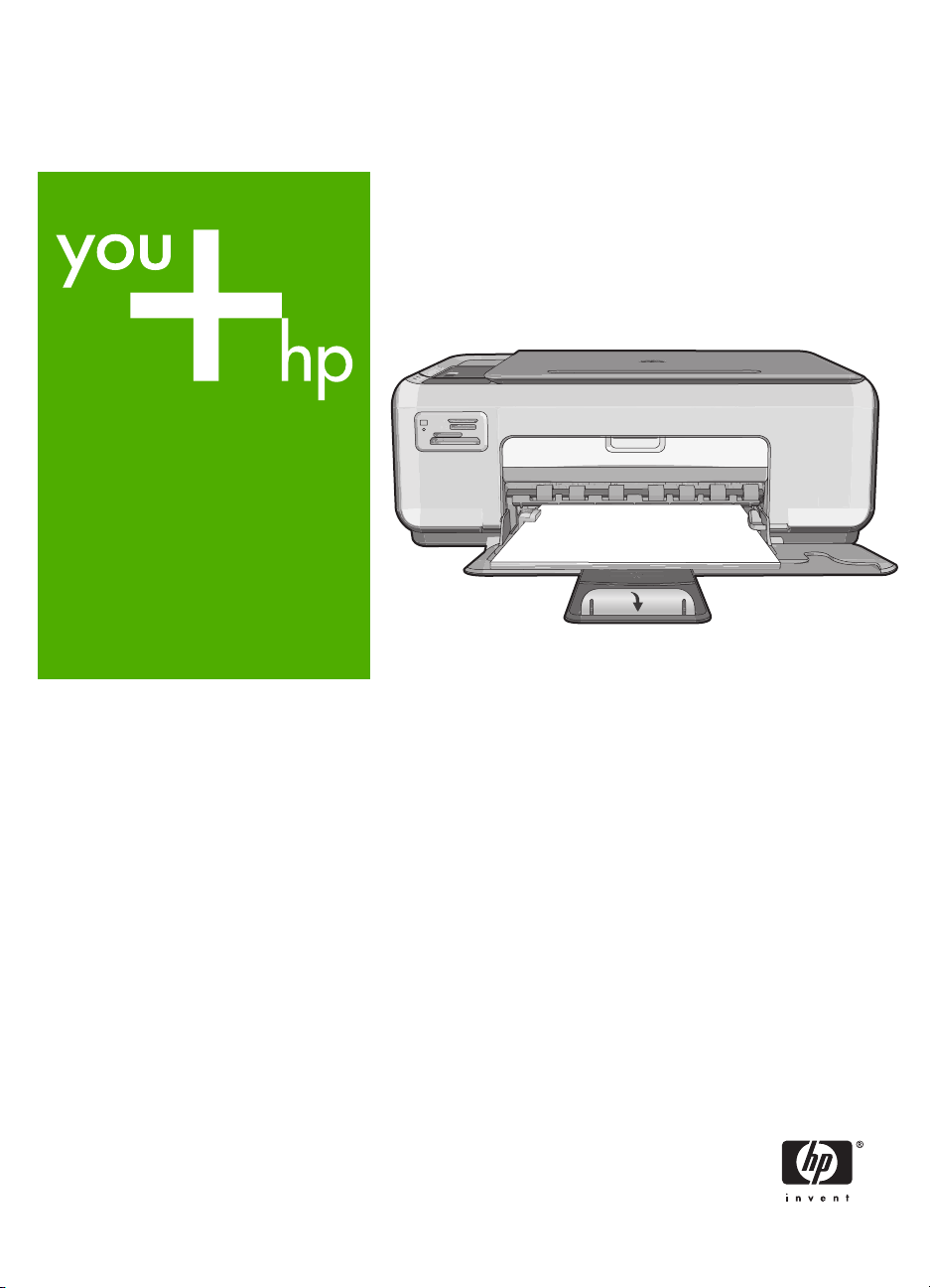
HP Photosmart C4200 All-in-One series
Guía básica
Guia de conceitos básicos
Podręczny przewodnik
Βασικός οδηγός
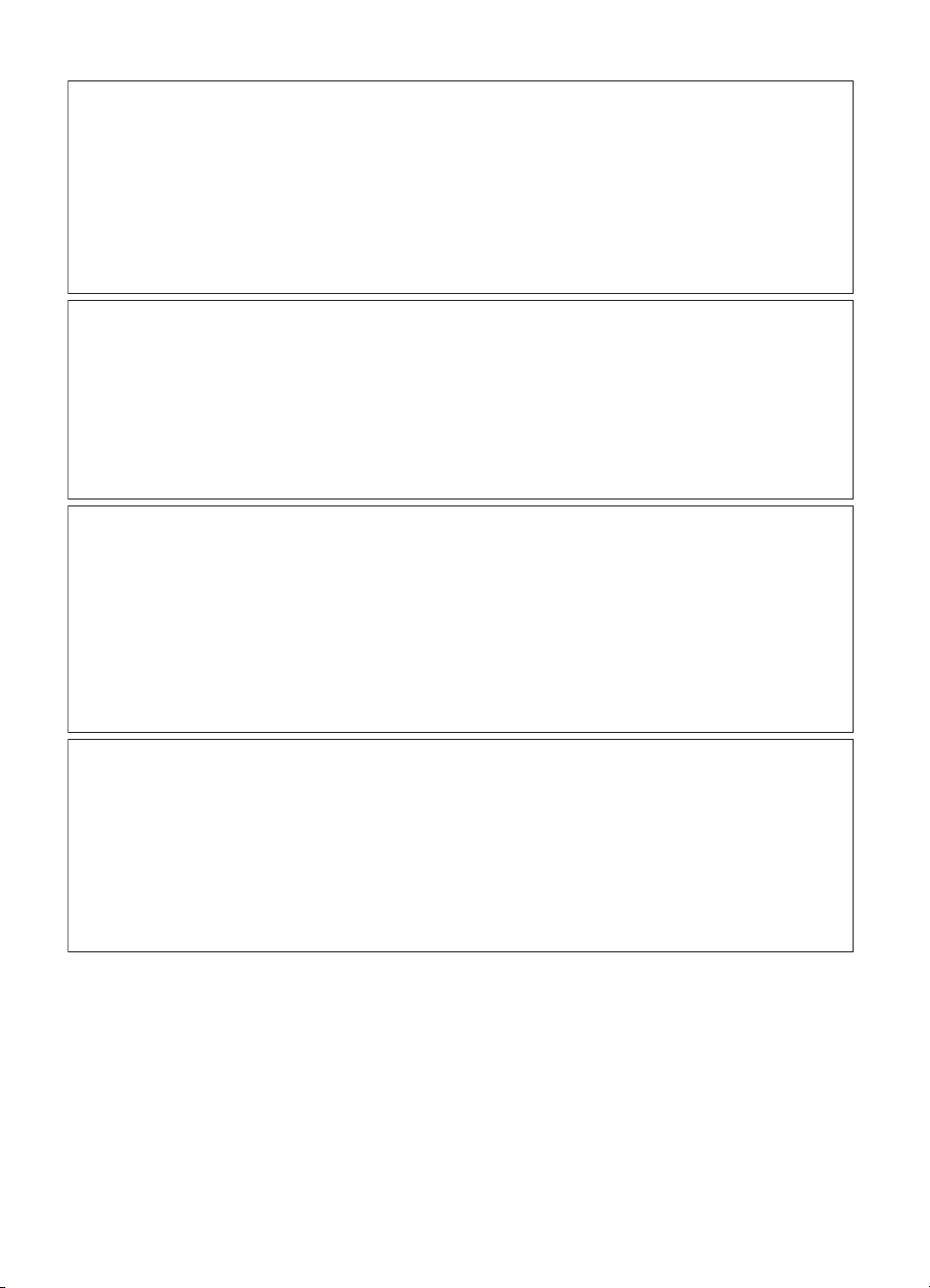
Avisos de Hewlett-Packard Company
La información contenida en el presente documento está sujeta a cambios sin previo aviso.
Reservados todos los derechos. Quedan prohibidas la reproducción, adaptación o traducción del presente material sin previa autorización por
escrito de Hewlett-Packard, excepto en los casos permitidos por las leyes de propiedad intelectual. Las únicas garantías para los productos y servicios
HP son las descritas en las declaraciones expresas de garantía que acompañan a dichos productos y servicios. Nada de lo aquí indicado deberá
interpretarse como una garantía adicional. HP no se responsabiliza de los posibles errores técnicos o editoriales ni de las omisiones que puedan
existir en el presente documento.
© 2007 Hewlett-Packard Development Company, L.P.
Windows, Windows 2000 y Windows XP son marcas comerciales registradas en EE.UU. de Microsoft Corporation.
Windows Vista es una marca comercial o marca comercial registrada de Microsoft Corporation en los EE.UU. o en otros países.
Intel y Pentium son marcas comerciales o marcas comerciales registradas de Intel Corporation o de sus filiales en EE.UU. y en otros países.
Avisos da Hewlett-Packard Company
As informações contidas neste documento estão sujeitas a alterações sem aviso prévio.
Todos os direitos reservados. É proibida a reprodução, adaptação ou tradução deste material sem a permissão prévia por escrito da
Hewlett-Packard, exceto quando permitido pelas leis de direitos autorais. As únicas garantias aos produtos e serviços da HP são aquelas descritas
nas declarações de garantia expressa que acompanham os respectivos produtos e serviços. Nada aqui contido deve ser interpretado como garantia
adicional. A HP não se responsabiliza por erros técnicos ou editoriais nem por omissões aqui contidos.
© 2007 Hewlett-Packard Development Company, L.P.
Windows, Windows 2000 e Windows XP são marcas registradas da Microsoft Corporation nos Estados Unidos e/ou em outros países.
Windows Vista é uma marca comercial ou marca registrada da Microsoft Corporation nos Estados Unidos e/ou em outros países.
Intel e Pentium são marcas comerciais ou marcas registradas da Intel Corporation ou suas subsidiárias nos Estados Unidos e/ou em outros países.
Oświadczenia firmy Hewlett-Packard
Informacje zawarte w niniejszym dokumencie mogą ulec zmianie bez powiadomienia.
Wszystkie prawa zastrzeżone. Reprodukcja, adaptacja lub tłumaczenie tego podręcznika jest zabronione bez uprzedniej pisemnej zgody firmy
Hewlett-Packard, z wyjątkiem przypadków dozwolonych w ramach praw autorskich. Jedyne gwarancje obejmujące produkty i usługi HP są
określone w zasadach wyraźnej gwarancji, towarzyszących danym produktom lub usługom. Żadna informacja zawarta w niniejszym dokumencie
nie może być uważana za dodatkową gwarancję. Firma HP nie może być pociągana do odpowiedzialności za błędy techniczne lub edytorskie
oraz brak informacji w niniejszym dokumencie.
© 2007 Hewlett-Packard Development Company, L.P.
Windows, Windows 2000 oraz Windows XP są zastrzeżonymi w USA znakami towarowymi firmy Microsoft Corporation.
Windows Vista jest zastrzeżonym znakiem towarowym lub znakiem towarowym firmy Microsoft Corporation w USA i/lub innych krajach.
Intel i Pentium są znakami towarowymi lub zastrzeżonymi znakami towarowymi firmy Intel Corporation lub jej spółek zależnych w USA i innych
krajach.
Ανακοινώσεις της εταιρείας Hewlett-Packard
Οι πληροφορίες αυτού του εγγράφου μπορεί να αλλάξουν χωρίς προειδοποίηση.
Με την επιφύλαξη παντός δικαιώματος. Η αναπαραγωγή, προσαρμογή ή μετάφραση του παρόντος υλικού χωρίς προηγούμενη γραπτή συγκατάθεση
της Hewlett-Packard απαγορεύεται, με εξαίρεση όσα επιτρέπονται από τους νόμους περί δικαιωμάτων πνευματικής ιδιοκτησίας. Οι μόνες εγγυήσεις για
προϊόντα και υπηρεσίες της HP περιέχονται στις ρητές δηλώσεις εγγύησης που συνοδεύουν αυτά τα προϊόντα και υπηρεσίες. Τίποτα στο παρόν δεν
πρέπει να εκληφθεί ως πρόσθετη εγγύηση. Η HP δεν θεωρείται υπεύθυνη για τεχνικά ή συντακτικά σφάλματα ή παραλείψεις στο παρόν.
© 2007 Hewlett-Packard Development Company, L.P.
Οι επωνυμίες Windows, Windows 2000 και Windows XP είναι κατατεθέντα εμπορικά σήματα της Microsoft Corporation στις ΗΠΑ.
Η επωνυμία Windows Vista είναι είτε κατατεθέν εμπορικό σήμα είτε εμπορικό σήμα της Microsoft Corporation στις ΗΠΑ και/ή σε άλλες χώρες.
Οι επωνυμίες Intel και Pentium είναι εμπορικά σήματα ή κατατεθέντα εμπορικά σήματα της Intel Corporation ή των θυγατρικών της στις ΗΠΑ και σε
άλλες χώρες.
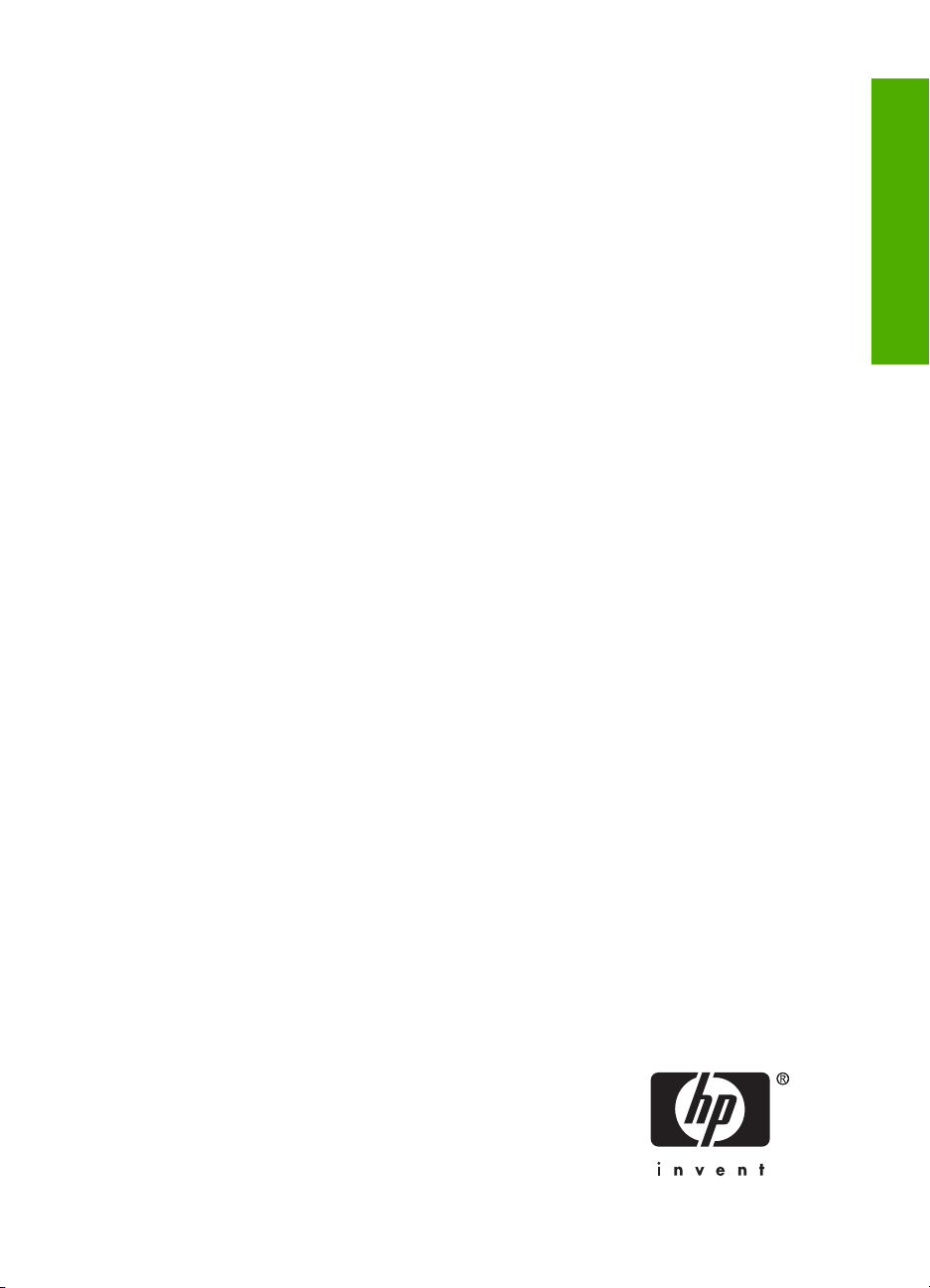
Serie HP Photosmart C4200
All-in-One
Guía esencial
Español
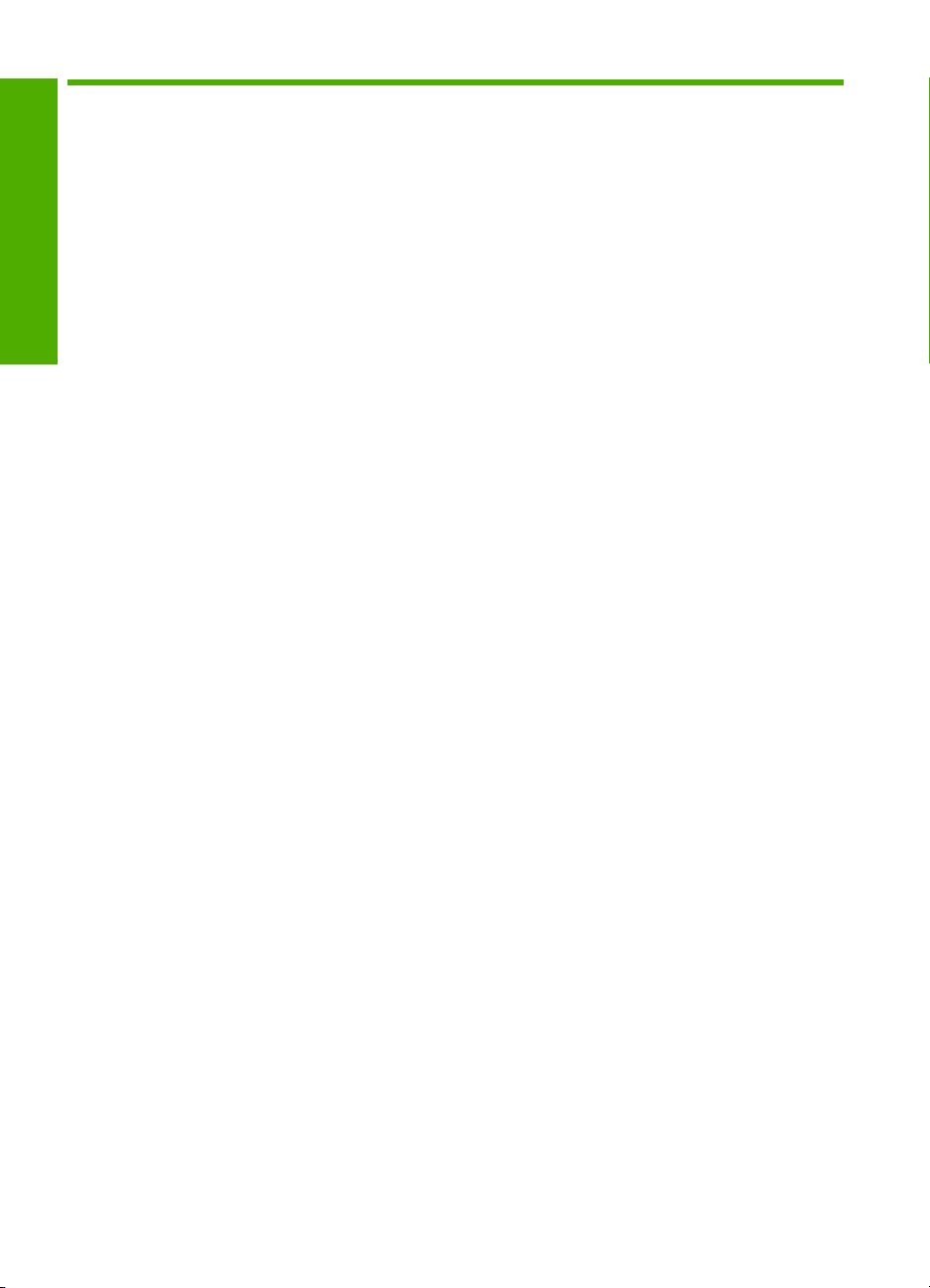
Contenido
1 Descripción general de HP All-in-One
El dispositivo HP All-in-One de un vistazo.................................................................................5
Botones del panel de control......................................................................................................6
Español
Cómo buscar más información...................................................................................................7
Carga de originales y carga de papel.........................................................................................7
Cómo evitar atascos de papel....................................................................................................9
Realización de una copia...........................................................................................................9
Escaneo de una imagen.............................................................................................................9
Imprima fotografías de 10 x 15 cm (4 x 6 pulgadas)................................................................10
Sustitución de los cartuchos de impresión...............................................................................11
Limpieza de HP All-in-One.......................................................................................................14
Limpieza del cristal.............................................................................................................14
Limpieza del respaldo de la tapa........................................................................................14
2 Solución de problemas y asistencia técnica
Desinstalación y reinstalación del software..............................................................................15
Solución de problemas de instalación de hardware.................................................................16
Cómo eliminar atascos de papel..............................................................................................18
Solución de problemas de los cartuchos de impresión............................................................19
Proceso de asistencia..............................................................................................................19
3 Información técnica
Requisitos del sistema..............................................................................................................20
Especificaciones del producto..................................................................................................20
Rendimiento de los cartuchos de impresión.............................................................................20
Avisos sobre normativas..........................................................................................................21
Garantía....................................................................................................................................22
4 Serie HP Photosmart C4200 All-in-One

1 Descripción general de
HP All-in-One
Utilice el HP All-in-One para llevar a cabo rápida y fácilmente determinadas tareas, como
realizar una copia, escanear documentos o imprimir fotografías desde una tarjeta de
memoria. Se puede acceder a muchas funciones de HP All-in-One directamente desde
el panel de control, sin necesidad de encender el equipo.
Nota Esta guía presenta funciones básicas y soluciones a problemas, además de
incluir información para ponerse en contacto con el servicio de asistencia de HP y
solicitar suministros.
La Ayuda en pantalla describe todas las características y funciones, incluido el uso
del software HP Photosmart suministrado con HP All-in-One.
El dispositivo HP All-in-One de un vistazo
Español
Etiqueta Descripción
1 Panel de control
2 Encender (botón)
3 Ranuras de tarjeta de memoria
4 Bandeja de entrada
5 Extensor de la bandeja
6 Guía de anchura del papel
7 Puerta del cartucho de tinta
8 Cristal
Descripción general de HP All-in-One 5
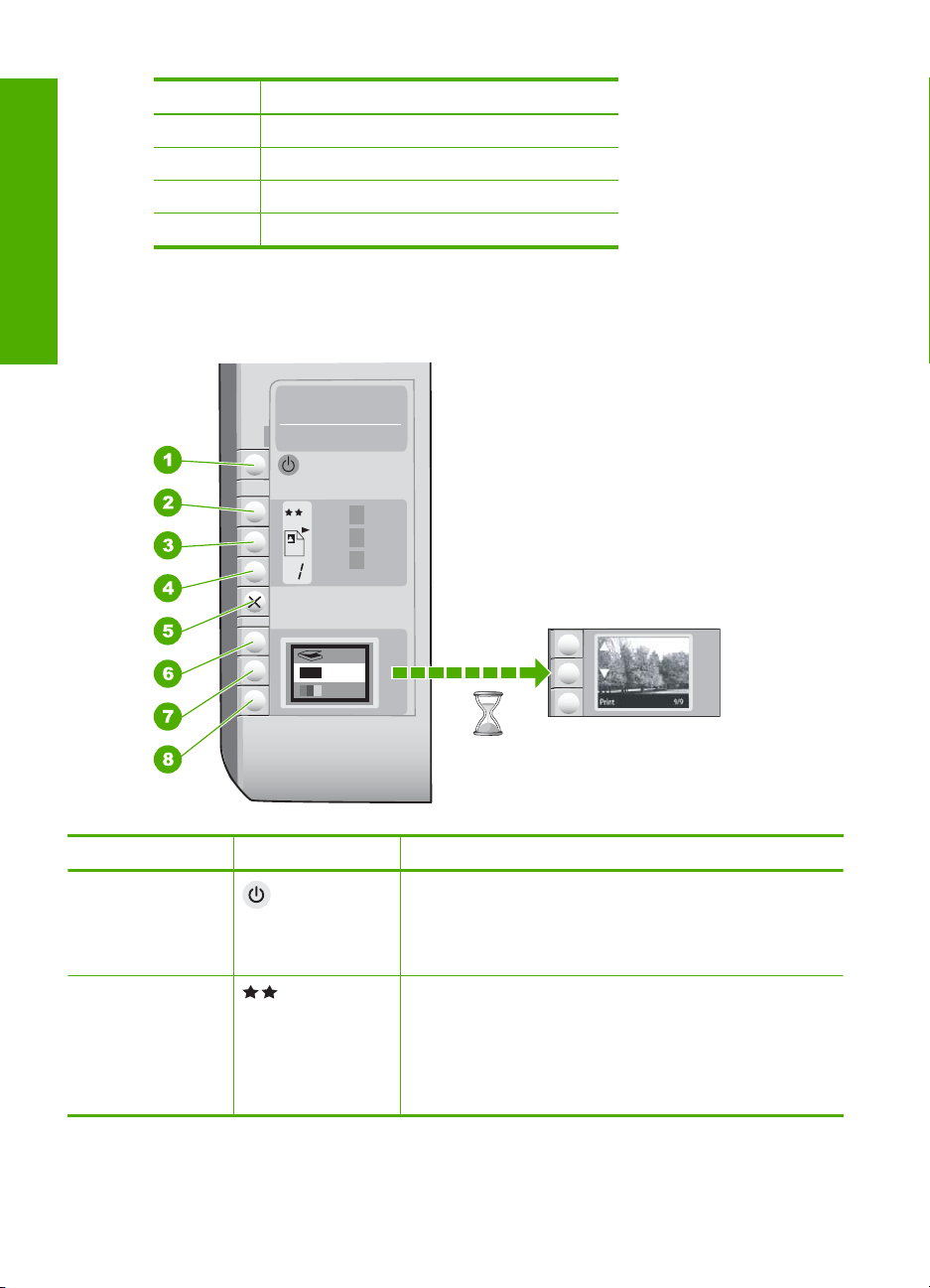
Capítulo 1
(continúa)
Etiqueta Descripción
9 Parte trasera de la tapa
10 Puerta trasera
11 Puerto USB posterior
12 Conexión a la corriente
* Utilícela sólo con el adaptador de corriente suministrado por HP.
Español
Botones del panel de control
*
Etiqueta Icono Nombre y descripción
1 Botón Encender: enciende o apaga el HP All-in-One. Aunque
2 Botón Calidad: permite cambiar la calidad de la copia o la
6 Serie HP Photosmart C4200 All-in-One
el HP All-in-One esté apagado, el dispositivo sigue recibiendo
una cantidad mínima de alimentación. Para eliminar la
corriente por completo, apague el HP All-in-One y desconecte
el cable de alimentación.
calidad de las fotografías que imprime desde una tarjeta de
memoria. La calidad predeterminada tanto para el papel
normal como para el papel fotográfico es de dos estrellas. Sin
embargo, la calidad resultante varía según el tipo de papel.
Para el papel normal, dos estrellas es la calidad normal. Para
el papel fotográfico, dos estrellas es la mejor calidad.
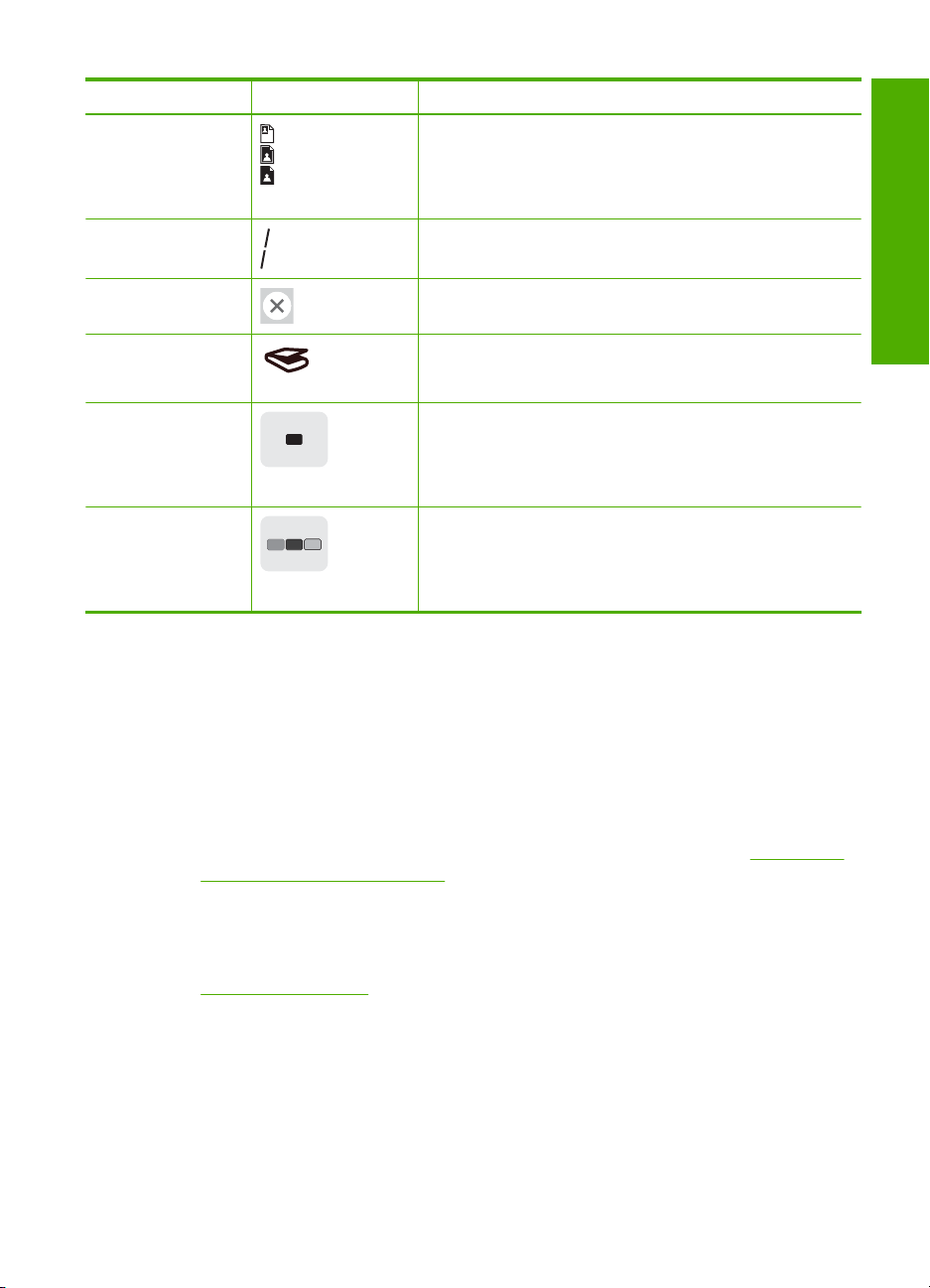
(continúa)
Etiqueta Icono Nombre y descripción
3 Botón Tamaño: Permite cambiar el tamaño de la imagen a
4 Botón Copias: permite especificar el número de copias que
5 Botón Cancelar: permite detener una tarea (como el escaneo
6 Botón Escanear: inicia un escaneo. Cuando hay una tarjeta
7 Botón Iniciar copia en negro: inicia una copia en blanco y
8 Botón Iniciar copia en color: inicia una copia en color. En
100% (Tamaño real), ajustarlo a la página (Redimensionar
para ajustar) o imprimir imágenes sin bordes (Sin bordes).
El ajuste predeterminado es 100% para papel normal y sin
bordes para papel fotográfico.
desee.
o la copia) y restablece los ajustes (como Calidad y Copias).
de memoria insertada, al pulsar este botón se avanza hasta
la siguiente fotografía de la tarjeta de memoria.
negro. En ciertos casos, como cuando se ha retirado un papel
atascado, este botón sirve para reanudar la impresión.
Cuando hay una tarjeta de memoria insertada, este botón
actúa como botón de imagen previa.
ciertos casos, como cuando se ha retirado un papel atascado,
este botón sirve para reanudar la impresión. Cuando hay una
tarjeta de memoria insertada, este botón inicia la impresión
de la imagen que aparece en la pantalla.
Cómo buscar más información
Hay una serie de recursos, tanto impresos como en pantalla, que proporcionan
información sobre la configuración y el uso de HP All-in-One.
• Guía de instalación
En la guía de instalación se proporcionan instrucciones sobre la configuración de
HP All-in-One y la instalación del software. Asegúrese de seguir los pasos de la guía
de instalación en orden.
Si le surgen problemas durante la instalación, consulte el apartado Resolución de
problemas en la última sección de la Guía de instalación, o consulte “
problemas y asistencia técnica” en la página 15 en esta guía.
• Ayuda en pantalla
La Ayuda en pantalla proporciona instrucciones detalladas sobre las funciones de
HP All-in-One que no se describen en esta guía del usuario, incluidas las funciones
que solo están disponibles si se utiliza el software que instaló con HP All-in-One.
•
www.hp.com/support
Si dispone de acceso a internet, podrá obtener ayuda y asistencia técnica en el sitio
web de HP. Este sitio web ofrece asistencia técnica, controladores, suministros e
información sobre pedidos.
Solución de
Español
Carga de originales y carga de papel
Puede copiar o escanear originales con un tamaño máximo de carta o A4 cargándolos
en el cristal.
Cómo buscar más información 7
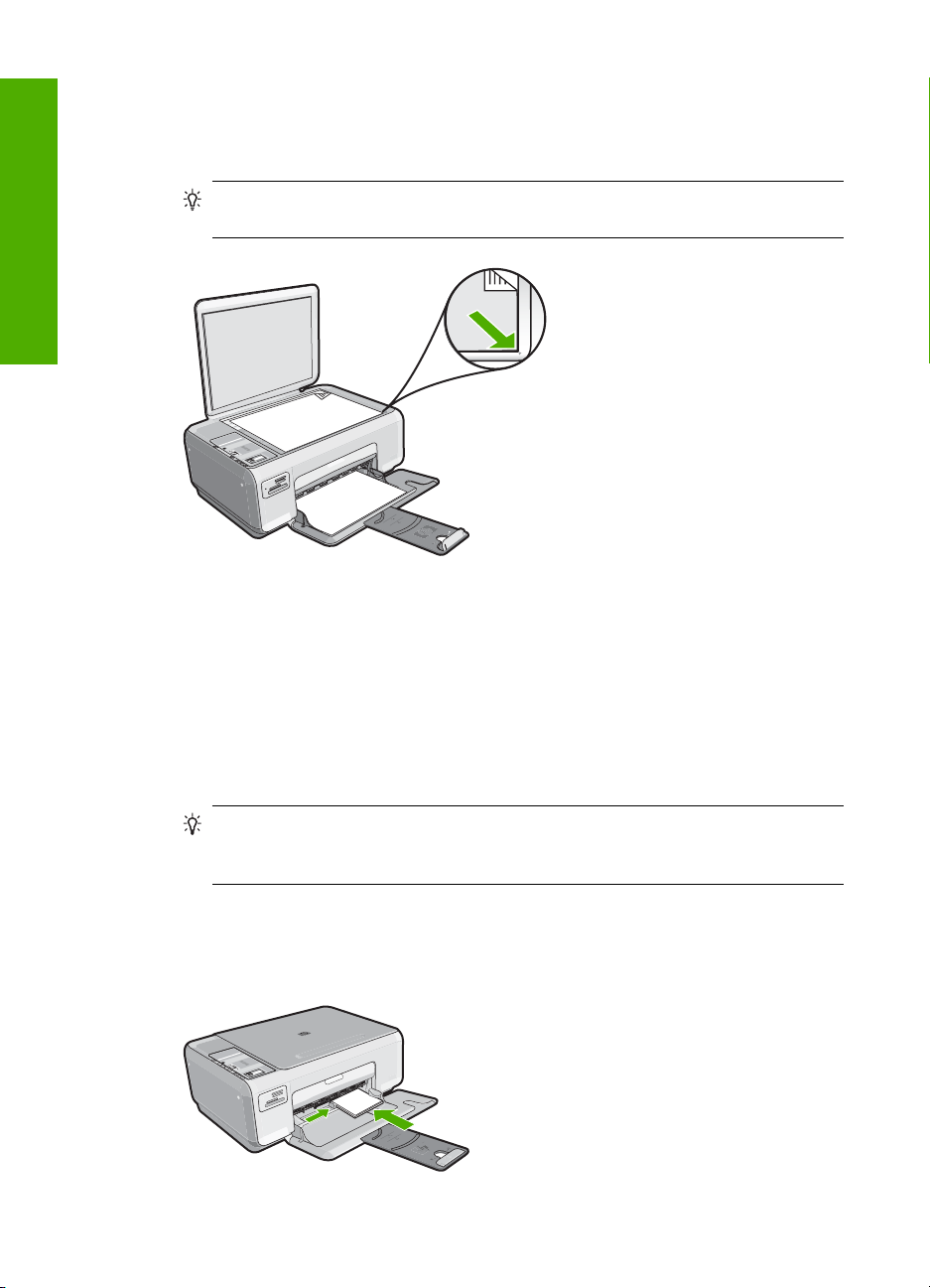
Capítulo 1
Español
Para cargar un original en el cristal del escáner
1. Levante la tapa de HP All-in-One.
2. Cargue el original con la cara de impresión hacia abajo en la esquina frontal derecha
del cristal.
Sugerencia Para obtener más ayuda sobre la carga de originales, consulte las
guías grabadas en el borde del cristal.
3. Cierre la tapa.
Para cargar papel fotográfico de 10 x 15 cm en la bandeja de entrada
1. Retire todo el papel de la bandeja de entrada.
2. Inserte la pila de papel fotográfico en la parte situada más a la derecha de la bandeja
de entrada con el borde corto hacia delante y la cara de impresión hacia abajo.
Deslice la pila de papel fotográfico hasta que se detenga.
Si el papel fotográfico que está utilizando tiene pestañas perforadas, cárguelo de
modo que las pestañas estén más próximas a usted.
Sugerencia Para obtener más ayuda sobre la carga de papel fotográfico de
tamaño pequeño, consulte las guías grabadas en la base de la bandeja de
entrada para la carga de papel fotográfico.
3. Mueva la guía de anchura del papel hacia dentro hasta que entre en contacto con el
borde del papel.
No sobrecargue la bandeja de entrada. Asegúrese de que la pila de papel encaja en
la misma y de que su altura no supera la de la guía de anchura del papel.
8 Serie HP Photosmart C4200 All-in-One
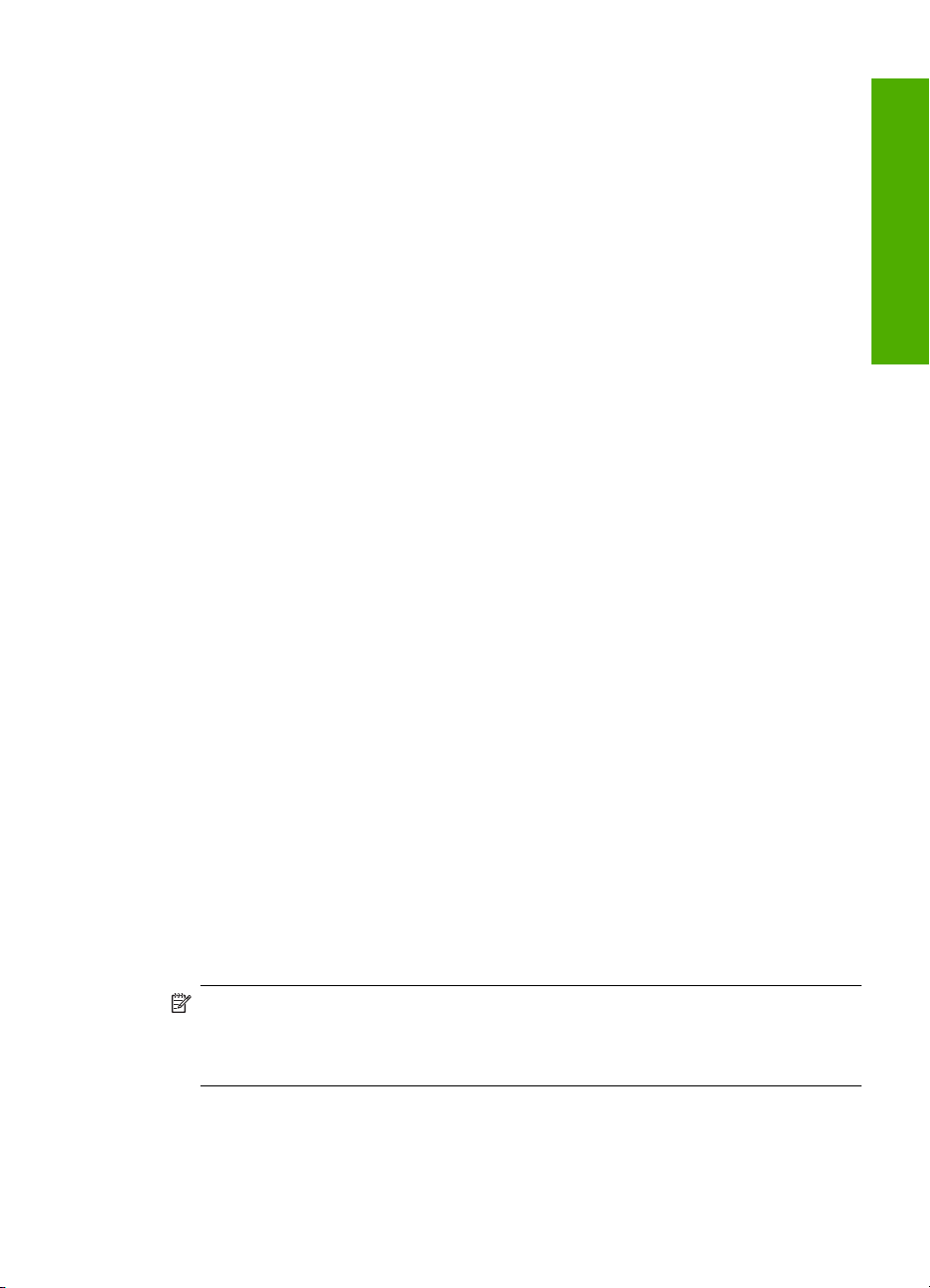
Cómo evitar atascos de papel
Para evitar atascos de papel, siga estas instrucciones.
• Retire los papeles impresos de la bandeja de salida con frecuencia.
• Evite que el papel se ondule o arrugue. Para ello, almacene todo el papel que no
haya utilizado plano en una bolsa con cierre.
• Asegúrese de que el papel cargado en la bandeja de entrada está plano y sus bordes
no están doblados ni rasgados.
• No combine distintos tipos ni tamaños de papel en la bandeja de entrada; en ella hay
que cargar papel del mismo tipo y tamaño.
• Ajuste la guía de anchura del papel de la bandeja de entrada para que encaje
perfectamente con cada tipo de papel. Asegúrese de que la guía de anchura del
papel no tuerce el papel en la bandeja de entrada.
• No sobrecargue la bandeja de entrada. Asegúrese de que la pila de papel encaja en
la misma y de que su altura no supera la de la guía de anchura del papel.
• No intente introducir el papel más allá del límite de la bandeja de entrada.
• Utilice los tipos de papel recomendados para HP All-in-One.
Realización de una copia
Puede realizar copias de calidad desde el panel de control.
Para realizar una copia desde el panel de control
1. Asegúrese de que hay papel cargado en la bandeja de entrada.
2. Cargue el original con la cara de impresión hacia abajo en la esquina frontal derecha
del cristal.
3. Pulse Iniciar copia en negro o Iniciar copia en color para empezar a copiar.
Español
Escaneo de una imagen
Puede iniciar el escaneo de los documentos originales o imágenes que coloque sobre
el cristal desde su equipo o desde HP All-in-One. La sección siguiente describe la
segunda opción: cómo escanear desde el panel de control de HP All-in-One a un equipo.
Para utilizar las funciones de escaneo, HP All-in-One y el equipo deben estar conectados
y encendidos. El software HP Photosmart debe estar instalado y en ejecución antes de
comenzar el escaneo. Para comprobar que el software HP Photosmart se está
ejecutando en un equipo con Windows, asegúrese de que el icono del monitor de
procesamiento de imágenes digitales HP aparezca en la bandeja del sistema en la
esquina inferior derecha de la pantalla, junto a la hora.
Nota Al cerrar el icono del monitor de procesamiento de imágenes digitales
HP de la bandeja del sistema de Windows, es posible que HP All-in-One pierda parte
de la funcionalidad de escaneo. Si esto sucede, puede restaurar la funcionalidad
reiniciando el equipo.
Cómo evitar atascos de papel 9
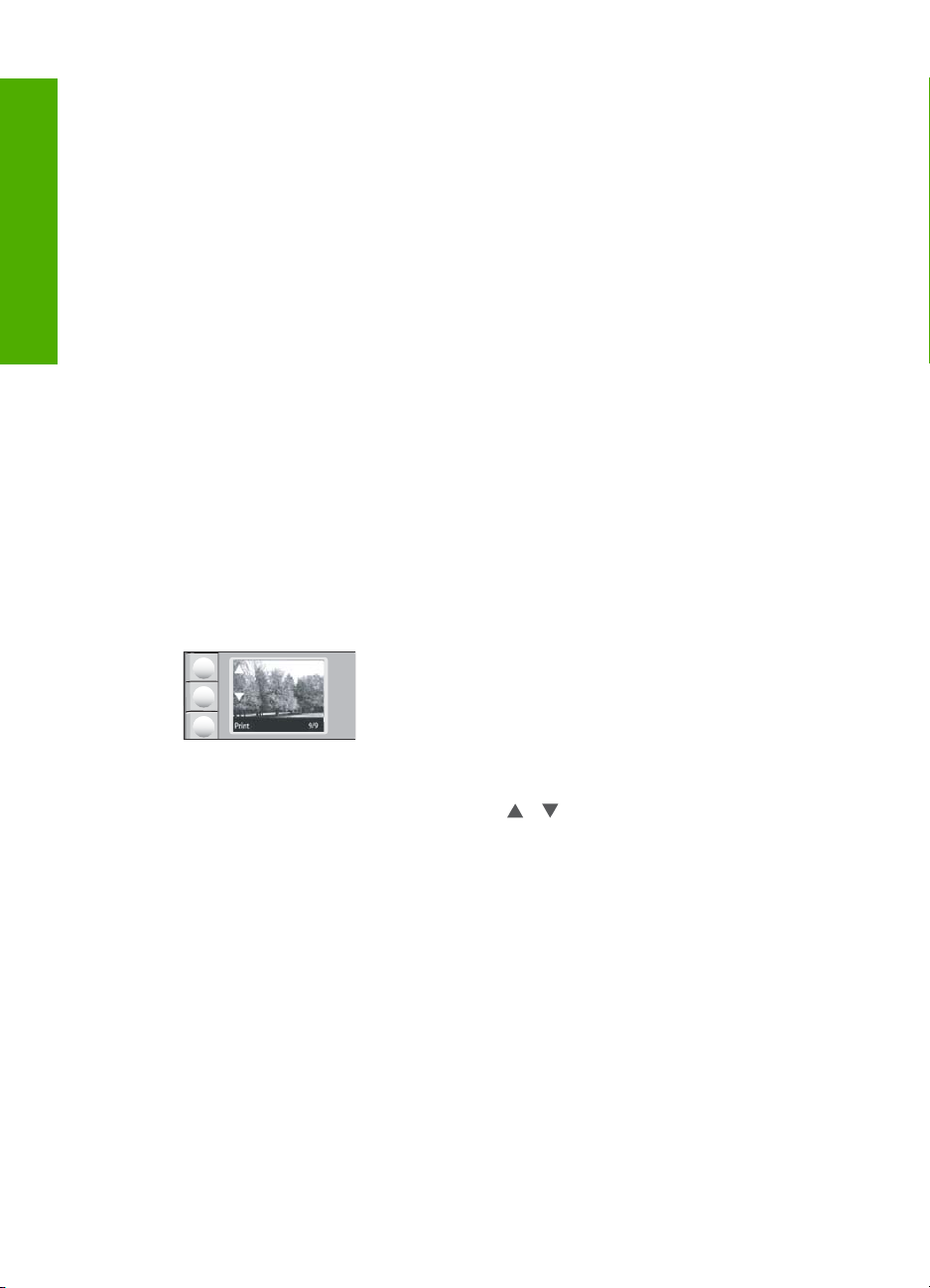
Capítulo 1
Para escanear a un equipo
1. Cargue el original con la cara de impresión hacia abajo en la esquina frontal derecha
del cristal.
2. Asegúrese de que no hay tarjetas de memoria insertadas en las ranuras para tarjetas
del HP All-in-One.
3. Pulse Escanear.
En el equipo aparece una imagen de presentación preliminar del escaneo que se
puede editar. Todas las modificaciones que haga se aplicarán únicamente a la sesión
Español
de escaneo actual.
El software HP Photosmart dispone de numerosas herramientas que puede utilizar
para editar la imagen escaneada. Para mejorar la calidad de imagen general, ajuste
el brillo, la nitidez, el tono de color y la saturación. También puede recortar,
enderezar, rotar o cambiar el tamaño de la imagen.
4. Haga cualquier trabajo de edición en la imagen preliminar y cuando termine haga clic
en Aceptar.
Imprima fotografías de 10 x 15 cm (4 x 6 pulgadas)
Puede seleccionar fotos específicas de la tarjeta de memoria para imprimir como
fotografías de 10 x 15 cm.
Para imprimir una o varias fotografías de 10 x 15 cm
1. Inserte la tarjeta memoria en la ranura correspondiente del HP All-in-One.
En la pantalla aparecerá la imagen más reciente de la tarjeta.
2. Cargue papel fotográfico de 10 x 15 cm en la bandeja de entrada.
3. Pulse el botón situado junto a los iconos
las fotografías de su tarjeta de memoria hasta que encuentre la imagen que desea
imprimir.
4. Realice uno de los procedimientos siguientes:
• Para una impresión más rápida con una resolución ligeramente inferior,
mantenga la configuración de calidad en la mejor resolución (tal como indican
los iconos de dos estrellas que aparecen en la pantalla).
• Para obtener la máxima resolución, pulse el botón Calidad hasta que el icono de
tres estrellas aparezca en la pantalla.
• Para lograr una impresión más rápida, pero con una resolución menor, pulse el
botón Calidad hasta que el icono de una estrella aparezca en la pantalla.
5. Mantenga la configuración predeterminada de tamaño en sin bordes.
10 Serie HP Photosmart C4200 All-in-One
y de la pantalla para desplazarse por
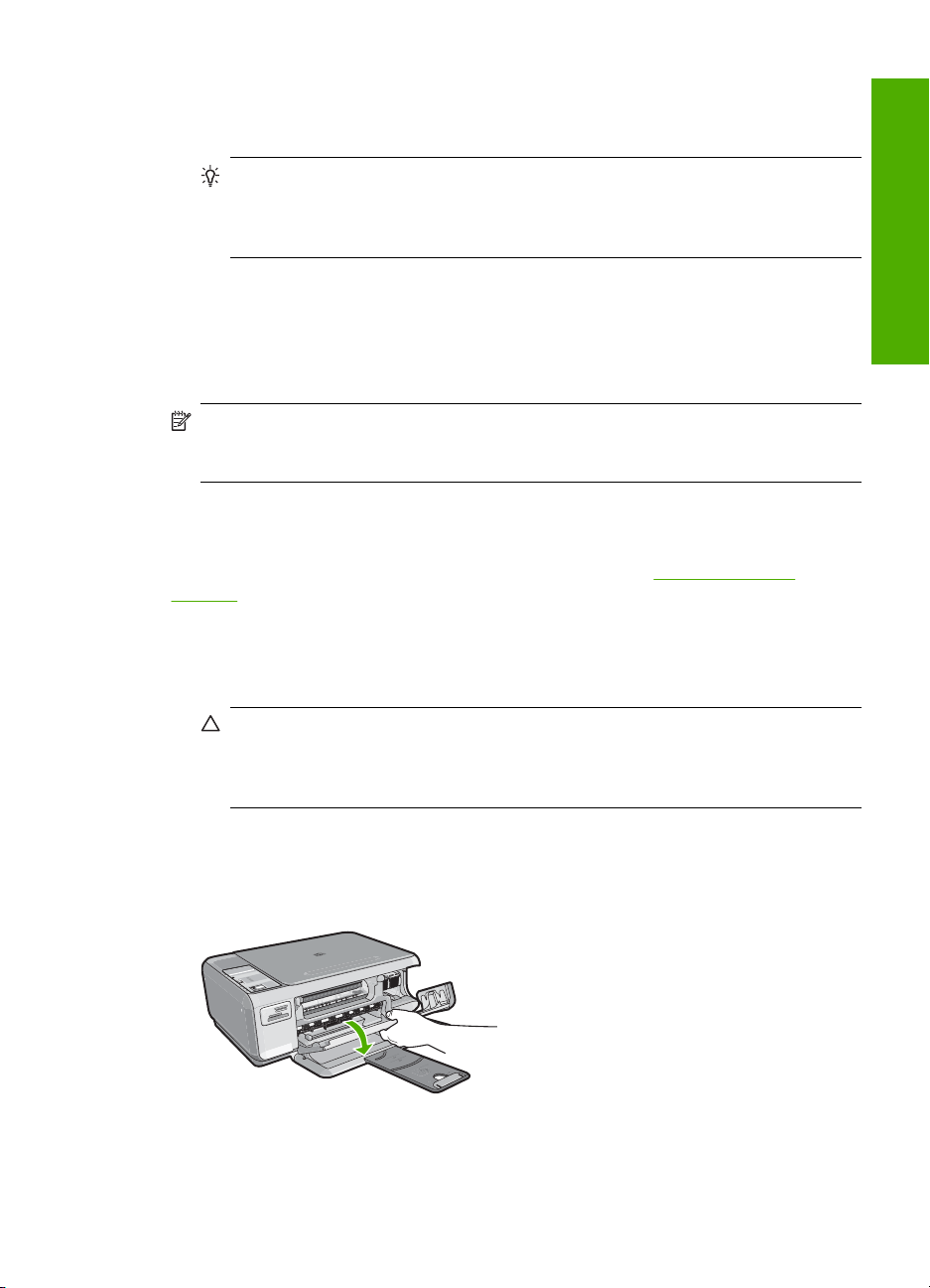
6. Pulse el botón Copias hasta que el número de copias que desea imprimir aparezca
en la pantalla.
7. Pulse el botón Imprimir.
Sugerencia Mientras se imprime la fotografía, puede continuar desplazándose
por las fotografías de la tarjeta de memoria. Cuando vea una fotografía que quiera
imprimir, puede pulsar el botón Imprimir para añadir dicha fotografía a la cola de
impresión.
Sustitución de los cartuchos de impresión
Siga las siguientes instrucciones para sustituir los cartuchos de tinta. Estas instrucciones
también pueden ayudarle a resolver problemas de calidad de impresión relacionados
con los cartuchos.
Nota Cuando el nivel de tinta del cartucho de impresión es bajo, aparece un
mensaje en la pantalla del equipo. También puede comprobar los niveles de tinta con
el software instalado en el HP All-in-One.
Al recibir un mensaje de aviso de escasez de tinta, asegúrese de tener un cartucho de
repuesto disponible. También se debe sustituir si el texto es demasiado tenue o si surgen
problemas de calidad de impresión relacionados con los cartuchos de impresión.
Para pedir cartuchos de impresión para HP All-in-One, visite
supplies. Si se le solicita, seleccione el país/región, siga las indicaciones para seleccionar
el producto y, a continuación, haga clic en uno de los vínculos para comprar en la página.
Para sustituir los cartuchos de impresión
1. Asegúrese de que HP All-in-One está encendido.
Precaución Si HP All-in-One está apagado al abrir la tapa del cartucho de
impresión para acceder a los cartuchos de impresión, HP All-in-One no liberará
los cartuchos para su sustitución. Si los cartuchos de impresión no están fijados
de forma correcta cuando vaya a extraerlos, HP All-in-One podría sufrir daños.
2. Asegúrese de que dispone de papel blanco normal sin utilizar de tamaño carta o A4
cargado en la bandeja de entrada.
3. Abra la puerta del cartucho de tinta.
El carro de impresión se mueve hacia el extremo derecho de HP All-in-One.
www.hp.com/buy/
Español
Sustitución de los cartuchos de impresión 11
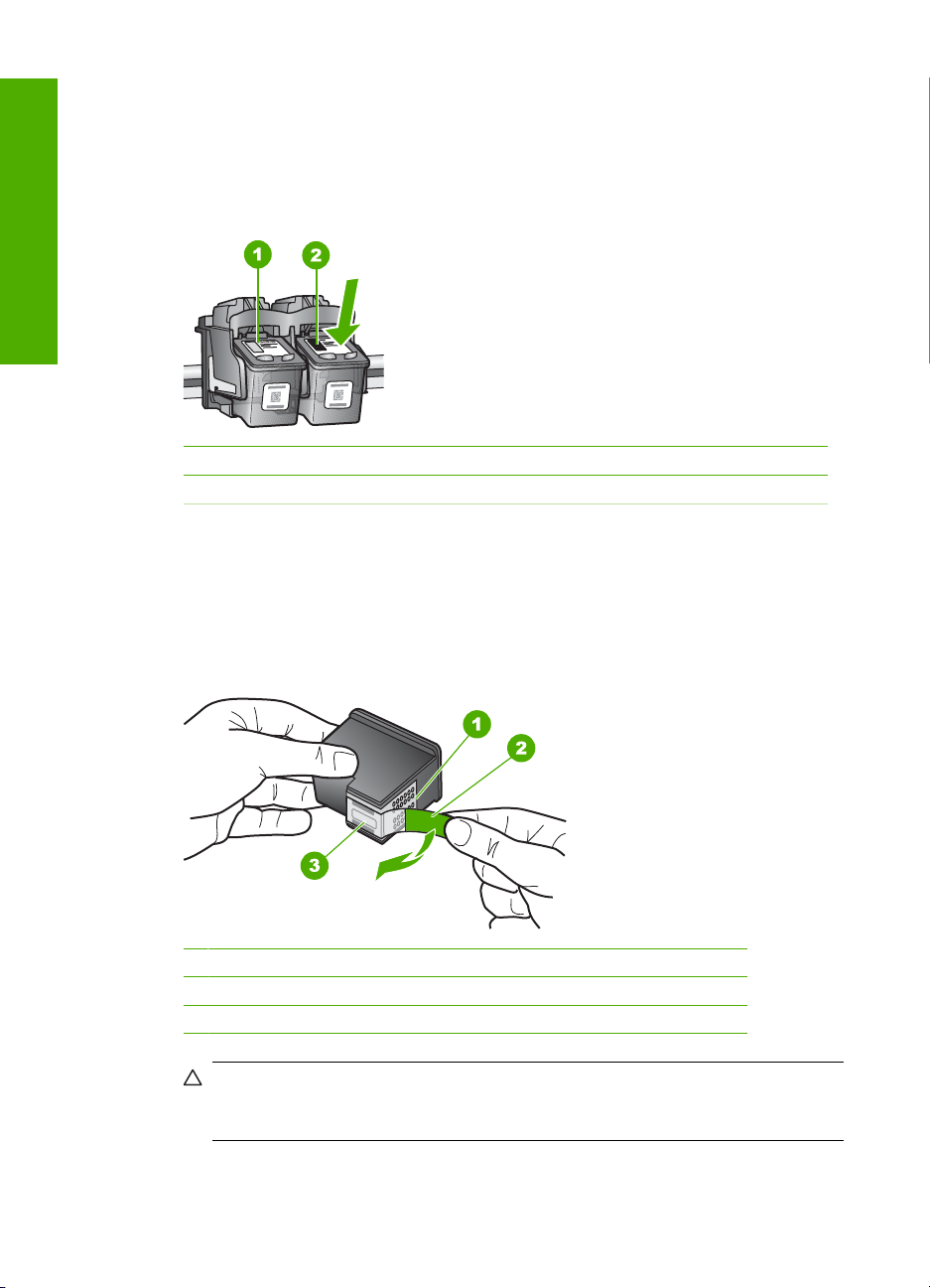
Capítulo 1
Español
4. Espere hasta que el carro de impresión esté inactivo y en silencio y, a continuación,
presione ligeramente el cartucho de impresión hacia abajo para liberarlo.
Si sustituye el cartucho de impresión de tres colores, retire el cartucho de impresión
de la ranura de la izquierda.
Si sustituye el cartucho de impresión fotográfica o negro, retire el cartucho de la
ranura de la derecha.
1 Ranura del cartucho de impresión para el cartucho de impresión de tres colores
2 Ranura del cartucho de impresión para los cartuchos de impresión fotográfica y negro
5. Saque el cartucho de impresión de la ranura.
6. Si retira el cartucho de tinta negra para instalar un cartucho de impresión fotográfica,
guarde el cartucho de tinta negra en el protector correspondiente o en un recipiente
de plástico hermético.
7. Extraiga el nuevo cartucho de impresión de su embalaje y, con cuidado de tocar sólo
el plástico negro, retire suavemente la cinta de plástico tirando de la pestaña rosa.
1 Contactos de color cobre
2 Cinta de plástico con pestaña rosa (se debe retirar antes de la instalación)
3 Inyectores de tinta bajo la cinta
Precaución No toque los contactos de color cobre ni las boquillas de tinta. Si
toca estas piezas puede provocar obstrucciones, errores de la tinta y conexiones
eléctricas incorrectas.
12 Serie HP Photosmart C4200 All-in-One
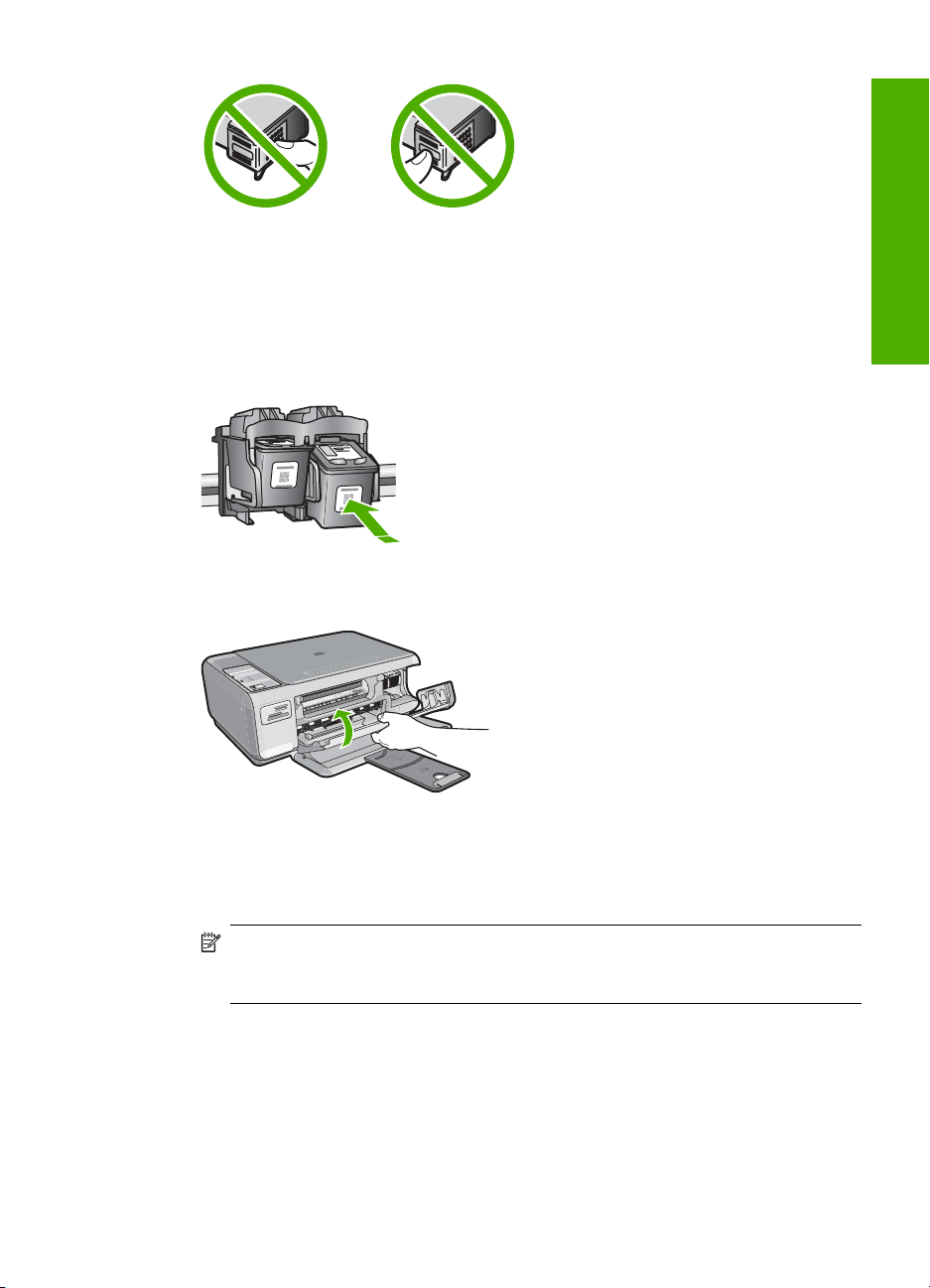
8. Introduzca el nuevo cartucho de impresión en la ranura vacía. A continuación, empuje
suavemente la parte superior del cartucho hacia delante hasta que encaje en la
cavidad.
Si se trata del cartucho de impresión de tres colores, deslícelo en la ranura izquierda.
Y si se trata de un cartucho de impresión negro o de impresión fotográfica, deslícelo
en la ranura derecha.
9. Cierre la tapa del cartucho de tinta.
Español
Si ha instalado un cartucho de impresión nuevo, el HP All-in-One imprimirá una
página de alineación del cartucho.
10. Cuando se le pida hacerlo, asegúrese de que hay papel blanco normal cargado en
la bandeja de entrada, y, a continuación, pulse el botón junto a Aceptar.
Nota Si ha cargado papel de color en la bandeja de entrada al alinear los
cartuchos de impresión, la alineación fallará. Cargue papel blanco normal sin
utilizar en la bandeja de entrada e intente realizar la alineación de nuevo.
11. Coloque la página con la cara de impresión hacia abajo en el cristal del escáner y
pulse el botón situado junto a Aceptar para escanear la página.
Cuando el botón Encender deja de parpadear, la alineación ha finalizado y la página
se puede retirar.
Sustitución de los cartuchos de impresión 13
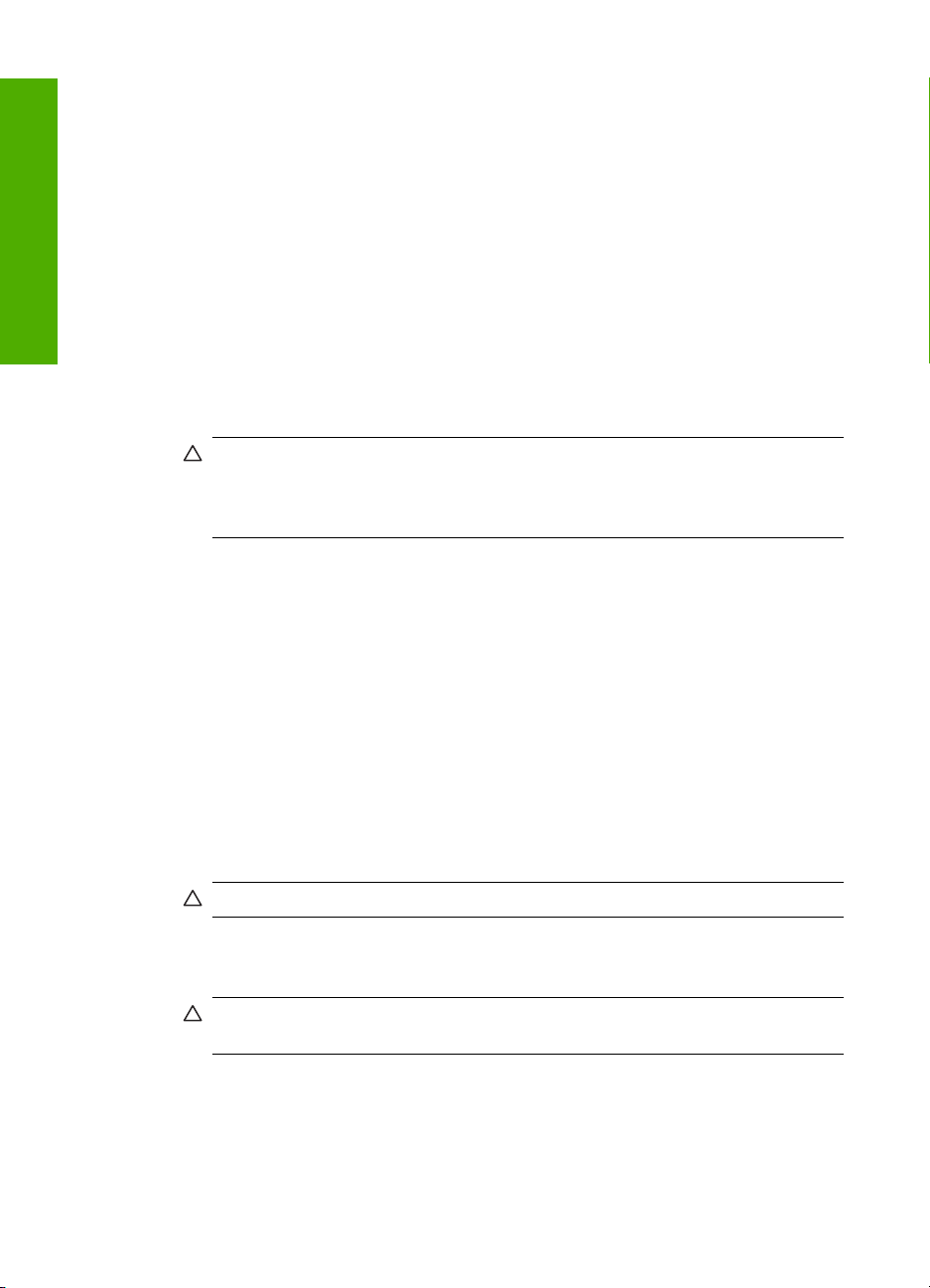
Capítulo 1
Limpieza de HP All-in-One
Para garantizar la claridad de las copias y los escaneos, quizá sea necesario limpiar el
cristal y el respaldo de la tapa. También es recomendable quitar el polvo del exterior de
HP All-in-One.
Limpieza del cristal
La presencia de huellas digitales, manchas, pelos y polvo en la superficie del cristal
Español
principal ralentizan el funcionamiento y afectan a la precisión de las funciones de copia
y escaneo.
Para limpiar el cristal
1. Apague HP All-in-One, desenchufe el cable de alimentación y levante la tapa.
2. Limpie el cristal con un paño o esponja suave, ligeramente humedecido con un
limpiador de cristales sin abrasivos.
Precaución No utilice abrasivos, acetona, benceno o tetracloruro de carbono
para limpiar el cristal porque lo pueden dañar. No vierta ni rocíe líquido
directamente en el cristal. El líquido puede filtrarse bajo el cristal y dañar el
dispositivo.
3. Seque el cristal con un paño suave que no desprenda pelusa para evitar que se
manche.
4. Enchufe el cable de alimentación y encienda HP All-in-One.
Limpieza del respaldo de la tapa
El respaldo blanco de documentos situado bajo la tapa del HP All-in-One puede acumular
pequeñas partículas de suciedad.
Para limpiar el respaldo de la tapa
1. Apague HP All-in-One, desenchufe el cable de alimentación y levante la tapa.
2. Limpie el respaldo blanco de documentos con un paño suave o una esponja
ligeramente humedecida con un jabón suave y agua templada.
Limpie el respaldo suavemente para soltar los residuos. No lo frote.
3. Seque el respaldo con un paño suave que no desprenda pelusa.
Precaución No utilice paños de papel porque pueden rayar el respaldo.
4. Si es necesaria una limpieza más profunda, repita los pasos anteriores utilizando
alcohol isopropílico y limpie el respaldo a fondo con un paño húmedo para eliminar
cualquier resto de alcohol.
Precaución Tenga cuidado de que el alcohol no salpique el cristal o el exterior
del HP All-in-One, pues podría dañar el dispositivo.
5. Enchufe el cable de alimentación y encienda después el HP All-in-One.
14 Serie HP Photosmart C4200 All-in-One
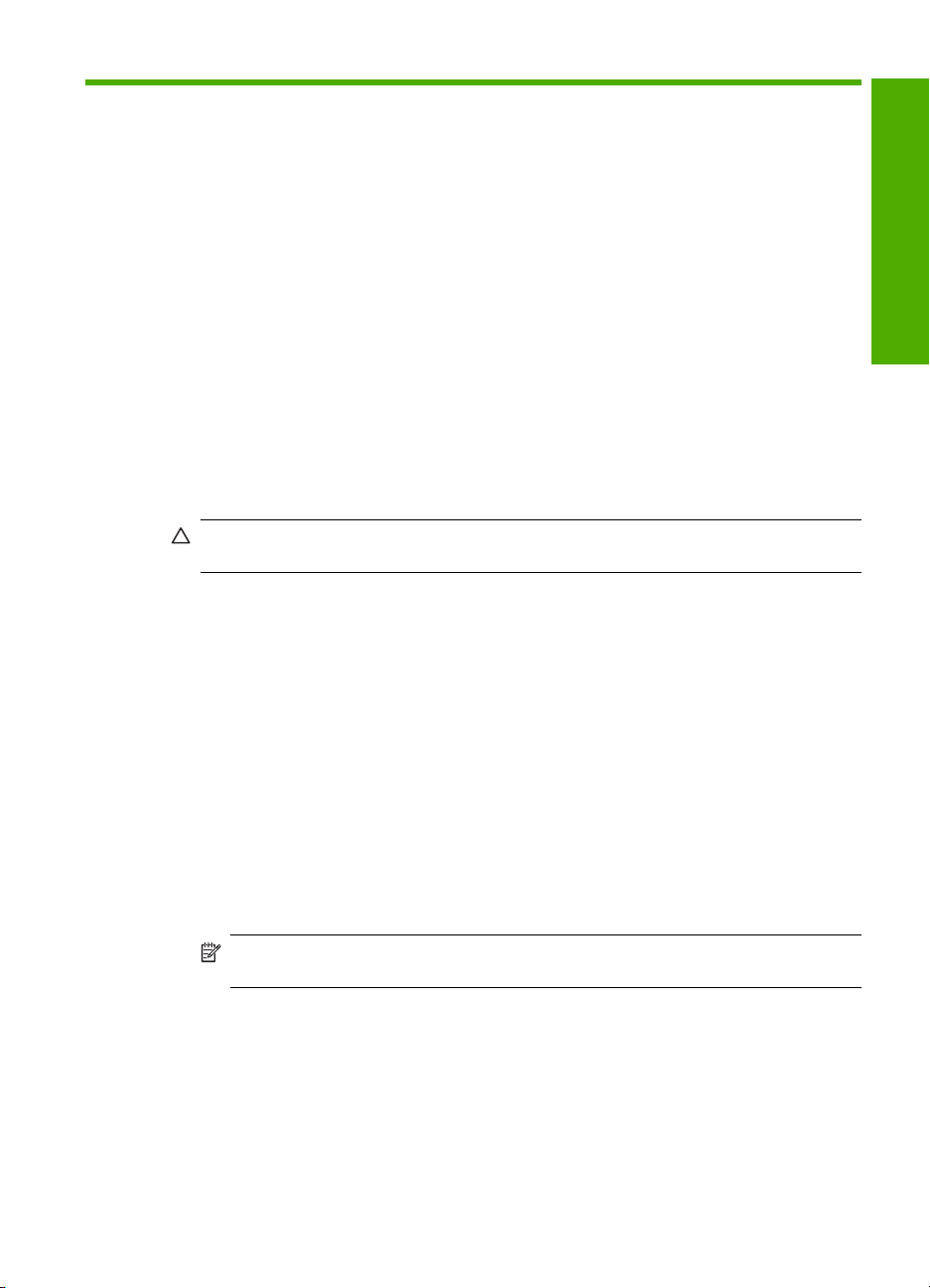
2 Solución de problemas y
asistencia técnica
Este capítulo contiene información sobre la solución de problemas de HP All-in-One. Se proporciona
información específica sobre problemas de instalación y configuración, así como algunos temas
sobre funcionamiento. Para obtener más información, consulte la Ayuda en pantalla que acompaña
al software.
Muchos problemas se producen cuando HP All-in-One está conectado al equipo mediante un cable
USB antes de que el software HP All-in-One se instale en el equipo. Si ha conectado HP All-in-One
al equipo antes de que en la pantalla de instalación del software se le indique que lo haga, debe
seguir estos pasos:
Solución de problemas de instalación habituales
1. Desconecte el cable USB del equipo.
2. Desinstale el software (si ya lo ha instalado).
3. Reinicie el equipo.
4. Apague HP All-in-One, espere un minuto y, a continuación, vuelva a encenderlo.
5. Vuelva a instalar el software de HP All-in-One.
Precaución No conecte el cable USB al equipo hasta que se le indique en la pantalla de
instalación del software.
Para obtener información sobre los datos de contacto del servicio de asistencia técnica, consulte el
anverso de la cubierta posterior de esta guía.
Desinstalación y reinstalación del software
Si la instalación no está completa o si ha conectado el cable USB al equipo antes de que se le
solicitara en la pantalla de instalación del software, es posible que tenga que desinstalar y volver a
instalar el software. No se limite a eliminar del equipo los archivos de la aplicación de HP All-in-One.
Asegúrese de eliminarlos correctamente mediante la utilidad de desinstalación proporcionada al
instalar el software que se incluye con HP All-in-One.
Para desinstalar el programa de un equipo Windows y volver a instalarlo
1. En la barra de tareas de Windows, haga clic en Inicio, Configuración, Panel de control.
2. Haga doble clic en Agregar o quitar programas.
3. Seleccione HP All-in-One, y a continuación haga clic en Cambiar o quitar.
Siga las instrucciones en pantalla.
4. Desconecte HP All-in-One del equipo.
5. Reinicie el equipo.
Español
Nota Debe desconectar HP All-in-One antes de reiniciar el equipo. No conecte
HP All-in-One al equipo hasta que haya vuelto a instalar el software.
6. Introduzca el CD de HP All-in-One en la unidad de CD del equipo y, a continuación, inicie el
programa de instalación (Setup).
7. Siga las instrucciones de la pantalla y las que se proporcionan en la Guía de instalación que
acompaña a HP All-in-One.
Cuando la instalación de software concluye, el icono del HP Digital Imaging Monitor aparece en
la bandeja del sistema de Windows.
Para comprobar que el software se ha instalado correctamente, haga doble clic en el icono de Centro
de soluciones HP del escritorio. Si el Centro de soluciones HP muestra los iconos principales
(Escanear imagen y Escanear documento), el software se habrá instalado correctamente.
Solución de problemas y asistencia técnica 15
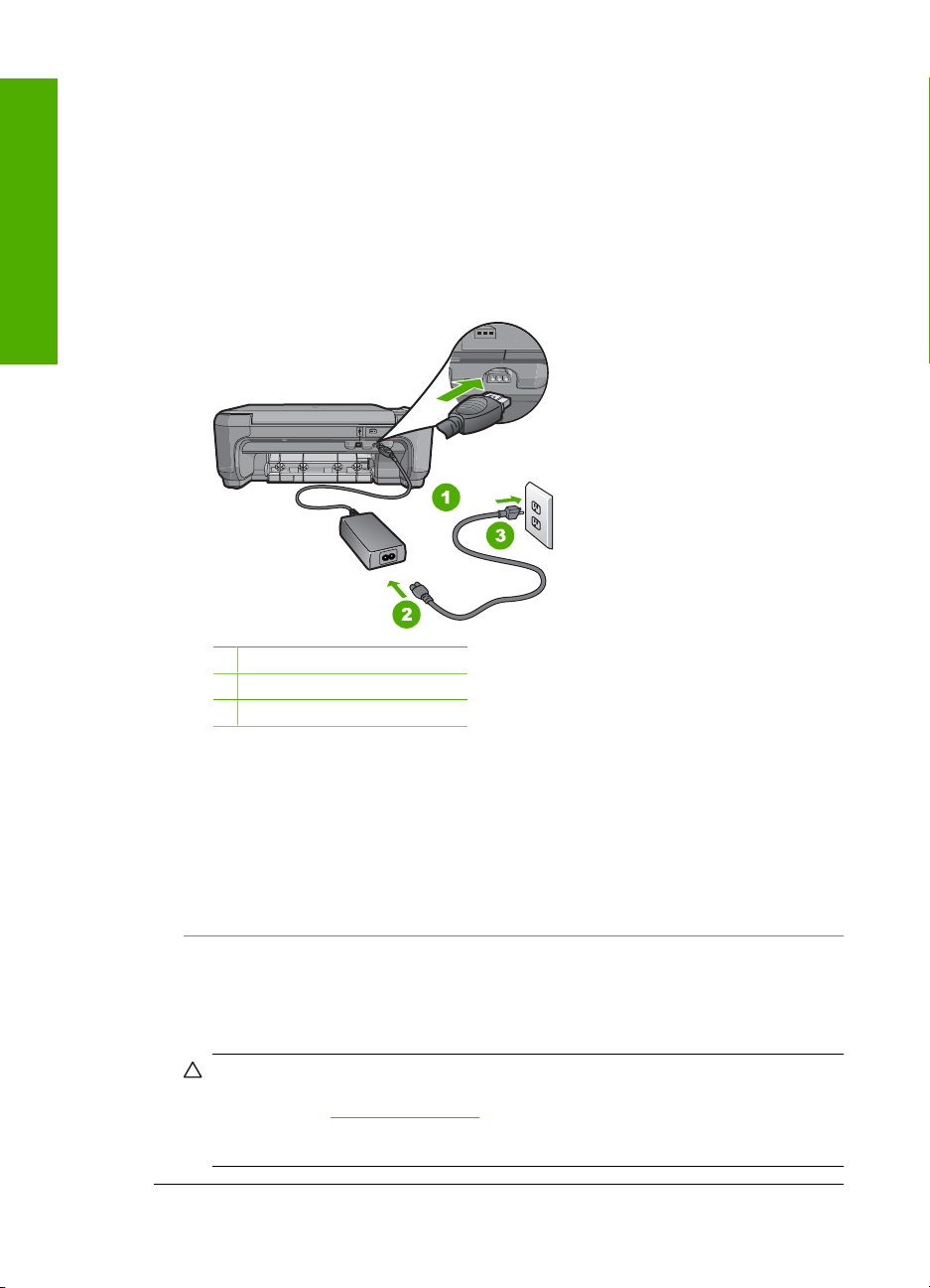
Capítulo 2
Solución de problemas de instalación de hardware
Utilice esta sección para resolver los problemas que se puedan producir al instalar el hardware de
HP All-in-One.
HP All-in-One no se enciende
Causa: El HP All-in-One no está conectado correctamente a una fuente de alimentación.
Solución
• Asegúrese de que el cable de alimentación esté firmemente conectado a HP All-in-One y
al adaptador. Enchufe el cable a una toma de corriente, un protector contra sobretensiones
Español
o a una regleta.
1 Conexión de alimentación
2 Cable de alimentación y adaptador
3 Toma de corriente
• Si está utilizando una regleta, asegúrese de que esté encendida. O bien, intente enchufar
HP All-in-One directamente en la toma de corriente.
• Compruebe el interruptor para asegurarse de que funciona. Enchufe un electrodoméstico
que funcione y compruebe si se enciende. Si no es así, puede que el problema esté en la
toma de corriente.
• Si conectó el HP All-in-One a una toma de corriente con interruptor, asegúrese de que está
encendido. Si el interruptor está encendido pero sigue sin funcionar, es posible que haya
algún problema con la toma de corriente.
Causa: Pulsó el botón Encender demasiado rápido.
Solución: Es posible que el HP All-in-One no responda si pulsa el botón Encender
demasiado rápido. Pulse el botón Encender una vez. La activación de HP All-in-One puede
tardar unos minutos. Si pulsa el botón Encender otra vez durante el proceso, es posible que
apague el dispositivo.
Precaución Si laHP All-in-One sigue sin encenderse, puede haber un problema
mecánico, desenchufe HP All-in-One de la toma de alimentación y póngase en contacto
con HP. Vaya a:
Después, haga clic en Póngase en contacto con HP para obtener información sobre la
forma de avisar al soporte técnico.
www.hp.com/support. Cuando se le pida, elija un país y una región.
16 Serie HP Photosmart C4200 All-in-One
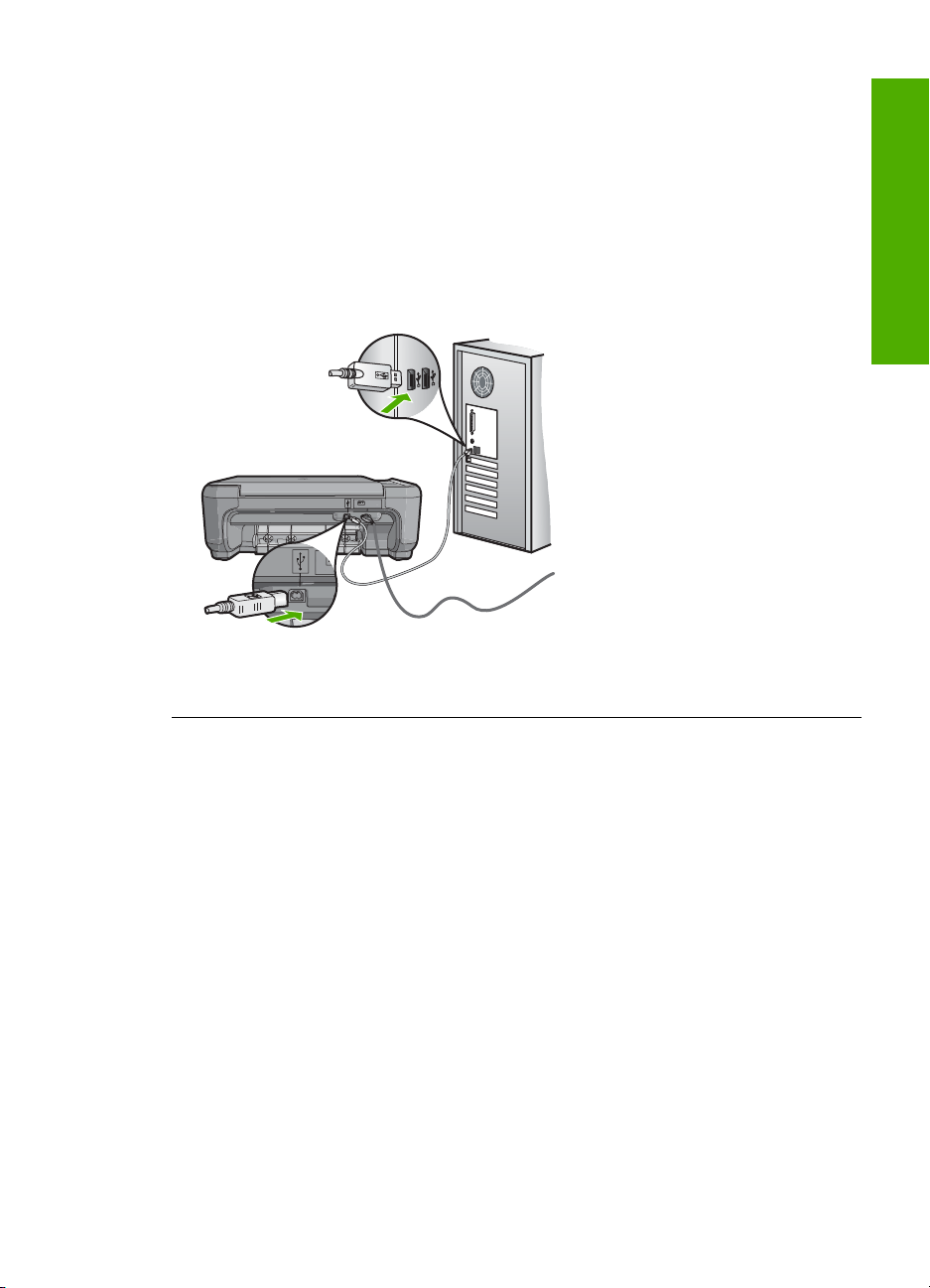
He conectado el cable USB, pero tengo problemas al utilizar HP All-in-One con el
equipo
Causa: Se ha conectado el cable USB antes de instalar el software, lo que ha producido
errores.
Solución: Primero debe instalar el software que se incluye con HP All-in-One antes de
conectar el cable USB. Durante la instalación, no conecte el cable USB hasta que no se le
indique en las instrucciones en pantalla,
Una vez instalado el software, la conexión del equipo a HP All-in-One con un cable USB es
sencilla. Sólo tiene que conectar un extremo del cable USB en la parte posterior del equipo y
el otro en la parte posterior del HP All-in-One. Puede conectarlo a cualquier puerto USB de la
parte posterior del equipo.
Español
Para obtener más información acerca de la instalación del software y la conexión del cable USB,
consulte la guía de instalación que se incluye con HP All-in-One.
HP All-in-One no imprime
Solución: Si no se puede establecer la comunicación entre HP All-in-One y el equipo, intente
lo siguiente:
• Observe la luz Encender situada en la parte frontal de HP All-in-One. Si su luz no está
encendida, HP All-in-One está apagado. Asegúrese de que el cable de alimentación está
conectado firmemente al HP All-in-One y enchufado a una toma de corriente. Pulse el
botón Encender para encender HP All-in-One.
• Asegúrese de que los cartuchos de impresión están instalados.
• Asegúrese de que hay papel cargado en la bandeja de entrada.
• Compruebe que HP All-in-One no tenga un atasco de papel.
• Compruebe que el carro de impresión no esté atascado.
Levante la puerta del cartucho de impresión para acceder a la zona del carro de impresión.
Retire cualquier objeto que bloquee el carro de impresión, incluidos los materiales de
embalaje. Apague el HP All-in-One y enciéndalo de nuevo.
• Compruebe que la cola de impresión de HP All-in-One no está en pausa (Windows) o
parada (Macintosh). Si lo está, seleccione el ajuste adecuado para reanudar la impresión.
Para obtener más información sobre el acceso a la cola de impresión, consulte la
documentación que se incluye con el sistema operativo instalado en el equipo.
• Compruebe el cable USB. Si está utilizando un cable antiguo, es posible que éste no
funcione correctamente. Pruebe a conectarlo a otro equipo para comprobar que el cable
USB funciona. Si experimenta problemas, lo más probable es que tenga que sustituir el
cable USB. Asimismo, compruebe que el cable no tiene una longitud superior a 3 metros.
Solución de problemas de instalación de hardware 17
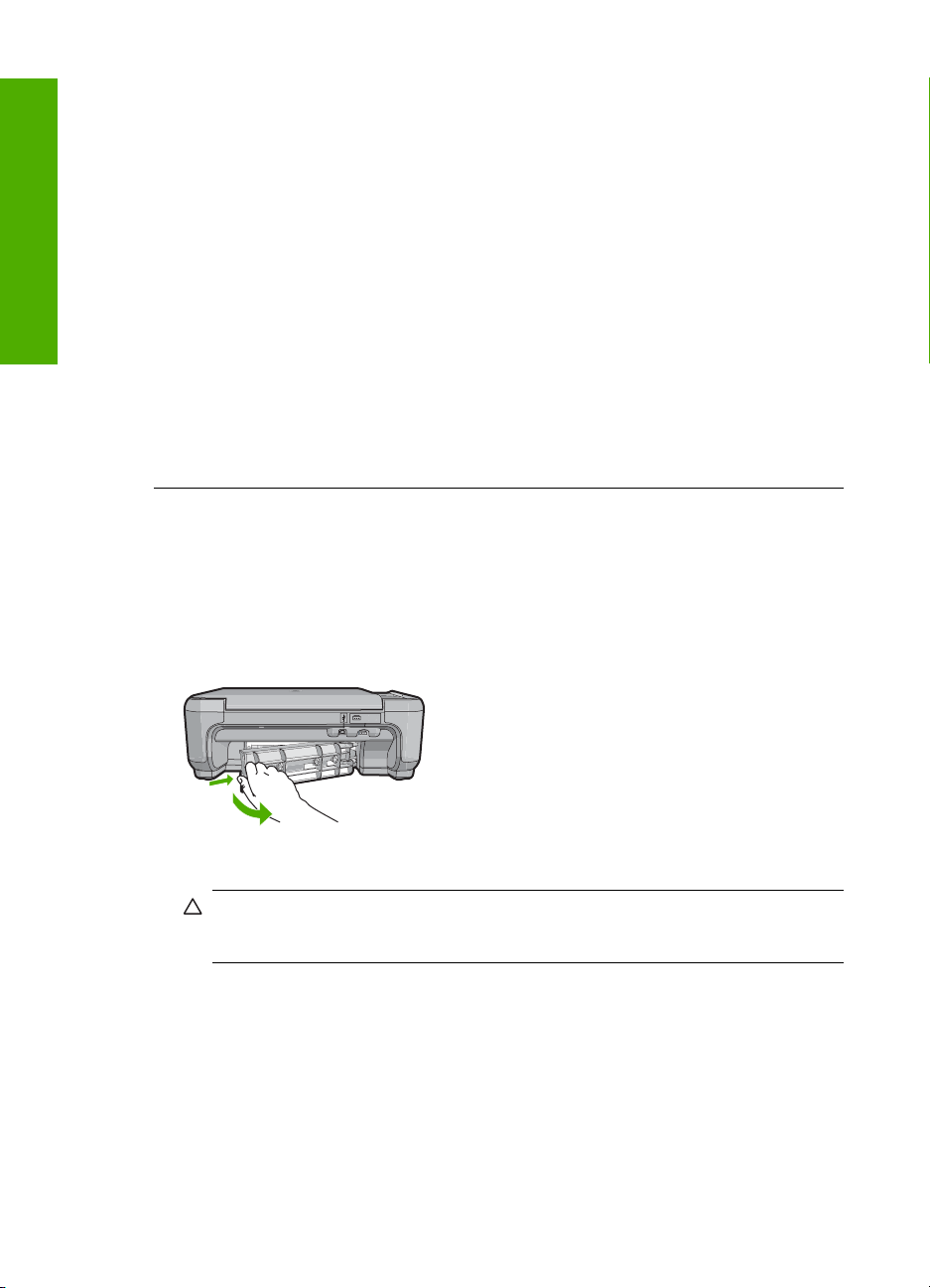
Capítulo 2
• Asegúrese de que su equipo es compatible con USB. Algunos sistemas operativos, como
Windows 95 y Windows NT, no admiten las conexiones USB. Consulte la documentación
que se incluye con el sistema operativo para obtener más información.
• Compruebe la conexión de HP All-in-One al equipo. Compruebe que el cable USB esté
conectado de forma correcta al puerto USB ubicado en la parte posterior de HP All-in-One.
Asegúrese de que el otro extremo del cable está conectado al puerto USB del equipo. Una
vez conectado correctamente el cable, apague HP All-in-One y vuelva a encenderlo.
• Si va a conectar HP All-in-One mediante un concentrador USB, asegúrese de que el
concentrador está encendido. Si lo está, intente conectarlo directamente al equipo.
Español
• Compruebe las demás impresoras o escáneres. Es posible que deba desconectar los
productos más antiguos del equipo.
• Pruebe a conectar el cable USB en otro puerto USB del ordenador. Cuando haya
comprobado las conexiones, pruebe a reiniciar el equipo. Apague el HP All-in-One y
enciéndalo de nuevo.
• Si el HP All-in-One está desactivado, apague el HP All-in-One y vuelva a encenderlo. Inicie
un trabajo de escaneo.
• Si es necesario, desinstale el software que instaló con el HP All-in-One y vuelva a instalarlo.
Para obtener más información sobre la configuración de HP All-in-One y la conexión al equipo,
consulte la guía de instalación incluida con HP All-in-One.
Cómo eliminar atascos de papel
Si HP All-in-One tiene un atasco de papel, compruebe primero la puerta posterior.
Si el papel atascado no se encuentra en los rodillos posteriores, compruebe la puerta frontal.
Para eliminar un atasco de papel de la puerta posterior
1. Presione la pestaña de la parte izquierda de la puerta posterior para liberarla. Retire la puerta
sacándola del HP All-in-One.
2. Tire con cuidado para retirar el papel de los rodillos.
Precaución Si el papel se rompe al retirarlo de los rodillos, compruebe los rodillos y las
ruedas para ver si quedan trozos de papel roto en el interior del dispositivo. Si no se retiran
todos los trozos del HP All-in-One, es probable que se produzcan más atascos.
3. Vuelva a colocar la puerta. Empújela con cuidado hasta que se ajuste en su sitio.
4. Pulse Iniciar copia en negro o Iniciar copia en color para continuar con el trabajo.
Para eliminar un atasco de papel de la puerta frontal
1. Si es necesario, tire de la bandeja de entrada hacia abajo para abrirla. A continuación, baje la
puerta de acceso al cartucho de impresión.
18 Serie HP Photosmart C4200 All-in-One
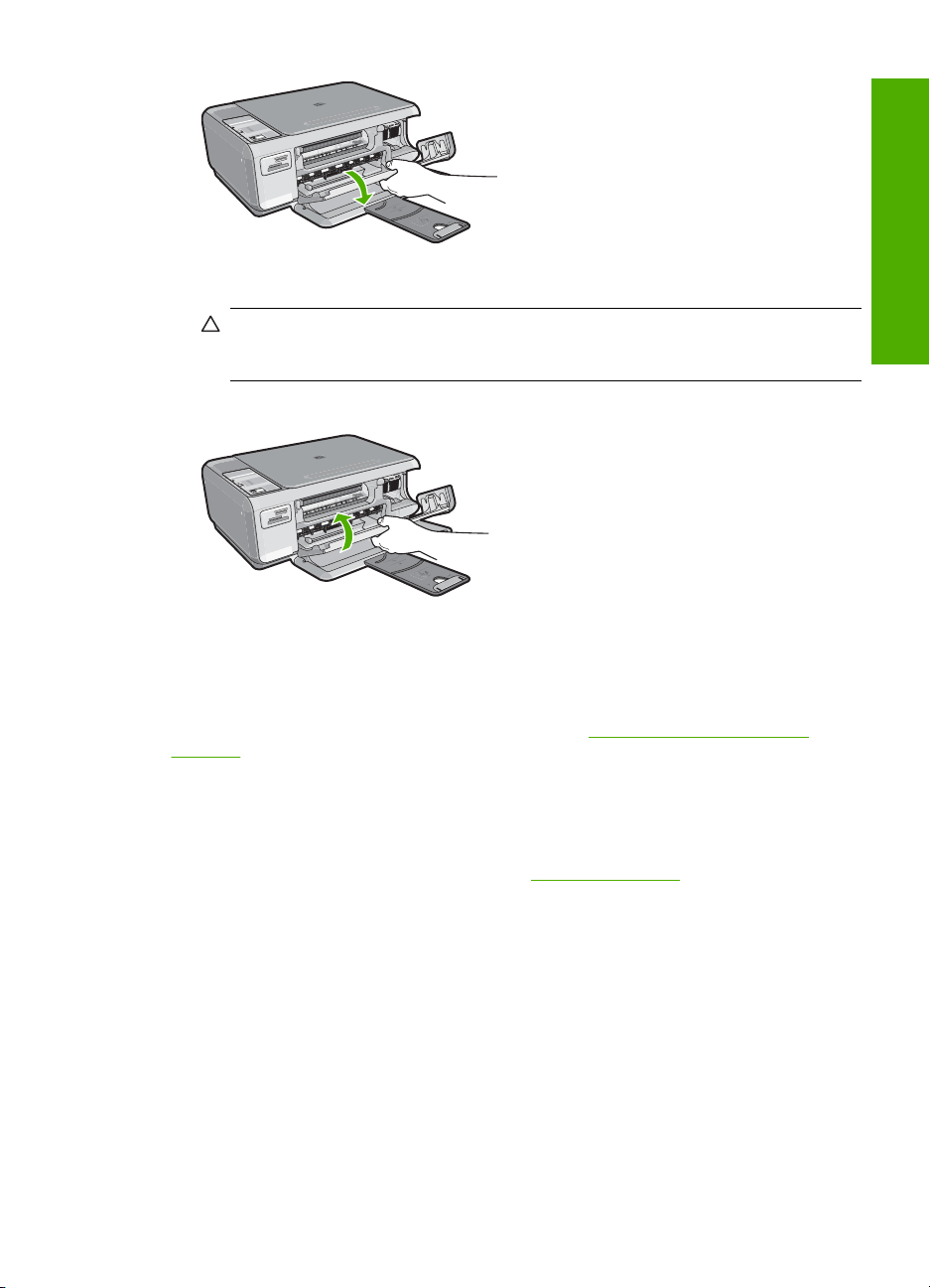
2. Tire con cuidado para retirar el papel de los rodillos.
Precaución Si el papel se rompe al retirarlo de los rodillos, compruebe los rodillos y las
ruedas para ver si quedan trozos de papel roto en el interior del dispositivo. Si no se retiran
todos los trozos del HP All-in-One, es probable que se produzcan más atascos.
3. Cierre la puerta del cartucho de impresión.
4. Pulse Iniciar copia en negro para continuar con el trabajo actual.
Solución de problemas de los cartuchos de impresión
Si tiene problemas para imprimir, es posible que alguno de los cartuchos de impresión no funcione
correctamente. Para obtener más informaciones, consulte “
impresión” en la página 11 en esta guía.
Sustitución de los cartuchos de
Proceso de asistencia
Si tiene un problema, siga estos pasos:
1. Consulte la documentación que se incluye con HP All-in-One.
2. Visite el sitio Web de asistencia en línea de HP
HP está disponible para todos los clientes de HP. Es la manera más rápida de obtener
información actualizada sobre el dispositivo y asistencia de expertos, y presenta las siguientes
características:
• Acceso rápido a especialistas cualificados de asistencia en línea
• Actualizaciones y controladores de software para el HP All-in-One
• Información valiosa del HP All-in-One y soluciones para problemas habituales
• Actualizaciones activas del dispositivo, avisos de asistencia y comunicados de prensa HP
que están disponibles al registrar el HP All-in-One.
3. Llame al servicio de asistencia de HP. Las opciones y la disponibilidad de asistencia técnica
varían según el dispositivo, el país/región y el idioma.
Para obtener una lista de los números de teléfono del servicio de asistencia, consulte el interior
de la cubierta posterior de esta guía.
www.hp.com/support. La asistencia en línea de
Español
Solución de problemas de los cartuchos de impresión 19
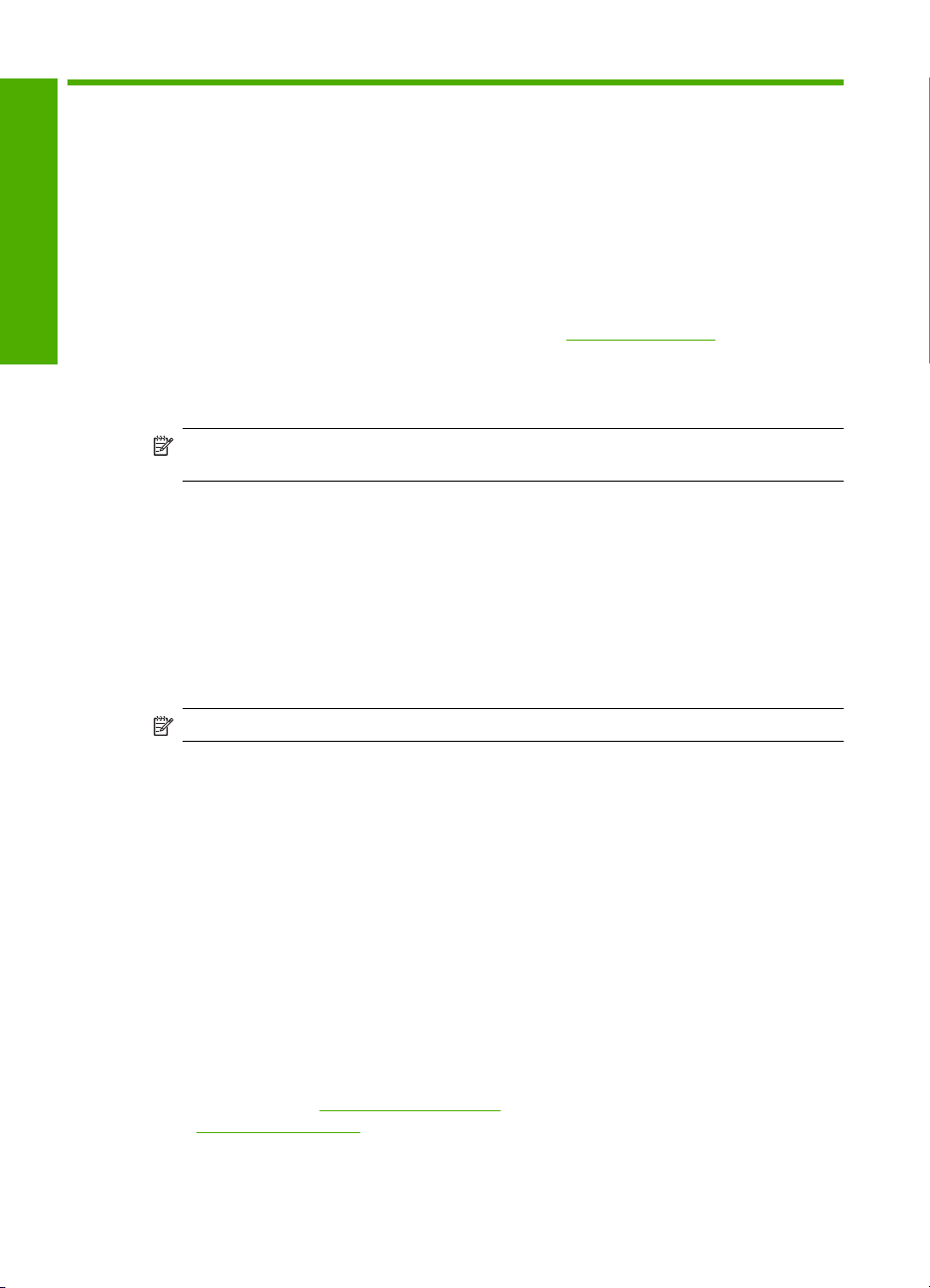
3 Información técnica
En esta sección se indican las especificaciones técnicas y la información sobre normativas
internacionales del HP All-in-One.
Requisitos del sistema
Los requisitos del sistema de software se encuentran en el archivo Léame.
Español
Especificaciones del producto
Para obtener más información, vaya al sitio web de HP en www.hp.com/support.
Especificaciones del papel
• Capacidad de la bandeja de entrada: Hojas de papel normal: hasta 100 (20 libras/75 gr)
• Capacidad de la bandeja de salida: Hojas de papel normal: hasta 50 (20 libras/75 gr)
Nota Para ver una lista completa de los tamaños de los soportes de impresión, consulte el
software de la impresora.
Especificaciones físicas
• Alto: 169,7 mm
• Anchura: 440 mm
• Profundidad: 259 mm
• Peso: 4,5 kg
Especificaciones de alimentación
• Consumo: 25 vatios máximo en promedio cuando está imprimiendo
• Tensión de entrada: 100 a 240 VCA ~ 600 mA 50–60 Hz
• Tensión de salida: 32 VCC===375 mA, 16 V===500 mA
Nota Para uso únicamente con el adaptador de alimentación suministrado por HP.
Especificaciones medioambientales
• Variación de temperatura de funcionamiento recomendada: de 15º a 32º C (de 59º a 90º F)
• Rango de temperatura de funcionamiento admisible: 5º a 35º C (41º a 95º F)
• Humedad: 15% a 80% de HR sin condensación
• Intervalo de temperatura fuera de funcionamiento (almacenamiento): de –20º a 50 ºC de (–4º
a 122 ºF)
• En presencia de campos electromagnéticos de gran magnitud, es posible que la salida de
HP All-in-One sufra alguna distorsión.
• HP recomienda utilizar un cable USB inferior o igual a 3 m (10 pies) de longitud para minimizar
el ruido introducido debido a campos magnéticos intensos
Rendimiento de los cartuchos de impresión
La tinta de los cartuchos se emplea durante el proceso de impresión de varias maneras, incluido el
proceso de inicialización, que prepara el dispositivo y los cartuchos para la impresión, y el servicio
de los cabezales de impresión, que mantiene las boquillas de impresión limpias y facilita el paso
correcto de la tinta. También se deja parte de la tinta en el cartucho después de su utilización. Para
más información, visite
www.hp.com/pageyield para obtener más información sobre el rendimiento de los cartuchos
Visite
de impresión.
20 Serie HP Photosmart C4200 All-in-One
www.hp.com/go/inkusage.
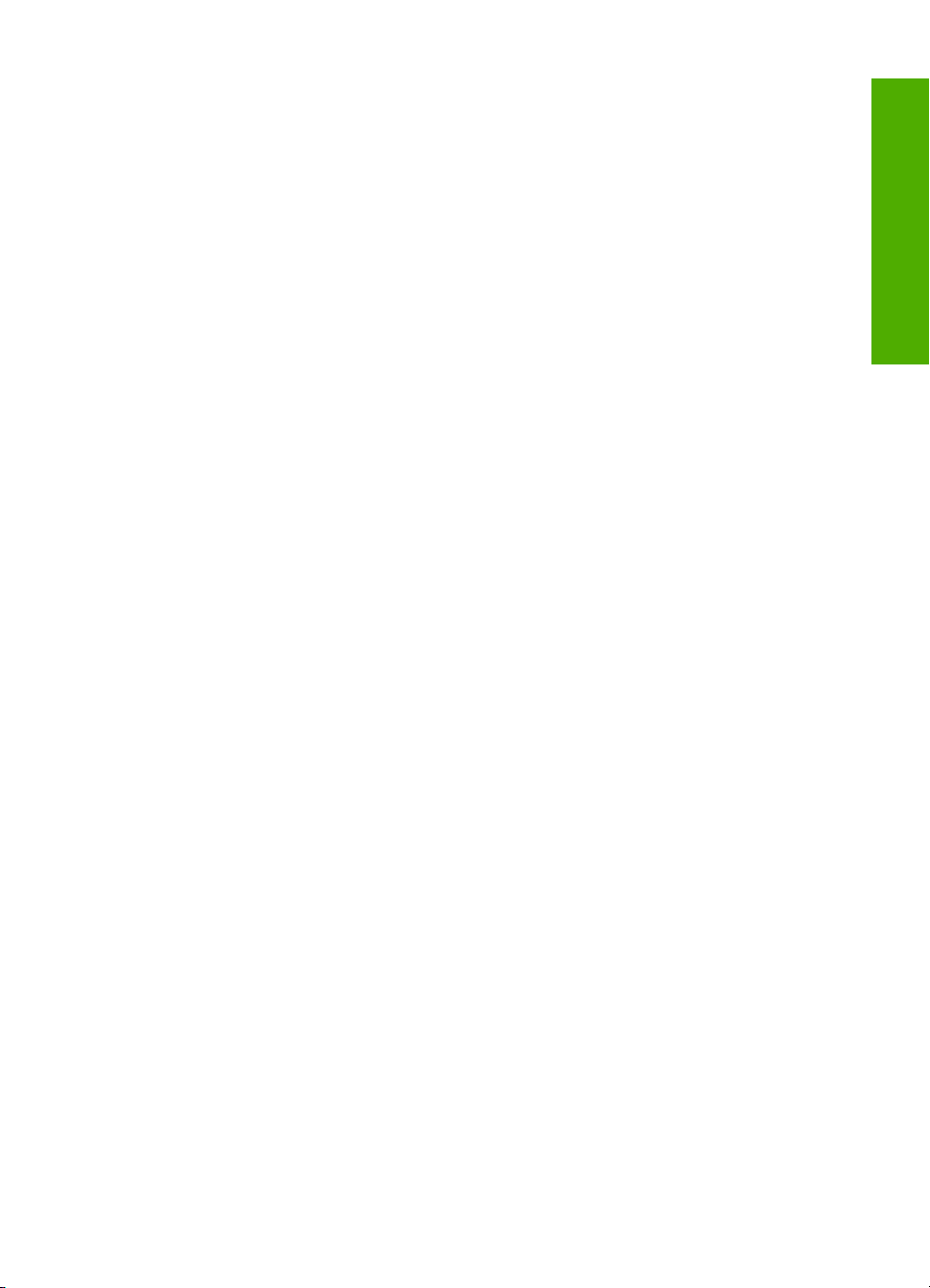
Avisos sobre normativas
La HP All-in-One cumple los requisitos de producto de los organismos normativos de su país/región.
Para obtener una lista completa de notificaciones normativas, consulte la ayuda en pantalla.
Número de identificación de modelo normativo
A fin de identificar el modelo según las normativas, el producto dispone de un número de modelo
para normativas. El número de modelo para normativas de este producto es SNPRB-0721. El
número para normativas no debe confundirse con el nombre comercial (Serie HP Photosmart C4200
All-in-One , etc.) o con los números de los productos (CC200A, etc.).
Español
Avisos sobre normativas 21
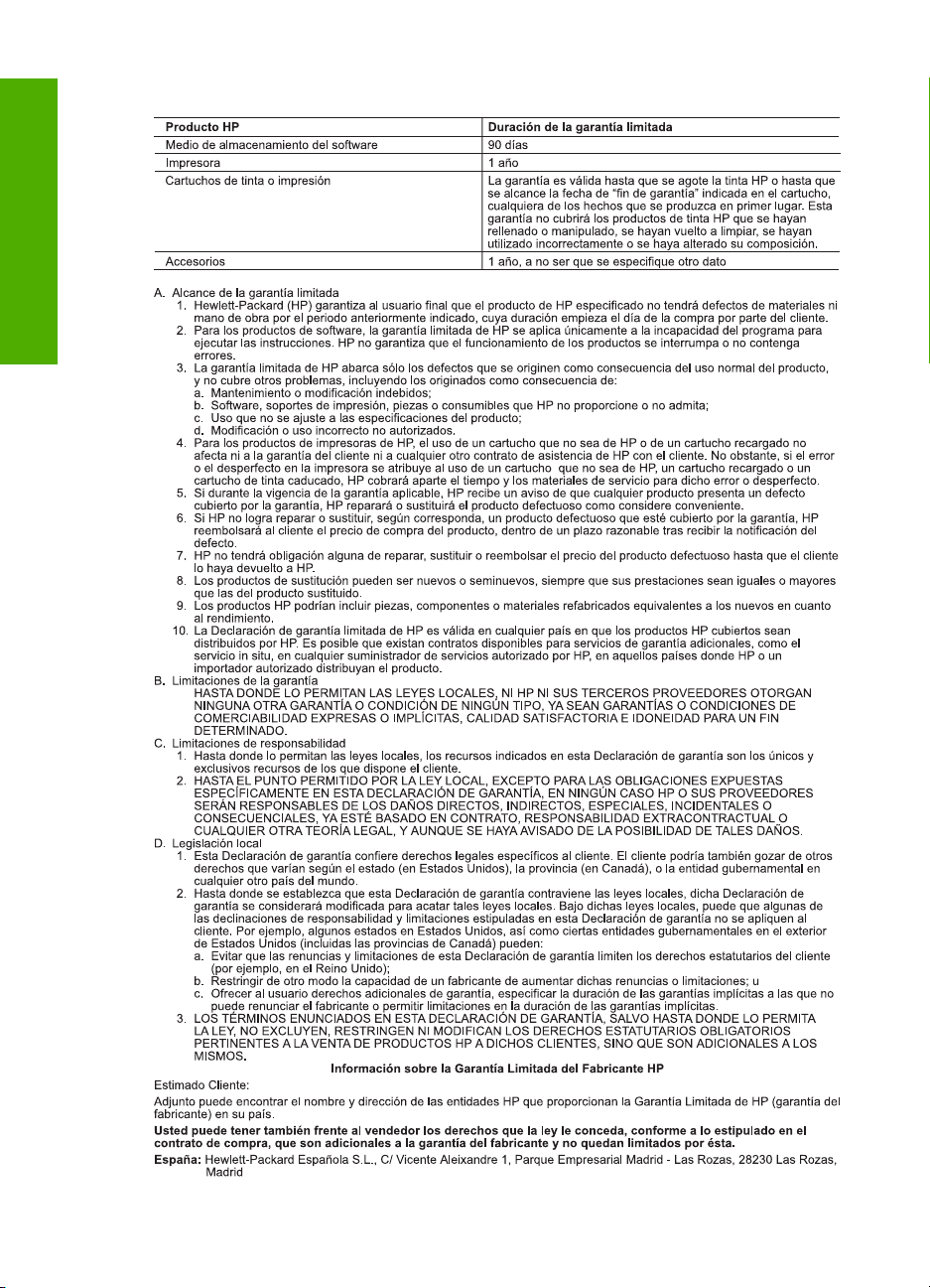
Capítulo 3
Garantía
Español
22 Serie HP Photosmart C4200 All-in-One
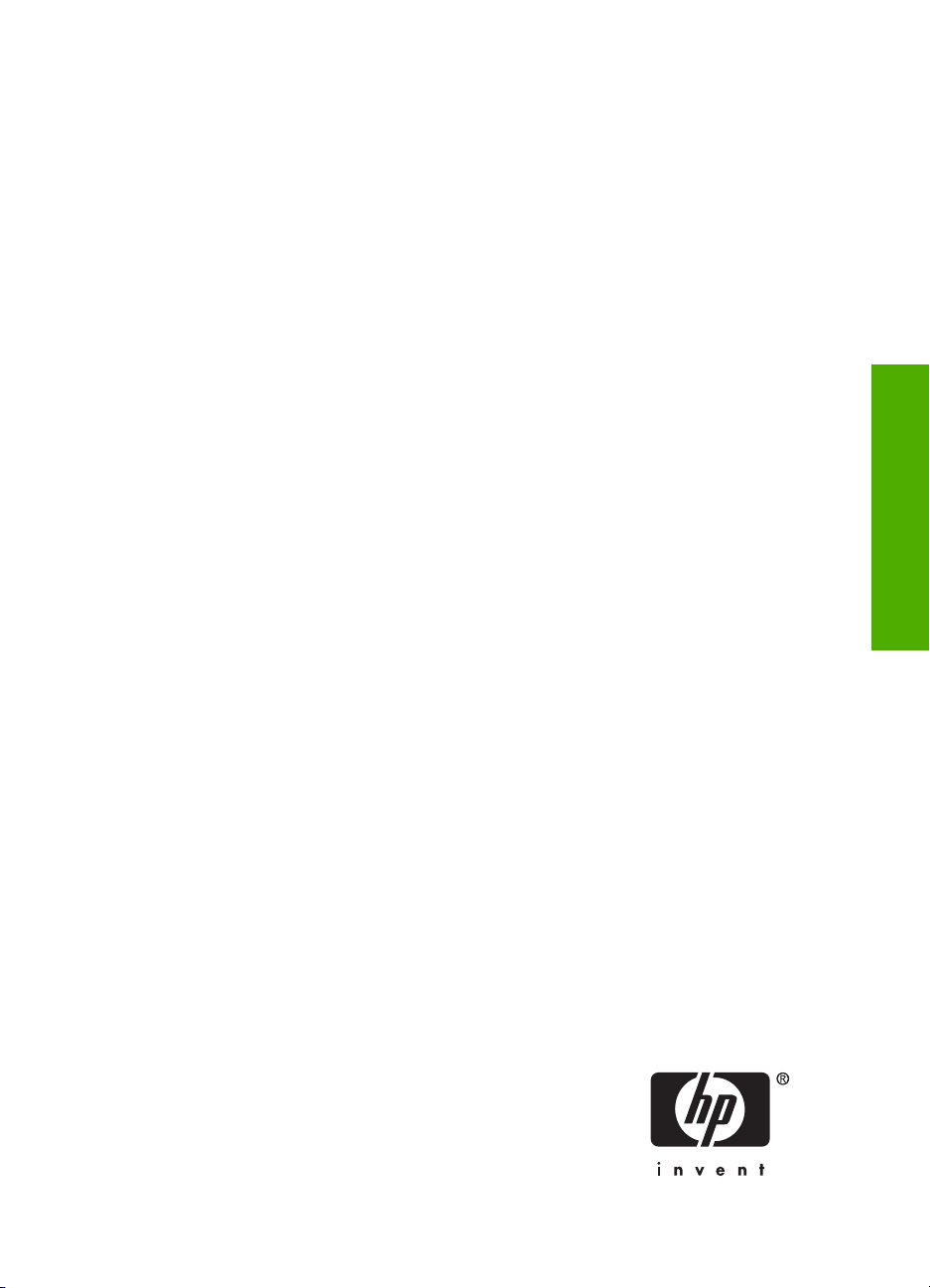
HP Photosmart C4200
All-in-One series
Guia básico
Português
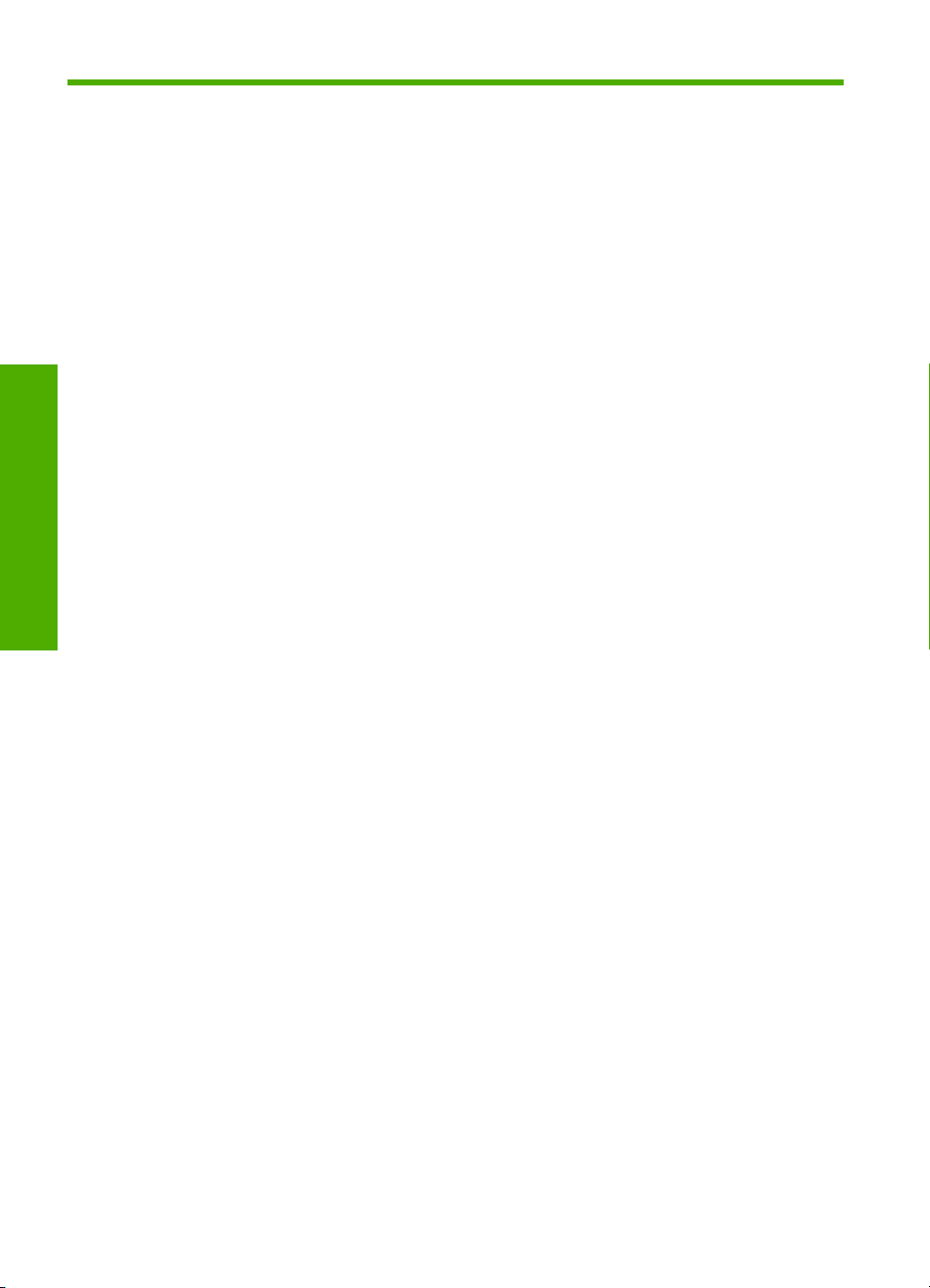
Conteúdo
1 Visão geral do HP All-in-One
Visão geral do HP All-in-One....................................................................................................25
Botões do painel de controle....................................................................................................26
Obter mais informações............................................................................................................27
Carregar originais e papéis......................................................................................................27
Evitar congestionamentos de papel.........................................................................................28
Tirar uma cópia.........................................................................................................................29
Digitalizar uma imagem............................................................................................................29
Imprimir fotos 10 x 15 cm (4 x 6 pol.).......................................................................................30
Substituir os cartuchos de impressão.......................................................................................31
Limpar o HP All-in-One.............................................................................................................33
Limpar o vidro.....................................................................................................................33
Limpar o revestimento da tampa........................................................................................34
2 Solução de problemas e suporte
Desinstalar e reinstalar o software...........................................................................................35
Português
Solução de problemas na configuração do hardware..............................................................36
Eliminar congestionamentos de papel......................................................................................38
Resolução de problemas no cartucho de impressão...............................................................39
Processo de suporte.................................................................................................................39
3 Informações técnicas
Requisitos do sistema..............................................................................................................40
Especificações do produto.......................................................................................................40
Rendimento do cartucho de impressão....................................................................................40
Notificações sobre regulamentação.........................................................................................41
Garantia....................................................................................................................................42
24 HP Photosmart C4200 All-in-One series
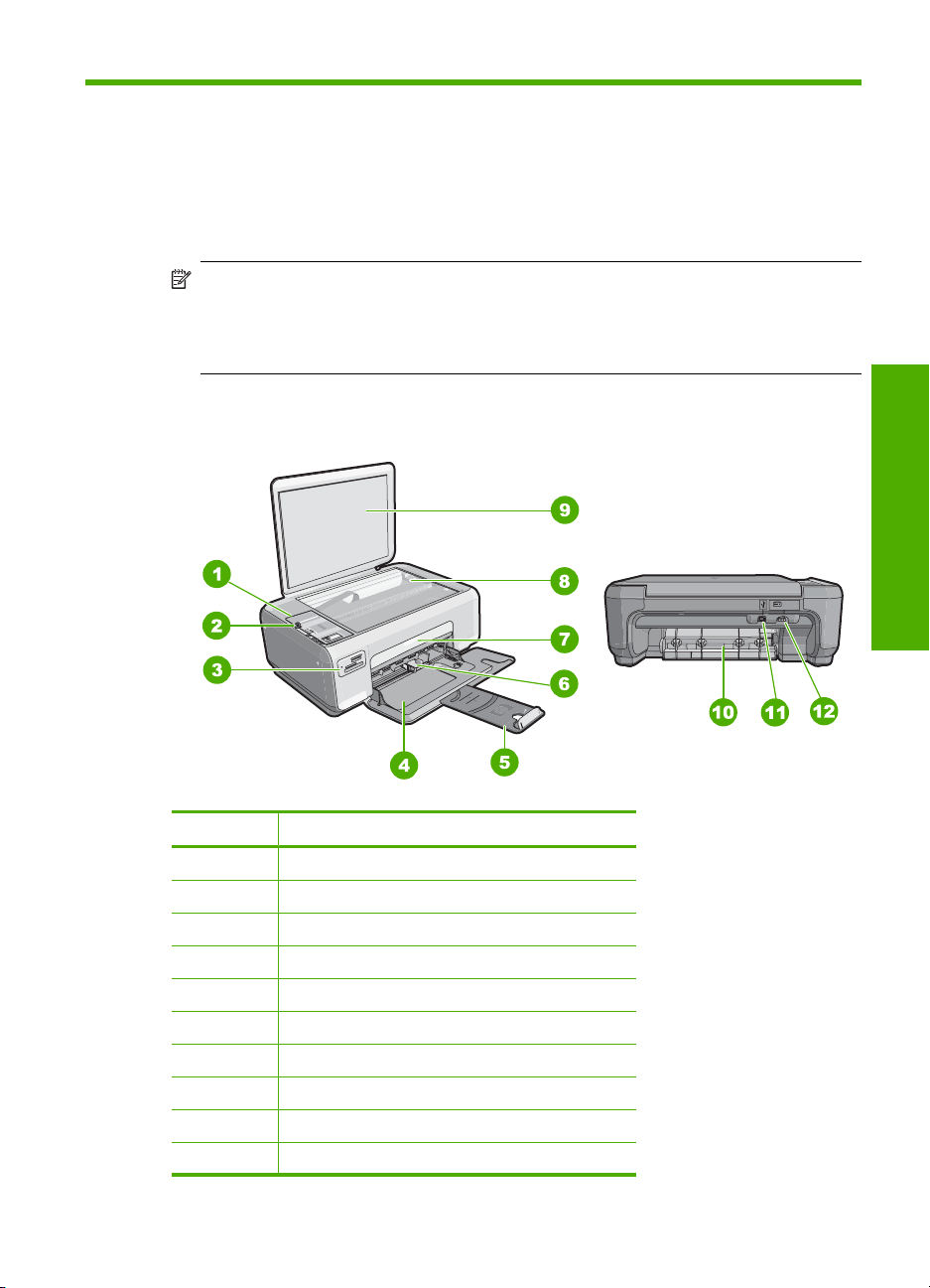
1 Visão geral do HP All-in-One
Use o HP All-in-One para realizar de maneira rápida e fácil tarefas, como copiar,
digitalizar documentos ou imprimir fotos de um cartão de memória. Muitas funções do
HP All-in-One podem ser acessadas diretamente do painel de controle, sem a
necessidade de ligar o computador.
Nota Este guia apresenta as operações e solução de problemas básicas, assim
como informações para contatar o suporte HP e encomendar suprimentos.
A Ajuda na tela detalha toda a gama de recursos e funções, incluindo o uso do
software HP Photosmart que veio com o HP All-in-One.
Visão geral do HP All-in-One
Português
Etiqueta Descrição
1 Painel de controle
2 Botão Liga/Desliga
3 Slots do cartão de memória
4 Bandeja de entrada
5 Extensão da bandeja
6 Guia de largura do papel
7 Porta dos cartuchos de impressão
8 Vidro
9 Revestimento da tampa
10 Porta traseira
Visão geral do HP All-in-One 25
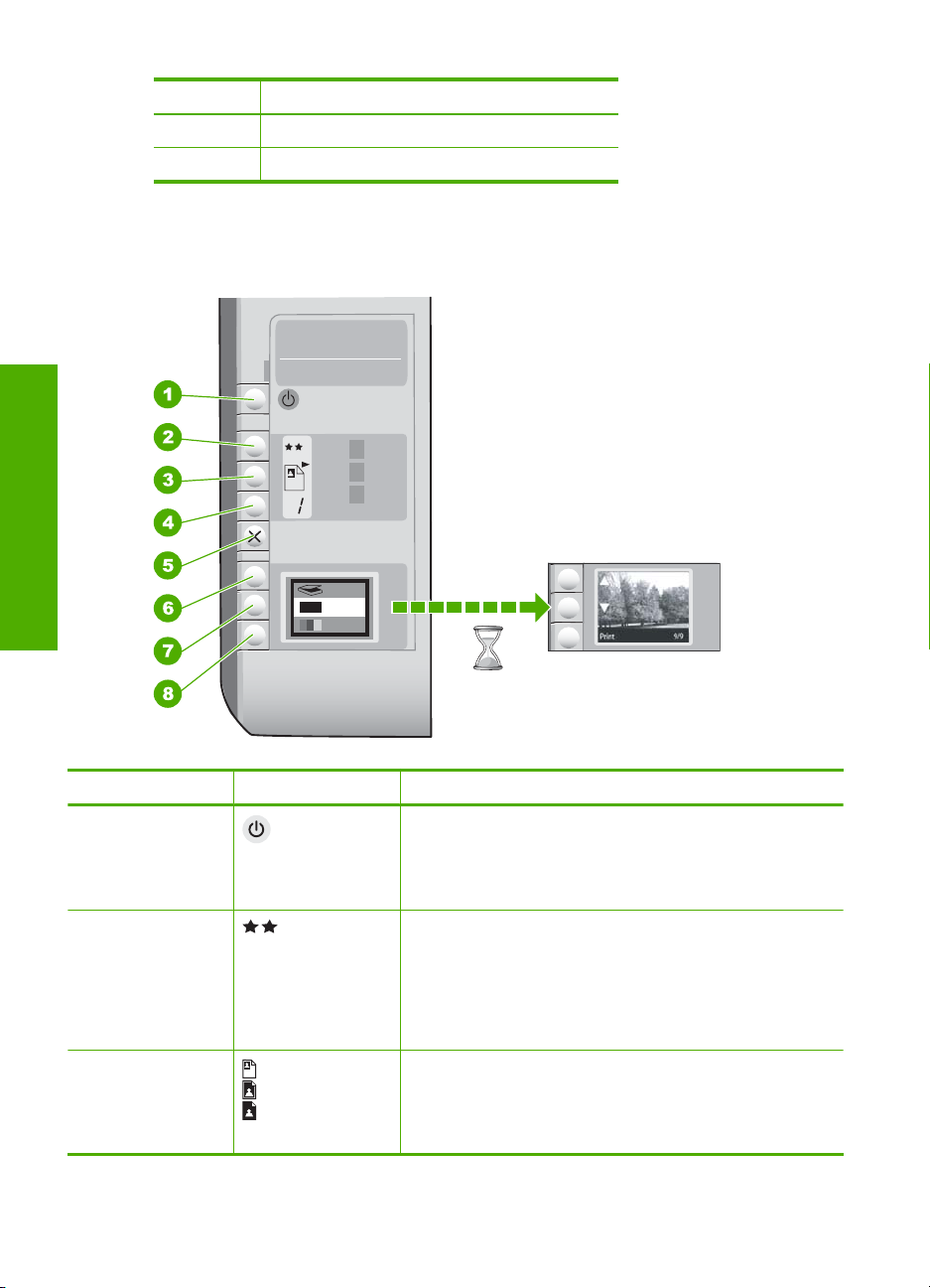
Capítulo 1
(continuação)
Etiqueta Descrição
11 Porta USB traseira
12 Conexão de força
* Utilícela sólo con el adaptador de corriente suministrado por HP.
Botões do painel de controle
Português
*
Etiqueta Ícone Nome e descrição
1 Botão Liga/Desliga: Liga e desliga o HP All-in-One. Quando
2 Botão Qualidade: Altera a qualidade da cópia ou das fotos
3 Botão Tamanho: Altera o tamanho da imagem para 100%
26 HP Photosmart C4200 All-in-One series
o HP All-in-One estiver desligado, uma quantidade mínima de
energia ainda é usada pelo dispositivo. Desligue o
HP All-in-One e desconecte o cabo de alimentação para
interromper totalmente a alimentação.
impressas a partir do cartão de memória. A qualidade-padrão
tanto para papel comum quanto para fotográfico é duas
estrelas. Entretanto, a qualidade varia, dependendo do tipo
de papel. Para papel comum, duas estrelas representam a
qualidade normal. Para papel fotográfico, duas estrelas
representam a qualidade ótima.
(Tamanho real), ajusta-o à página (Ajustar à página) ou
imprime imagens sem margem (Sem borda). A configuração
padrão é 100% para papel comum e sem margem para papel
fotográfico.
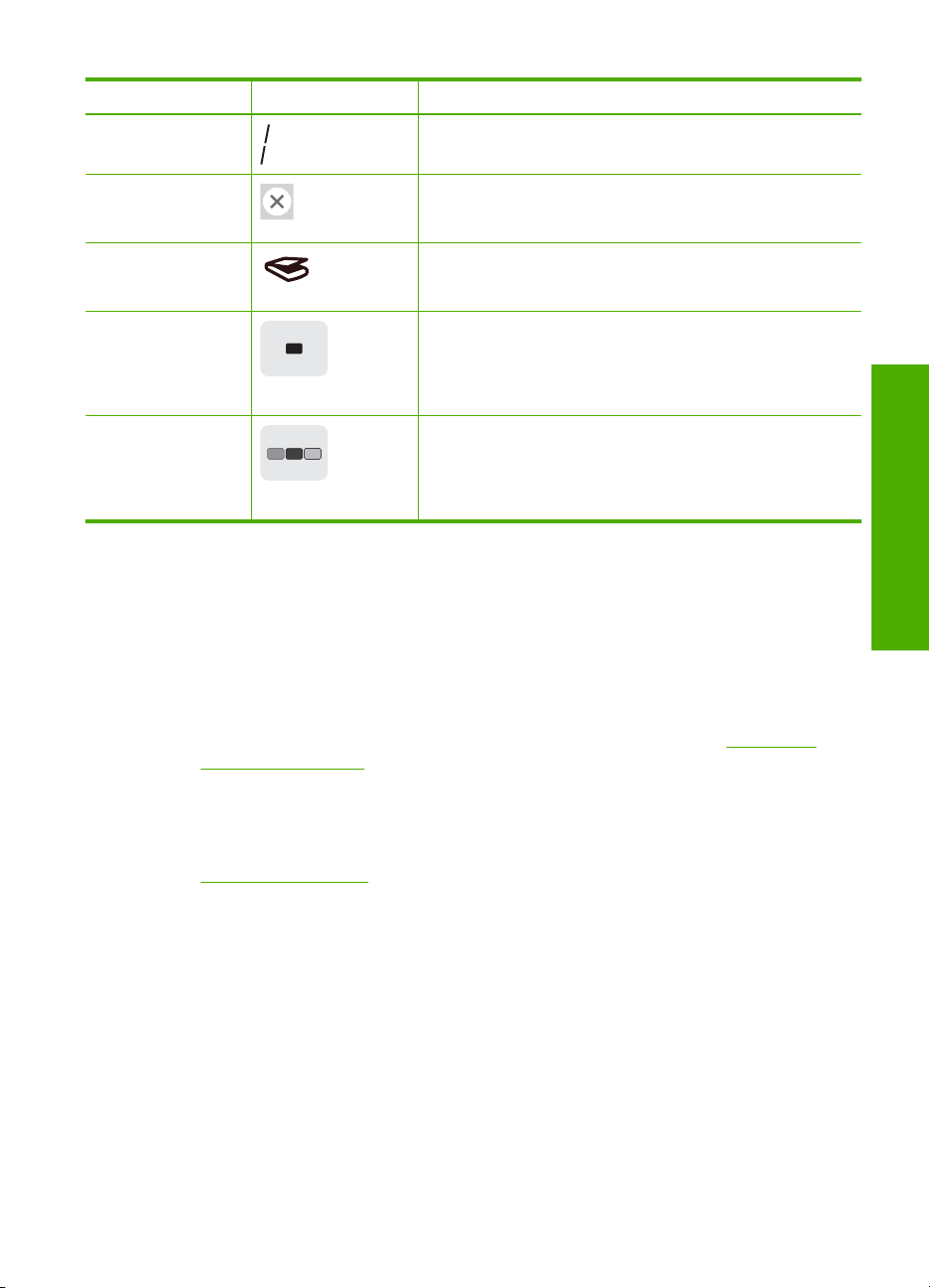
(continuação)
Etiqueta Ícone Nome e descrição
4 Botão Cópias: Especifica o número de cópias desejadas.
5 Botão Cancelar: Interrompe uma tarefa (como digitalização
6 Botão Digitalizar: Inicia uma digitalização. Quando um cartão
7 Botão Iniciar cópia em preto: Inicia uma cópia em preto-e-
8 Botão Iniciar cópia colorida: Inicia uma cópia colorida. Em
ou cópia) ou redefine as configurações (como Qualidade e
Cópias).
de memória está inserido, esse botão avança até a foto
seguinte do cartão.
branco. Em certas situações (por exemplo, depois de se
eliminar um congestionamento de papel), esse botão retoma
a impressão. Quando um cartão de memória está inserido,
esse botão age como o botão de imagem anterior.
certas situações (por exemplo, depois de se eliminar um
congestionamento de papel), esse botão retoma a impressão.
Quando um cartão de memória está inserido, esse botão
inicia a impressão da imagem exibida no visor.
Obter mais informações
Uma variedade de recursos, tanto impressos quanto na tela, fornecem informações
sobre a configuração e uso do HP All-in-One.
• Guia de configuração
O Guia de instalação contém instruções sobre como instalar o HP All-in-One e o
software. Certifique-se de seguir na ordem as etapas do Guia de instalação.
Se você encontrar problemas durante a configuração, consulte Resolução de
problemas na última seção do Guia de configuração, ou consulte “
problemas e suporte” na página 35 neste guia.
• Ajuda na tela
A Ajuda na tela fornece instruções detalhadas sobre os recursos do HP All-in-One
que não estão descritos neste Guia do usuário, incluindo recursos que estão
disponíveis apenas com o uso do software instalado com o HP All-in-One.
•
www.hp.com/support
Se você tiver acesso à Internet, poderá conseguir ajuda e suporte no site da HP.
Esse site oferece suporte técnico, drivers, suprimentos e informações sobre como
fazer pedidos.
Solução de
Português
Carregar originais e papéis
Você pode copiar ou digitalizar originais até o tamanho carta ou A4, carregando-os no
vidro.
Para carregar um original no vidro do scanner
1. Levante a tampa no HP All-in-One.
2. Carregue o original com o lado de impressão voltado para baixo, no canto frontal
direito do vidro.
Obter mais informações 27

Capítulo 1
Dica Para obter mais ajuda sobre como carregar um original, consulte as guias
fixadas junto à margem do vidro.
3. Feche a tampa.
Português
Para carregar papel fotográfico 10 x 15 cm na bandeja de entrada
1. Remova todo o papel da bandeja de entrada.
2. Insira a pilha de papel fotográfico na extremidade direita da bandeja de entrada, com
a margem curta voltada para frente e o lado de impressão voltado para baixo. Deslize
a pilha de papel fotográfico para a frente até que pare.
Se o papel fotográfico tiver abas perfuradas, carregue-o de forma que as abas fiquem
mais próximas de você.
Dica Para obter mais ajuda para carregar papel fotográfico de tamanho
pequeno, consulte as guias na base da bandeja de entrada.
3. Deslize para dentro a guia de comprimento de papel até que pare nas bordas do
papel.
Não sobrecarregue a bandeja de entrada. Verifique se a pilha de papel cabe na
bandeja de entrada e se ela não é mais alta do que a parte superior da guia de largura
de papel.
Evitar congestionamentos de papel
Para ajudar a evitar congestionamentos de papel, siga estas orientações:
28 HP Photosmart C4200 All-in-One series

• Remova papéis impressos da bandeja de saída com freqüência.
• Para que o papel não fique enrolado ou amassado, armazene todo o papel não
utilizado na horizontal em uma embalagem que possa ser fechada novamente.
• Verifique se o papel carregado na bandeja de entrada está na horizontal e se as
bordas não estão dobradas ou rasgadas.
• Não combine tipos e tamanhos de papel diferentes na bandeja de entrada a pilha de
papel na bandeja de entrada deve ser toda do mesmo tipo e tamanho.
• Ajuste a guia de comprimento do papel na bandeja de entrada para que encoste
suavemente no papel. Certifique-se de que a guia de comprimento do papel não
dobre o papel na bandeja de entrada.
• Não sobrecarregue a bandeja de entrada. Verifique se a pilha de papel cabe na
bandeja de entrada e se ela não é mais alta do que a parte superior da guia de largura
de papel.
• Não force o papel muito para a frente na bandeja de entrada.
• Use tipos de papel recomendados para o HP All-in-One.
Tirar uma cópia
É possível tirar cópias com qualidade usando o painel de controle.
Para fazer uma cópia usando o painel de controle
1. Certifique-se de que haja papel na bandeja de entrada.
2. Carregue o original com o lado de impressão voltado para baixo, no canto frontal
direito do vidro.
3. Pressione Iniciar cópia em preto ou Iniciar cópia colorida para iniciar a cópia.
Português
Digitalizar uma imagem
Para documentos ou imagens originais colocados no vidro, você pode começar uma
digitalização a partir do computador ou do HP All-in-One. Esta seção explica a segunda
opção: como digitalizar a partir do painel de controle do HP All-in-One para o computador.
Para usar os recursos de digitalização, o HP All-in-One e o computador precisam estar
conectados e ligados. O software HP Photosmart também deve estar instalado e em
execução no computador antes da digitalização. Para verificar se o software
HP Photosmart está sendo executado em um computador com o Windows, procure
pelo ícone do Monitor de imagem digital HP, localizado na bandeja do sistema, no
canto direito inferior da tela, próximo à hora.
Nota Fechar o ícone do HP Digital Imaging Monitor, na bandeja do sistema do
Windows, poderá fazer com que o HP All-in-One perca algumas funcionalidades de
digitalização. Se isso acontecer, você poderá restaurar a funcionalidade completa,
reinicializando o computador.
Para digitalizar para o computador
1. Carregue o original com o lado de impressão voltado para baixo, no canto frontal
direito do vidro.
2. Certifique-se de que não haja cartões de memória inseridos nos slots da
HP All-in-One.
Tirar uma cópia 29

Capítulo 1
3. Pressione Digitalizar.
Uma imagem de visualização da digitalização é exibida no computador, onde pode
ser editada. Qualquer edição que você fizer se aplicará somente à sessão de
digitalização atual.
O software HP Photosmart possui várias ferramentas para editar a imagem
digitalizada. Você pode melhorar a qualidade das imagens, ajustando o brilho,
nitidez, tom da cor ou saturação. Você também pode cortar, alinhar, girar ou
redimensionar a imagem.
4. Faça qualquer alteração na imagem prévia e, em seguida, clique em Aceitar quando
terminar.
Imprimir fotos 10 x 15 cm (4 x 6 pol.)
É possível selecionar fotos específicas no cartão de memória para imprimir como fotos
de 10 x 15 cm.
Para imprimir uma ou mais fotos de 10 x 15 cm
1. Insira o cartão de memória no slot apropriado do HP All-in-One.
A imagem mais recente do cartão aparece no visor.
Português
2. Carregue papel fotográfico 10 x 15 cm na bandeja de entrada.
3. Pressione os botões próximos aos ícones
cartão de memória, até que a que você deseja imprimir apareça.
4. Execute uma das seguintes ações:
• Para uma impressão mais rápida, com uma resolução levemente menor, deixe
a configuração Qualidade na melhor resolução (conforme indicada pelos dois
ícones de estrela no visor).
• Para a resolução máxima, pressione o botão Qualidade até que três ícones de
estrela apareçam no visor.
• Para a impressão mais rápida, mas com resolução reduzida, pressione o
botão Qualidade até que um ícone de estrela apareça no visor.
5. Deixe a configuração-padrão Tamanho como Sem bordas.
6. Pressione o botão Cópias até que o número de cópias que você deseja imprimir
apareça no visor.
7. Pressione o botão Imprimir.
Dica Enquanto a foto estiver sendo impressa, você pode continuar navegando
pelas fotos no cartão de memória. Quando você vir a foto que deseja imprimir,
poderá pressionar o botão Imprimir para adicioná-la à fila de impressão.
30 HP Photosmart C4200 All-in-One series
e do visor para rolar pelas fotos no

Substituir os cartuchos de impressão
Siga estas instruções para substituir cartuchos de impressão. Seguir estas instruções
também pode ajudar a resolver problemas de qualidade de impressão relacionados aos
cartuchos.
Nota Quando o nível de tinta do cartucho está baixo, é exibida uma mensagem na
tela do seu computador. Também é possível verificar os níveis de tinta utilizando o
software instalado com o HP All-in-One.
Quando for exibida uma mensagem indicando níveis de tinta baixos, verifique se você
tem um cartucho de impressão disponível para substituição. Você também deve
substituir os cartuchos de impressão quando vir um texto desbotado ou se tiver
problemas de qualidade de impressão relacionados aos cartuchos de impressão.
Para solicitar cartuchos de impressão do HP All-in-One, vá para
supplies. Se solicitado, escolha o seu país/região, siga os prompts para selecionar seu
produto e, em seguida, clique em um dos links de compra na página.
Para substituir os cartuchos de impressão
1. Certifique-se de que o HP All-in-One está ligado.
Cuidado Se o HP All-in-One estiver desligado quando você abrir a porta do
cartucho de impressão para acessar os cartuchos de impressão, o HP All-in-One
não liberará os cartuchos para troca. Você poderá danificar o HP All-in-One se
os cartuchos de impressão não estiverem encaixados com segurança quando
você tentar removê-los.
2. Verifique se a bandeja de entrada está carregada com papel branco comum carta
ou A4 não usado.
3. Abra a porta dos cartuchos de impressão.
O carro de impressão move-se para o lado direito do HP All-in-One.
www.hp.com/buy/
Português
4. Espere até que o carro de impressão pare de se movimentar e fique silencioso e,
então, pressione delicadamente para baixo um dos cartuchos de impressão para
soltá-lo.
Se você estiver substituindo o cartucho de tinta colorido, remova o cartucho de
impressão do slot à esquerda.
Se você estiver substituindo o cartucho de tinta preto por um de foto, remova o
cartucho de impressão do slot à direita.
Substituir os cartuchos de impressão 31

Português
Capítulo 1
1 Slot para cartucho de tinta colorido
2 Slot para cartucho de tinta preto e para fotos
5. Puxe o cartucho de impressão que está no slot em sua direção.
6. Se você estiver removendo o cartucho de tinta preto para instalar o cartucho de tinta
para fotos, guarde o cartucho de tinta preto no protetor do cartucho de impressão ou
em uma embalagem plástica hermeticamente fechada.
7. Remova o novo cartucho de impressão de sua embalagem e, tomando cuidado para
tocar somente no plástico preto, remova cuidadosamente a fita plástica utilizando a
aba rosa de puxar.
1 Contatos de cor cobre
2 Fita plástica com aba rosa de puxar (deve ser removida antes da instalação)
3 Injetores de tinta sob a fita adesiva
Cuidado Não toque nos contatos de cor cobre nem nos injetores de tinta. Isso
pode resultar em obstruções, falha de tinta e conexões elétricas deficientes.
32 HP Photosmart C4200 All-in-One series

8. Deslize o novo cartucho de impressão para frente, para dentro do compartimento
vazio. Depois, empurre cuidadosamente a parte superior do cartucho de impressão
para frente até que ele se encaixe no soquete.
Se você estiver instalando o cartucho colorido, deslize-o no slot esquerdo.
Caso esteja instalando um cartucho de tinta preto ou para fotos, deslize-o no slot
direito.
9. Feche a porta do cartucho de impressão.
Se você tiver instalado um novo cartucho de impressão, o HP All-in-One imprimirá
uma folha de alinhamento do cartucho.
10. Quando solicitado, assegure-se de que papel branco comum esteja carregado na
bandeja de entrada e pressione o botão próximo a OK.
Português
Nota Se houver papel colorido carregado na bandeja de entrada quando você
alinhar os cartuchos de impressão, ocorrerá um erro de alinhamento. Carregue
papel branco comum não usado na bandeja de entrada e tente executar o
alinhamento novamente.
11. Coloque a página com o lado impresso voltado para baixo, no vidro do scanner, e
pressione o botão próximo a OK para digitalizar a página.
Quando o botão Liga/Desliga parar de piscar, o alinhamento estará completo e a
página poderá ser removida.
Limpar o HP All-in-One
Para que suas cópias e digitalizações permaneçam limpas, talvez você precise limpar o
vidro e o revestimento da tampa. Talvez também seja necessário remover a poeira da
parte externa do HP All-in-One.
Limpar o vidro
Impressões digitais, manchas, fios de cabelo e poeira na superfície do vidro principal
prejudicam o desempenho e afetam a precisão dos recursos de cópia e digitalização.
Limpar o HP All-in-One 33

Capítulo 1
Para limpar o vidro
1. Desligue o HP All-in-One, desconecte o cabo de força e levante a tampa.
2. Limpe o vidro com um pano ou esponja macia, levemente umedecida em um produto
de limpeza que não seja abrasivo.
Cuidado Não use produtos abrasivos, acetona, benzina ou tetracloreto de
carbono no vidro; esses produtos podem danificá-lo. Não coloque nem pulverize
líquidos diretamente sobre o vidro. O líquido pode penetrar no vidro e danificar o
dispositivo.
3. Seque o vidro com um pano seco, macio e sem fiapos para evitar manchas.
4. Conecte o cabo de alimentação e, em seguida, ligue o HP All-in-One.
Limpar o revestimento da tampa
Pequenas partículas podem acumular-se no apoio de documentos na parte posterior da
tampa do HP All-in-One.
Para limpar o revestimento da tampa
1. Desligue o HP All-in-One, desconecte o cabo de alimentação e levante a tampa.
2. Limpe o apoio de documentos branco com um pano macio ou com uma esponja
levemente umedecida com sabão neutro e água morna.
Português
Limpe o apoio com cuidado para que as partículas se soltem. Não o esfregue.
3. Seque o apoio com um pano seco, macio e sem fiapos.
Cuidado Não use limpadores à base de papel, pois podem arranhar o apoio.
4. Se for necessária uma limpeza adicional, repita as etapas anteriores usando álcool
isopropílico e limpe todo o apoio com um pano úmido para remover qualquer resíduo
de álcool.
Cuidado Tenha cuidado para não derramar álcool sobre o vidro ou o exterior
do HP All-in-One, pois isso poderá danificar o dispositivo.
5. Conecte o cabo de alimentação e, em seguida, ligue o HP All-in-One.
34 HP Photosmart C4200 All-in-One series

2 Solução de problemas e suporte
Este capítulo contém informações sobre solução de problemas do HP All-in-One. São fornecidas
informações específicas sobre problemas de instalação e configuração, e alguns tópicos
operacionais. Para obter mais informações sobre a solução de problemas, consulte a Ajuda na tela
que acompanha o software.
Muitos problemas ocorrem porque o HP All-in-One foi conectado ao computador usando um cabo
USB antes de o software HP All-in-One ser instalado no computador. Se você conectou o
HP All-in-One ao computador antes de a tela de instalação do software solicitar que isso seja feito,
siga este procedimento:
Solução de problemas comuns de configuração
1. Desconecte o cabo USB do computador.
2. Remova a instalação do software (se você já o tiver instalado).
3. Reinicie o computador.
4. Desligue o HP All-in-One, aguarde um minuto e ligue-o novamente.
5. Reinstale o software do HP All-in-One.
Cuidado Não conecte o cabo USB ao computador até que seja solicitado pela tela de
instalação do software.
Para obter informações sobre como entrar em contato com o suporte, consulte a contracapa interna
deste guia.
Desinstalar e reinstalar o software
Se a instalação estiver incompleta ou se você conectou o cabo USB ao computador antes de isso
ser solicitado pela tela de instalação do software, talvez seja necessário desinstalar e reinstalar o
software. Não basta excluir os arquivos dos aplicativos HP All-in-One do computador. Os arquivos
devem ser removidos de maneira adequada usando o utilitário de desinstalação fornecido na
instalação do software do HP All-in-One.
Para desinstalar a partir de um computador com Windows e reinstalar novamente.
1. Na barra de tarefas do Windows, clique em Iniciar, Configurações, Painel de controle.
2. Clique duas vezes em Adicionar ou remover programas.
3. Selecione o HP All-in-One e, em seguida, clique em Alterar/remover.
Siga as instruções na tela.
4. Desconecte o HP All-in-One do computador.
5. Reinicie o computador.
Português
Nota É importante desconectar o HP All-in-One antes de reiniciar o computador. Não
conecte o HP All-in-One ao computador até que a instalação do software tenha sido
concluída.
6. Insira o CD-ROM do HP All-in-One na unidade de CD-ROM do seu computador e, em seguida,
inicie o Programa de configuração.
7. Siga as instruções na tela e as instruções fornecidas no Guia de configuração fornecido com o
HP All-in-One.
Quando a instalação do software tiver sido concluída, o ícone do Monitor de imagem digital HP
aparece na bandeja do sistema Windows.
Para verificar se o software foi instalado corretamente, clique duas vezes no ícone Central de
Soluções HP na área de trabalho. Se o Central de Soluções HP mostrar os ícones essenciais
(Digitalizar imagem e Digitalizar documento), o software foi instalado corretamente.
Solução de problemas e suporte 35

Capítulo 2
Solução de problemas na configuração do hardware
Use esta seção para resolver os problemas que podem aparecer durante a configuração do
hardware do HP All-in-One.
O HP All-in-One não pode ser ativado
Causa: O HP All-in-One não está conectado corretamente a uma fonte de alimentação.
Solução
• Verifique se o cabo de alimentação está conectado firmemente tanto ao HP All-in-One
quanto ao adaptador de alimentação. Ligue o cabo de alimentação a uma tomada, um
estabilizador ou um filtro de linha.
Português
1 Conexão de força
2 Cabo e adaptador de alimentação
3 Tomada
• Se estiver usando um filtro de linha, certifique-se de que ele esteja ligado. Ou tente conectar
o HP All-in-One diretamente à tomada.
• Teste a tomada para verificar se está funcionando. Conecte um aparelho que você sabe
que funciona e verifique se ele está ligado. Do contrário, a tomada pode estar com
problemas.
• Se você conectou o HP All-in-One a uma tomada com interruptor, certifique-se de que ele
esteja ligado. Se ele estiver ligado mas, mesmo assim, não funcionar, a tomada pode estar
com problemas.
Causa: Você pressionou o botão Liga/Desliga muito rapidamente.
Solução: O HP All-in-One pode não responder se você pressionar o botão Liga/Desliga
rápido demais. Pressione o botão Liga/Desliga uma vez. Pode levar alguns minutos para que
o HP All-in-One seja ligado. Se você pressionar o botão Liga/Desliga novamente durante esse
tempo, o dispositivo poderá desligar.
Cuidado Se o HP All-in-One ainda não ligar, ele pode ter uma falha mecânica.
Desconecte o HP All-in-One da tomada e entre em contato com a HP. Acesse:
www.hp.com/support. Escolha seu país/região, se isso for solicitado, e clique em Fale com
a HP para informações sobre como chamar o suporte técnico.
36 HP Photosmart C4200 All-in-One series

Conectei o cabo USB, mas não consigo usar o HP All-in-One com meu
computador
Causa: O cabo USB foi conectado antes de o software ter sido instalado. A conexão do cabo
USB antes que isto seja solicitado pode provocar erros.
Solução: Antes de conectar o cabo USB, instale o software fornecido com o HP All-in-One.
Durante a instalação, não conecte no cabo USB até que seja solicitado pelas instruções de tela.
Uma vez que você instalou o software, a conexão do computador ao HP All-in-One com um
cabo USB é direta. Basta conectar uma das extremidades do cabo USB na parte de trás do
computador e a outra na parte de trás do HP All-in-One. Você pode conectar em qualquer porta
USB na parte traseira do seu computador.
Para obter mais informações sobre a instalação do software e a conexão do cabo USB, consulte
o Guia de configuração que acompanha o HP All-in-One.
O HP All-in-One não imprime
Solução: Se o HP All-in-One e o computador não estiverem se comunicando, tente o
seguinte:
• Observe a luz Liga/Desliga localizada na parte frontal do HP All-in-One. Se ela não estiver
acesa, o HP All-in-One está desligado. Certifique-se de que o cabo de alimentação esteja
conectado com segurança ao HP All-in-One e a uma tomada. Pressione o botão Liga/
Desliga para ligar o HP All-in-One.
• Verifique se os cartuchos de impressão estão instalados.
• Certifique-se de que haja papel na bandeja de entrada.
• Verifique se o HP All-in-One não apresenta um congestionamento de papel.
• Verifique se o carro de impressão não está preso.
Abra a porta do cartucho de impressão para acessar a área do carro de impressão. Remova
os objetos que estiverem bloqueando o carro de impressão, inclusive qualquer material de
embalagem. Desligue o HP All-in-One e, em seguida, ligue-o novamente.
• Verifique se a fila de impressão do HP All-in-One não está pausada (Windows) ou parada
(Mac). Se estiver, escolha a configuração adequada para continuar a impressão. Para obter
mais informações sobre como acessar a fila de impressão, consulte a documentação
fornecida com o sistema operacional instalado no seu computador.
• Verifique o cabo USB. Se estiver usando um cabo antigo, talvez ele não esteja funcionando
corretamente. Tente conectá-lo a outro produto para verificar se o cabo USB funciona. Se
ocorrerem problemas, poderá ser necessário substituir o cabo USB. Verifique também se
o cabo não tem mais de 3 metros de comprimento.
Português
Solução de problemas na configuração do hardware 37

Capítulo 2
• Certifique-se de que o computador é compatível com USB. Alguns sistemas operacionais,
como Windows 95 e Windows NT, não são compatíveis com conexões USB. Para obter
mais informações, verifique a documentação enviada com o sistema operacional.
• Verifique a conexão do HP All-in-One com o computador. Verifique se o cabo USB está
firmemente conectado à porta USB na parte posterior do HP All-in-One. Verifique se a outra
extremidade do cabo USB está conectada a uma porta USB do computador. Quando o
cabo estiver conectado corretamente, desligue o HP All-in-One e ligue-o novamente.
• Se você estiver conectando o HP All-in-One por meio de um hub USB, verifique se o hub
está ligado. Se o hub estiver ligado, tente estabelecer a conexão diretamente ao
computador.
• Verifique se há outras impressoras ou scanners. Talvez seja necessário desconectar os
produtos mais antigos do computador.
• Tente conectar o cabo USB à outra porta USB do computador. Depois de verificar as
conexões, tente reinicializar o computador. Desligue o HP All-in-One e, em seguida, ligueo novamente.
• Se o HP All-in-One estiver off-line, desligue o HP All-in-One e, em seguida, ligue-o
novamente. Inicie um trabalho de impressão.
• Se necessário, remova e reinstale o software instalado com o HP All-in-One.
Para obter mais informações sobre como configurar o HP All-in-One e conectá-lo ao
computador, consulte o Guia de configuração que acompanha o HP All-in-One.
Eliminar congestionamentos de papel
Português
Se o HP All-in-One apresentar um congestionamento de papel, verifique primeiro a porta traseira.
Se não houver papel congestionado nos rolos traseiros, verifique a porta dianteira.
Para eliminar um congestionamento de papel da porta traseira
1. Pressione a lingüeta no lado esquerdo da porta traseira para liberar a porta. Remova a porta
puxando-a do HP All-in-One.
2. Puxe o papel com cuidado, retirando-o dos rolos.
Cuidado Se o papel se rasgar quando estiver sendo removido dos rolos, verifique se nos
rolos e nas rodas há pedaços de papel que ainda possam estar no dispositivo. Se você não
remover todos os pedaços de papel do HP All-in-One, provavelmente ocorrerão mais
congestionamentos de papel.
3. Recoloque a porta traseira. Empurre cuidadosamente a porta para a frente até que ela se
encaixe no lugar.
4. Pressione Iniciar cópia em preto ou Iniciar cópia colorida para continuar o trabalho atual.
Para eliminar um congestionamento de papel da porta dianteira
1. Se necessário, puxe a bandeja de entrada para baixo para abri-la. Em seguida, abaixe a porta
do cartucho de impressão.
38 HP Photosmart C4200 All-in-One series

2. Puxe o papel com cuidado, retirando-o dos rolos.
Cuidado Se o papel se rasgar quando estiver sendo removido dos rolos, verifique se nos
rolos e nas rodas há pedaços de papel que ainda possam estar no dispositivo. Se você não
remover todos os pedaços de papel do HP All-in-One, provavelmente ocorrerão mais
congestionamentos de papel.
3. Feche a porta do cartucho de impressão.
4. Pressione Iniciar cópia em preto para continuar o trabalho atual.
Resolução de problemas no cartucho de impressão
Se você não estiver conseguindo imprimir, um dos cartuchos de impressão pode estar com
problemas. Para mais informações, consulte “
neste guia.
Substituir os cartuchos de impressão” na página 31,
Processo de suporte
Se tiver um problema, siga essas etapas:
1. Consulte a documentação fornecida com o HP All-in-One.
2. Visite o suporte online da HP no website
disponível para todos os clientes HP. Esta é a fonte mais rápida para a obtenção de informações
atualizadas sobre dispositivos e inclui os seguintes recursos:
• Acesso rápido a especialistas de suporte online qualificados.
• Atualizações de software e drivers para o HP All-in-One
• Valiosas informações e soluções de problemas comuns do HP All-in-One
• Atualizações proativas de dispositivos, alertas de suporte e boletins HP que estão
disponíveis quando você registra o HP All-in-One
3. Ligue para o suporte HP. A disponibilidade e as opções de suporte variam dependendo do
dispositivo, país/região e idioma.
Para uma lista dos números de telefone do suporte, consulte a contracapa deste guia.
www.hp.com/support. O suporte online da HP está
Português
Resolução de problemas no cartucho de impressão 39

3 Informações técnicas
As especificações técnicas e as informações sobre regulamentações internacionais para o
HP All-in-One são fornecidas nessa seção.
Requisitos do sistema
Os requisitos do software do sistema estão localizados no arquivo Readme.
Especificações do produto
Para mais informações, visite o site da HP, em www.hp.com/support.
Especificações de papel
•
Capacidade da bandeja de entrada: Folhas de papel comum: Até 100 (papel de 75g/m / 20
libras)
•
Capacidade da bandeja de saída: Folhas de papel comum: Até 50 (papel de 75g/m / 20 libras)
Nota Para uma lista completa dos tamanhos de mídia compatíveis, consulte o software da
impressora.
Especificações físicas
Português
• Altura: 16,97 cm
• Largura: 44 cm
• Profundidade: 25,9 cm
• Peso: 4,5 kg
Especificações de energia
• Consumo de energia: máximo de 25 W (impressão média)
• Voltagem de entrada: AC 100 a 240 V ~ 600 mA 50–60 Hz
• Voltagem de saída: DC 32 V===375 mA, 16 V===500 mA
²
²
Nota Use apenas com o adaptador de alimentação fornecido pela HP.
Especificações ambientais
• Variação de temperatura operacional recomendada: 15º a 32º C (59º a 90º F)
• Faixa de temperatura de operação permitida: 5º a 35º C (41º a 95º F)
• Umidade: umidade relativa sem condensação de 15 a 80%
• Faixa de temperatura não operacional (armazenamento): –20º até 50º C (–4º até 122º F)
• Na presença de campos eletromagnéticos altos, é possível que a saída do HP All-in-One seja
levemente distorcida
• A HP recomenda a utilização de um cabo USB menor do que 3 m (10 pés) de comprimento
para minimizar o ruído injetado devido aos campos eletromagnéticos ptencialmente altos
Rendimento do cartucho de impressão
A tinta dos cartuchos é usada no processo de impressão de várias maneiras diferentes, inclusive
no processo de inicialização, que prepara o dispositivo e os cartuchos para impressão, e na
manutenção das cabeças de impressão, que mantém os injetores de impressão limpos e a tinta
fluindo sem problemas. Além disso, um pouco de tinta residual é deixada no cartucho depois que
ele é usado. Para obter mais informações, consulte
www.hp.com/pageyield para mais informações sobre o rendimento estimado dos cartuchos.
Acesse
40 HP Photosmart C4200 All-in-One series
www.hp.com/go/inkusage.

Notificações sobre regulamentação
O HP All-in-one atende aos requisitos de produto de órgãos reguladores do seu país/região. Para
obter uma lista completa de notificações sobre regulamentação, consulte a Ajuda na tela.
Número de identificação do modelo de regulamentação
Para fins de identificação de regulamentação, foi atribuído ao seu produto um Número de Modelo
de Regulamentação. O Número de Modelo de Regulamentação do seu produto é SNPRB-0721.
Esse número de regulamentação não deve ser confundido com o nome comercial (HP Photosmart
C4200 All-in-One series, etc.) ou os números do produto (CC200A, etc.).
Português
Notificações sobre regulamentação 41

Capítulo 3
Garantia
Português
42 HP Photosmart C4200 All-in-One series

HP Photosmart C4200
All-in-One series
Podręczny przewodnik
Polski

Spis treści
1 HP All-in-One — opis
Urządzenie HP All-in-One w pigułce........................................................................................45
Przyciski panelu sterowania.....................................................................................................46
Znajdowanie dalszych informacji..............................................................................................47
Ładowanie oryginałów i papieru...............................................................................................47
Unikanie zacięć papieru...........................................................................................................49
Kopiowanie...............................................................................................................................49
Skanowanie obrazów...............................................................................................................49
Drukowanie zdjęć 10 x 15 cm (4 x 6 cali).................................................................................50
Wymiana kaset drukujących.....................................................................................................51
Czyszczenie urządzenia HP All-in-One....................................................................................54
Czyszczenie szyby.............................................................................................................54
Czyszczenie wewnętrznej części pokrywy.........................................................................54
2Rozwiązywanie problemów i pomoc techniczna
Dezinstalacja oprogramowania i instalowanie go ponownie....................................................55
Rozwiązywanie problemów z instalacją sprzętu.......................................................................56
Usuwanie zacięć papieru..........................................................................................................58
Rozwiązywanie problemów z kasetami drukującymi................................................................59
Sposób uzyskiwania pomocy...................................................................................................59
3 Informacje techniczne
Wymagania systemowe............................................................................................................61
Dane techniczne produktu........................................................................................................61
Wydajność kaset drukujących:.................................................................................................61
Informacje o przepisach...........................................................................................................62
Gwarancja.................................................................................................................................63
Polski
44 HP Photosmart C4200 All-in-One series

1 HP All-in-One — opis
Skorzystaj z urządzenia HP All-in-One, aby szybko i łatwo wykonać takie zadania, jak
kopiowanie i skanowanie dokumentów oraz drukowanie zdjęć z karty pamięci. Dostęp
do wielu funkcji urządzenia HP All-in-One można uzyskać bezpośrednio z panelu
sterowania, bez konieczności włączania komputera.
Uwaga W podręczniku tym przedstawiono podstawowe operacje i rozwiązywanie
problemów, a także informacje dotyczące kontaktu z obsługą klienta i zamawiania
materiałów eksploatacyjnych.
Pomoc ekranowa opisuje pełny zakres funkcji urządzenia, a także obsługę
oprogramowania HP Photosmart dołączonego do urządzenia HP All-in-One.
Urządzenie HP All-in-One w pigułce
Etykieta Opis
1 Panel sterowania
2 Przycisk Włącz
3 Gniazda kart pamięci
4 Zasobnik wejściowy
5 Przedłużenie zasobnika
6 Prowadnica szerokości papieru
7 Drzwiczki dostępu do kaset drukujących
8 Szyba
9 Wewnętrzna część pokrywy
Polski
HP All-in-One — opis 45

Rozdział 1
(ciąg dalszy)
Etykieta Opis
10 Tylne drzwiczki
11 Tylny port USB
12 Gniazdo zasilania
* Utilícela sólo con el adaptador de corriente suministrado por HP.
*
Przyciski panelu sterowania
Etykieta Ikona Nazwa i opis
1 Przycisk Włącz: Służy do włączania i wyłączania urządzenia
Polski
2 Przycisk Jakość: Zmienia jakość kopii lub jakość zdjęć
3 Przycisk Rozmiar: zmiana wielkości obrazu do 100%
46 HP Photosmart C4200 All-in-One series
HP All-in-One. Gdy urządzenie HP All-in-One jest wyłączone,
wciąż pobiera trochę prądu, ale na minimalnym poziomie. Aby
całkowicie odłączyć zasilanie, wyłącz urządzenie
HP All-in-One, a następnie odłącz przewód zasilający.
drukowanych z karty pamięci. Domyślnym ustawieniem
jakości dla papieru zwykłego i fotograficznego są dwie
gwiazdki. Jednak jakość wydruku zmienia się zależnie od
rodzaju papieru. W przypadku zwykłego papieru dwie
gwiazdki oznaczają normalną jakość. W przypadku papieru
fotograficznego dwie gwiazdki oznaczają najlepszą jakość.
(Rozmiar rzeczywisty), dopasowanie do strony (Skaluj, aby
zmieścić) lub drukowanie obrazu bez obramowania (Bez
obramowania). Ustawienie domyślne to 100% dla zwykłego

(ciąg dalszy)
Etykieta Ikona Nazwa i opis
papieru i drukowanie obrazów bez obramowania dla papieru
fotograficznego.
4 Przycisk Liczba kopii: Służy do określenia docelowej liczby
kopii.
5 Przycisk Anuluj: Zatrzymuje zadanie (jak skanowanie czy
6 Przycisk Skanowanie: służy do rozpoczynania skanowania.
7 Przycisk Kopiuj Mono: Rozpoczyna kopiowanie czarno-
8 Przycisk Kopiuj Kolor: rozpoczyna kopiowanie w kolorze. W
kopiowanie) lub resetuje ustawienia (jak Jakość czy Kopie).
Gdy karta pamięci jest włożona, naciśnięcie tego przycisku
powoduje przejście do następnego zdjęcia na karcie pamięci
białe. W niektórych sytuacjach (np. po usunięciu zacięcia
papieru) naciśnięcie tego przycisku powoduje wznowienie
drukowania. Gdy karta pamięci jest włożona, przycisk ten
działa jako przycisk "poprzednie zdjęcie".
niektórych sytuacjach (np. po usunięciu zacięcia papieru)
naciśnięcie tego przycisku powoduje wznowienie drukowania.
Gdy karta pamięci jest włożona, przycisk ten rozpoczyna
drukowanie zdjęcia znajdującego się na wyświetlaczu.
Znajdowanie dalszych informacji
Informacje dotyczące konfigurowania i użytkowania urządzenia HP All-in-One znajdują
się w różnych materiałach, zarówno drukowanych, jak i ekranowych.
• Podręcznik instalacji
W Podręczniku instalacji znajdują się instrukcje dotyczące konfigurowania
urządzenia HP All-in-One oraz instalowania oprogramowania. Czynności opisane w
Podręczniku instalacji należy wykonywać w prawidłowej kolejności.
W przypadku wystąpienia problemów podczas instalacji należy zapoznać się z
częścią Rozwiązywanie problemów w Podręczniku instalacji lub z sekcją
„
Rozwiązywanie problemów i pomoc techniczna” na stronie 55 w niniejszym
podręczniku.
• Pomoc ekranowa
Korzystając z pomocy ekranowej, można uzyskać szczegółowe informacje dotyczące
funkcji urządzenia HP All-in-One, które nie są opisane w niniejszym Podręczniku
użytkownika, m.in. funkcji dostępnych tylko przy użyciu oprogramowania
zainstalowanego razem z urządzeniem HP All-in-One.
•
www.hp.com/support
Posiadając dostęp do Internetu możesz uzyskać pomoc i wsparcie na stronach
internetowych firmy HP. W witrynie można uzyskać pomoc techniczną, sterowniki,
zamówić materiały eksploatacyjne i uzyskać informacje o sposobie zamawiania
produktów.
Polski
Ładowanie oryginałów i papieru
Oryginały o rozmiarze nie większym niż Letter lub A4 można kopiować lub skanować po
umieszczeniu ich na szybie.
Znajdowanie dalszych informacji 47

Rozdział 1
Umieszczanie oryginału na szybie skanera
1. Podnieś pokrywę urządzenia HP All-in-One.
2. Umieść oryginał w prawym dolnym rogu szyby skanera, stroną zadrukowaną do dołu.
Wskazówka Przy ładowaniu oryginału pomocne są prowadnice widoczne
wzdłuż szyby urządzenia.
3. Zamknij pokrywę.
Ładowanie papieru fotograficznego o formacie 10 x 15 cm do zasobnika
wejściowego
1. Wyjmij cały papier z zasobnika wejściowego.
2. Dosuń stos papieru fotograficznego do tylnej prawej krawędzi podajnika krótką stroną
do przodu i stroną do zadruku w dół. Wsuń plik kartek papieru fotograficznego do
urządzenia, aż do oporu.
Jeśli używany papier fotograficzny ma perforowane zakładki, załaduj go zakładkami
skierowanymi do siebie.
Wskazówka Dodatkową pomoc na temat ładowania papieru fotograficznego o
niewielkich rozmiarach stanowią prowadnice wytłoczone na podstawie zasobnika
Polski
wejściowego.
3. Przesuwaj prowadnicę szerokości papieru do środka, dopóki nie oprze się o krawędź
papieru.
Podajnika nie należy przepełniać. Sprawdź, czy stos papieru mieści się w podajniku
oraz czy nie wykracza powyżej górnej krawędzi prowadnicy regulującej szerokość
papieru.
48 HP Photosmart C4200 All-in-One series

Unikanie zacięć papieru
W celu uniknięcia zacięć papieru należy stosować się do następujących wskazówek.
• Regularnie wyjmuj wydrukowane strony z zasobnika wyjściowego.
• Przechowuj wszystkie nieużywane arkusze papieru płasko, w szczelnie zamykanym
pojemniku, aby zapobiec ich zwijaniu się i marszczeniu.
• Sprawdzaj, czy papier załadowany do podajnika leży płasko, oraz czy jego krawędzie
nie są zagięte lub podarte.
• Nie umieszczaj w podajniku wejściowym arkuszy papieru różniących się od siebie
rodzajem lub rozmiarem — zawsze ładuj papier tego samego rodzaju i o tych samych
wymiarach.
• Dokładnie dopasuj prowadnice szerokości w podajniku do papieru. Prowadnica nie
powinna wyginać papieru w podajniku wejściowym.
• Podajnika nie należy przepełniać. Sprawdź, czy stos papieru mieści się w podajniku
oraz czy nie wykracza powyżej górnej krawędzi prowadnicy regulującej szerokość
papieru.
• Nie wsuwaj na siłę zbyt głęboko papieru do podajnika.
• Używaj rodzajów papieru zalecanych dla urz
Kopiowanie
Możesz tworzyć wysokiej jakości kopie wybranych zdjęć za pomocą panelu sterowania.
Aby wykonać kopię z panelu sterowania
1. Upewnij się, że do zasobnika wejściowego załadowano papier.
2. Umieść oryginał w prawym dolnym rogu szyby skanera, stroną zadrukowaną do dołu.
3. Naciśnij przycisk Kopiuj Mono lub Kopiuj Kolor, aby rozpocząć kopiowanie.
Skanowanie obrazów
ądzenia HP All-in-One.
Polski
W przypadku dokumentów lub obrazów umieszczonych na szybie, skanowanie można
uruchomić z komputera lub urządzenia HP All-in-One. W tej części wyjaśniono drugą
opcję: skanowanie z panelu sterowania urządzenia HP All-in-One do komputera.
Aby można było korzystać z funkcji skanowania, urządzenie HP All-in-One oraz komputer
muszą być ze sobą połączone i muszą być włączone. Oprócz tego, przed przystąpieniem
do skanowania, w komputerze powinno być zainstalowane i uruchomione
oprogramowanie HP Photosmart. By sprawdzić w komputerze z systemem Windows, czy
oprogramowanie HP Photosmart jest uruchomione, poszukaj ikony HP Digital Imaging
Monitor w zasobniku systemowym w prawym dolnym rogu ekranu, obok zegara.
Unikanie zacięć papieru 49

Rozdział 1
Uwaga Zamknięcie ikony HP Digital Imaging Monitor na pasku zadań systemu
Windows może spowodować, że niektóre funkcje skanowania urządzenia
HP All-in-One staną się niedostępne. Jeśli tak się stanie, można przywrócić pełną
funkcjonalność przez ponowne uruchomienie komputera.
Aby skanować do komputera
1. Umieść oryginał w prawym dolnym rogu szyby skanera, stroną zadrukowaną do dołu.
2. Upewni się, że żadne karty pamięci nie znajdują się w gniazdach kart pamięci
urządzenia HP All-in-One.
3. Naciśnij przycisk Skanowanie.
Na komputerze zostanie wyświetlony podgląd zeskanowanego obrazu,
umożliwiający jego edycję. Wszelka edycja dotyczy tylko obecnej sesji skanowania.
Oprogramowanie HP Photosmart oferuje wiele narzędzi do edycji skanowanych
obrazów. Ogólną jakość obrazu można poprawić przez dostosowanie jasności,
ostrości, tonu koloru i nasycenia. Można także obcinać, prostować, obracać obraz
lub zmieniać jego rozmiar.
4. Przeprowadź edycję obrazu podglądu, a następnie kliknij przycisk Accept (Akceptuj).
Drukowanie zdjęć 10 x 15 cm (4 x 6 cali)
Poszczególne fotografie na karcie pamięci można wybrać i wydrukować jako zdjęcia o
wymiarach 10 x 15 cm.
Aby wydrukować jedno lub kilka zdjęć o wymiarach 10 x 15 cm
1. Włóż kartę pamięci do odpowiedniego gniazda urządzenia HP All-in-One.
Najnowsze zdjęcie z karty pojawi się na wyświetlaczu.
2. Załaduj papier fotograficzny 10 x 15 cm do zasobnika wejściowego.
Polski
3. Za pomocą przycisków obok ikon
się na karcie pamięci, aż pojawi się zdjęcie które chcesz wydrukować
4. Wykonaj jedną z następujących czynności:
• By szybciej drukować przy nieco niższej rozdzielczości, pozostaw ustawienie
Jakość na najlepszej rozdzielczości (oznaczonej dwiema gwiazdkami na
wyświetlaczu).
• By uzyskać maksymalną rozdzielczość, naciśnij przycisk Jakość aż na
wyświetlaczu pojawi się ikona trzech gwiazdek.
• By wydrukować najszybciej, ale przy ograniczonej rozdzielczości, naciśnij
przycisk Jakość aż na wyświetlaczu pojawi się ikona jednej gwiazdki.
5. Pozostaw w ustawieniu Rozmiar domyślną wartość Bez obramowań.
i na wyświetlaczu przejrzyj zdjęcia znajdujące
50 HP Photosmart C4200 All-in-One series

6. Naciśnij przycisk Liczba kopii aż na wyświetlaczu pojawi się odpowiednia liczba
kopii.
7. Naciśnij przycisk Drukuj.
Wskazówka Gdy zdjęcie jest drukowane możesz dalej przeglądać zdjęcia z
karty pamięci. Gdy zauważysz zdjęcie, które chcesz wydrukować możesz
nacisnąć przycisk Drukuj by dodać to zdjęcie do kolejki drukowania.
Wymiana kaset drukujących
Przestrzegaj poniższych instrukcji dotyczących wymiany kaset drukujących.
Przestrzeganie poniższych instrukcji może także dopomóc w rozwiązywaniu problemów
z jakością druku związanych z kasetami drukującymi.
Uwaga Gdy poziom atramentu w kasecie drukującej jest niski, na ekranie komputera
wyświetlany jest odpowiedni komunikat. Poziom atramentu można również sprawdzić
za pomocą oprogramowania zainstalowanego z urządzeniem HP All-in-One.
Po wyświetleniu komunikatu ostrzegającego o niskim poziomie atramentu należy
zaopatrzyć się w zapasową kasetę drukującą. Kasety drukujące należy wymienić także
w przypadku, gdy tekst jest wyblakły lub występują problemy z jakością drukowania
związane ze stanem kaset drukujących.
Aby zamówić kasety drukujące do urządzenia HP All-in-One, należy odwiedzić witrynę
internetową
wybrać kraj/region, wybrać posiadane urządzenie, a następnie kliknąć jedno z łączy
sklepowych na stronie.
www.hp.com/buy/supplies. Po wyświetleniu odpowiedniego monitu należy
Wymiana pojemników z tuszem
1. Sprawdź, czy urządzenie HP All-in-One jest włączone.
Przestroga Jeśli urządzenie HP All-in-One będzie wyłączone podczas
otwierania drzwiczek kaset drukujących, kaset nie będzie można zwolnić, co
uniemożliwi ich wymianę. Jeśli kasety drukujące nie będą poprawnie
zablokowane, próba ich wyjęcia może spowodować uszkodzenie urządzenia
HP All-in-One.
2. Upewnij się, że do zasobnika wejściowego załadowano nieużywany arkusz białego
papieru o rozmiarze Letter lub A4.
3. Otwórz drzwiczki dostępu do kaset drukujących.
Karetka głowicy drukującej przesunie się na prawą stronę urządzenia HP All-in-One.
Wymiana kaset drukujących 51
Polski

Rozdział 1
4. Poczekaj, aż karetka przestanie się poruszać i wydawać dźwięki, a następnie lekko
naciśnij na pojemnik, aby zwolnić jego mocowanie.
Jeśli wymieniany jest pojemnik z trójkolorowym tuszem, wyjmij pojemnik z lewego
gniazda.
Jeśli wymieniany jest pojemnik z czarnym tuszem lub pojemnik do druku
fotograficznego, wyjmij pojemnik z prawego gniazda.
1 Gniazdo pojemnika z tuszem trójkolorowym
2 Gniazdo pojemnika z czarnym tuszem i pojemnika do druku fotograficznego
5. Wyjmij pojemnik z gniazda, pociągając do siebie.
6. W przypadku wyjmowania czarnej kasety drukującej w celu założenia fotograficznej
kasety drukującej umieść czarną kasetę drukującą w opakowaniu lub w szczelnym,
plastikowym pojemniku.
7. Wyjmij nowy pojemnik z tuszem z opakowania i delikatnie zerwij plastikową taśmę
pociągając za różową końcówkę, uważając, aby nie dotknąć żadnych elementów
poza czarnym plastikiem.
Polski
1 Styki w kolorze miedzi
2 Plastikowa taśma z różową końcówką (musi zostać zerwana przed instalacją pojemnika)
3 Dysze zaklejone taśmą
Przestroga Styków miedzianych ani dysz nie wolno dotykać. Dotykanie ich
może spowodować zapchanie głowicy, uszkodzenie przewodów z atramentem
lub zły styk elektryczny.
52 HP Photosmart C4200 All-in-One series

8. Wciśnij nową kasetę do przodu do pustego gniazda. Następnie ostrożnie popchnij
górną część kasety, aż zaskoczy on w gnieździe.
Jeśli instalujesz trójkolorowy pojemnik z tuszem, wsuń go do gniazda po lewej stronie.
Jeśli instalujesz czarną kasetę drukującą albo fotograficzną kasetę drukującą, wsuń
ją do gniazda po prawej stronie.
9. Zamknij drzwiczki dostępu do kaset drukujących.
Po zainstalowaniu nowej kasety drukującej urządzenie HP All-in-One wydrukuje
arkusz wyrównania kasety drukującej.
10. Gdy pojawi się komunikat, upewnij się że w zasobniku znajduje się zwykły biały papier
formatu, a następnie naciśnij przycisk obok przycisku OK.
Uwaga Jeśli w zasobniku wejściowym podczas operacji wyrównywania znajduje
się papier kolorowy, wyrównywanie nie powiedzie się. Umieść w zasobniku
wejściowym czystą, białą kartkę papieru i ponownie uruchom operację
wyrównywania.
11. Umieść na szybie skanera stronę stroną zadrukowaną do dołu i naciśnij przycisk obok
przycisku OK by zeskanować stronę.
Gdy przycisk Włącz przestanie migać, wyrównywanie jest zakończone, a stronę
można wyjąć.
Wymiana kaset drukujących 53
Polski

Rozdział 1
Czyszczenie urządzenia HP All-in-One
Co pewien czas należy przeczyścić szybę i wewnętrzną część pokrywy, aby zapewnić
wysoką jakość kopii i zeskanowanych dokumentów. Dobrze jest również odkurzyć
zewnętrzną obudowę urządzenia HP All-in-One.
Czyszczenie szyby
Odciski palców, smugi, włosy i kurz na powierzchni szkła powoduje, że urządzenie działa
wolniej i negatywnie wpływa na dokładność funkcji kopiowania i skanowania.
Aby oczyścić płytę szklaną
1. Wyłącz urządzenie HP All-in-One, wyjmij wtyczkę przewodu zasilającego z gniazdka
i podnieś pokrywę.
2. Oczyść szybę przy użyciu miękkiej szmatki lub gąbki lekko zwilżonej środkiem do
czyszczenia szkła nie zawierającym składników ściernych.
Przestroga Nie używaj środków ściernych, acetonu, benzenu ani czterochlorku
węgla, gdyż związki te mogą zniszczyć urządzenie. Bezpośrednio na szybie nie
należy umieszczać ani rozpylać płynów. Mogłyby się one dostać pod szybę i
uszkodzić urządzenie.
3. Osusz szybę za pomocą suchej, niestrzępiącej się ściereczki w celu uniknięcia
tworzenia się plam.
4. Podłącz przewód zasilający, a następnie włącz urządzenie HP All-in-One.
Czyszczenie wewnętrznej części pokrywy
Na białej wewnętrznej stronie pokrywy urządzenia HP All-in-One mogą zbierać się
drobne zabrudzenia.
Czyszczenie wewnętrznej części pokrywy
1. Wyłącz urządzenie HP All-in-One, odłącz przewód zasilający i podnieś pokrywę.
2. Oczyść białą wewnętrzną stronę pokrywy dokumentów miękką szmatką lub gąbką
zwilżoną łagodnym roztworem mydła i ciepłej wody.
Przemyj delikatnie wewnętrzną stronę pokrywy, aby zmiękczyć osad. Nie szoruj.
Polski
3. Osusz wewnętrzną stronę pokrywy suchą, niestrzępiącą się ściereczką.
Przestroga Nie używaj ściereczek papierowych, ponieważ mogą one
porysować wewnętrzną część pokrywy.
4. Jeśli wewnętrzna część pokrywy nadal jest zabrudzona, ponownie wykonaj
powyższe czynności, używając alkoholu izopropylowego, i dokładnie wytrzyj pokrywę
wilgotną szmatką, aby usunąć pozostały alkohol.
Przestroga Należy uważać, aby nie rozlać alkoholu na szybę ani na zewnętrzne
części urządzenia HP All-in-One, ponieważ może to spowodować jego
uszkodzenie.
5. Podłącz przewód zasilający, a następnie włącz urządzenie HP All-in-One.
54 HP Photosmart C4200 All-in-One series

2Rozwiązywanie problemów i
pomoc techniczna
W tej części przedstawiono informacje dotyczące rozwiązywania problemów z urządzeniem
HP All-in-One. Można tu znaleźć szczegółowe informacje na temat problemów występujących
podczas instalacji i konfiguracji, a także tematy dotyczące eksploatacji urządzenia. Aby uzyskać
więcej informacji, zajrzyj do pomocy ekranowej dostarczonej z oprogramowaniem.
Przyczyną wielu problemów jest podłączenie urządzenia HP All-in-One przy pomocy kabla USB
przed zainstalowaniem oprogramowania HP All-in-One na komputerze. Jeżeli urządzenie
HP All-in-One zostało podłączone do komputera przed wyświetleniem na ekranie komputera
odpowiedniego komunikatu, należy wykonać następujące czynności:
Rozwiązywanie typowych problemów przy instalacji
1. Odłącz przewód USB od komputera.
2. Odinstaluj oprogramowanie (jeżeli zostało wcześniej zainstalowane).
3. Uruchom ponownie komputer.
4. Wyłącz urządzenie HP All-in-One, odczekaj jedną minutę, a następnie włącz je ponownie.
5. Ponownie zainstaluj oprogramowanie HP All-in-One.
Przestroga Nie podłączaj kabla USB do komputera przed pojawieniem się na ekranie
odpowiedniego komunikatu instalacyjnego.
Dane kontaktowe wsparcia technicznego znajdują się na trzeciej stronie okładki tego przewodnika.
Dezinstalacja oprogramowania i instalowanie go ponownie
Jeśli instalacja nie została prawidłowo zakończona lub jeżeli kabel USB został podłączony do
komputera przed wyświetleniem się komunikatu na ekranie instalacyjnym oprogramowania,
konieczne może okazać się odinstalowanie i ponowna instalacja oprogramowania. Nie wystarczy
zwykłe usunięcie plików aplikacji HP All-in-One z komputera. Upewnij się, że pliki zostały usunięte
poprawnie za pomocą narzędzia dezinstalacji zainstalowanego razem z oprogramowaniem
dostarczonym z urządzeniem HP All-in-One.
Aby odinstalować z komputera z systemem operacyjnym Windows, a następnie zainstalować
ponownie
1. Na pasku zadań systemu Windows kliknij opcjeStart, Ustawienia, Panel sterowania.
2. Kliknij dwukrotnie opcjęDodaj/Usuń programy.
3. Wybierz urządzenie HP All-in-One, a następnie kliknij przycisk Zmień/Usuń.
Postępuj zgodnie z instrukcjami wyświetlanymi na ekranie.
4. Odłącz urządzenie HP All-in-One od komputera.
5. Uruchom ponownie komputer.
Polski
Uwaga Należy pamiętać o odłączeniu urządzenia HP All-in-One przed ponownym
uruchomieniem komputera. Nie należy podłączać urządzenia HP All-in-One do komputera
do zakończenia ponownej instalacji oprogramowania.
6. Włóż dysk CD urządzenia HP All-in-One do napędu CD-ROM komputera i uruchom program
Setup.
7. Postępuj zgodnie z instrukcjami wyświetlanymi na ekranie i instrukcjami znajdującymi się w
Podręczniku instalacji dostarczonym wraz z urządzeniem HP All-in-One.
Po zakończeniu instalacji oprogramowania w zasobniku systemowym Windows będzie wyświetlana
ikona HP Digital Imaging Monitor.
Aby sprawdzić, czy oprogramowanie jest prawidłowo zainstalowane, kliknij dwukrotnie ikonę
Centrum obsługi HP na pulpicie. Jeśli w programie Centrum obsługi HP wyświetlane są
Rozwiązywanie problemów i pomoc techniczna 55

Rozdział 2
najważniejsze ikony (Skanuj obraz, Skanuj dokument), oznacza to, że oprogramowanie zostało
zainstalowane prawidłowo.
Rozwiązywanie problemów z instalacją sprzętu
Sekcja ta zawiera informacje przydatne do rozwiązywania problemów, które mogą wystąpić podczas
instalacji sprzętowej urządzenia HP All-in-One.
Urządzenie HP All-in-One nie włącza się
Przyczyna: Urządzenie HP All-in-One nie zostało prawidłowo podłączone do źródła zasilania.
Rozwiązanie
• Sprawdź, czy kabel zasilający jest dobrze podłączony do urządzenia HP All-in-One i do
zasilacza. Podłącz przewód zasilający do gniazdka sieciowego lub listwy
przeciwprzepięciowej.
1 Zasilanie
2 Kabel zasilający i zasilacz
3 Gniazdko
• Jeśli używasz listwy przeciwprzepięciowej sprawdź, czy została ona włączona. Możesz
również spróbować podłączyć urządzenie HP All-in-One bezpośrednio do gniazdka
Polski
56 HP Photosmart C4200 All-in-One series
sieciowego.
• Sprawdź, czy gniazdko sieciowe działa. Włącz urządzenie, które na pewno działa, aby
stwierdzić, czy dostarczane jest do niego zasilanie. W przeciwnym wypadku źródłem
problemu może być gniazdko sieciowe.
• Jeśli urządzenie HP All-in-One podłączono do gniazda z wyłącznikiem, sprawdź, czy jest
on włączony. Jeśli jest włączony, ale urządzenie nadal nie działa, mógł wystąpić problem
z gniazdem zasilającym.
Przyczyna: Przycisk Włącz został naciśnięty zbyt szybko.
Rozwiązanie: Urządzenie HP All-in-One może nie zareagować, jeżeli przycisk Włącz został
naciśnięty zbyt szybko. Naciśnij raz przycisk Włącz. Ponowne włączenie urządzenia
HP All-in-One może zająć do kilku minut. Jeśli w tym czasie zostanie ponownie naciśnięty
przycisk Włącz, urządzenie może zostać wyłączone.

Przestroga Jeśli urządzenie HP All-in-One nadal nie chce się włączyć, Może być
uszkodzone mechanicznie. Odłącz urządzenie HP All-in-One od zasilania i skontaktuj się z
firmą HP. Przejdź pod adres:
region i kliknij Skontaktuj się z HP by uzyskać więcej informacji na temat dzwonienia do
pomocy technicznej.
www.hp.com/support. Gdy pojawi się monit, wybierz swój kraj/
Kabel USB jest podłączony, ale mam problemy z korzystaniem z urządzenia
HP All-in-One za pośrednictwem komputera.
Przyczyna: Kabel USB został podłączony przed zainstalowaniem oprogramowania.
Podłączenie kabla USB przed wyświetleniem monitu może spowodować błędy.
Rozwiązanie: Przed podłączeniem kabla USB należy zainstalować oprogramowanie
dostarczone z urządzeniem HP All-in-One. Nie podłączaj kabla USB w czasie instalacji, zrób to
dopiero po wyświetleniu monitu na ekranie.
Po zainstalowaniu oprogramowania łączenie komputera z urządzeniem HP All-in-One za
pomocą kabla USB jest proste. Włóż jedną wtyczkę przewodu USB do gniazda USB z tyłu
komputera, a drugą do gniazda z tyłu urządzenia HP All-in-One. Urządzenie można podłączyć
do dowolnego z portów USB na tylnej ścianie komputera.
Więcej informacji na temat instalowania oprogramowania oraz podłączania kabla USB można
znaleźć w Podręczniku instalacji dostarczonym z urządzeniem HP All-in-One.
Urządzenie HP All-in-One nie drukuje.
Rozwiązanie: Jeśli urządzenie HP All-in-One i komputer nie komunikują się ze sobą, spróbuj
wykonać następujące czynności:
• Spójrz na kontrolkę Włącz znajdującą się z przodu urządzenia HP All-in-One. Jeśli kontrolka
nie świeci, urządzenie HP All-in-One jest wyłączone. Upewnij się, że przewód zasilający
jest starannie podłączony do urządzenia HP All-in-One i do gniazda zasilania. Naciśnij
przycisk Włącz, aby włączyć urządzenie HP All-in-One.
• Sprawdź, czy kasety drukujące zostały zainstalowane.
• Upewnij się, że do zasobnika wejściowego załadowano papier.
• Sprawdź, czy w urządzeniu HP All-in-One nie nastąpiło zacię
• Sprawdź, czy karetka nie jest zakleszczona.
Otwórz drzwiczki dostępu do kaset drukujących, aby uzyskać dostęp do obszaru karetki.
Usuń wszystkie przedmioty blokujące karetkę głowicy drukującej, w tym także elementy
opakowania. Wyłącz urządzenie HP All-in-One i włącz je ponownie.
Rozwiązywanie problemów z instalacją sprzętu 57
cie papieru.
Polski

Rozdział 2
• Sprawdź, czy kolejka wydruku urządzenia HP All-in-One nie jest wstrzymana (Windows)
lub zatrzymana (Macintosh). Jeśli tak jest, wybierz odpowiednie ustawienia w celu
wznowienia wydruku. Więcej informacji na temat dostępu do kolejki wydruku można znaleźć
w dokumentacji systemu operacyjnego zainstalowanego na komputerze.
• Sprawdź kabel USB. W przypadku używania starszego kabla urządzenie może nie działać
poprawnie. Spróbuj podłączyć kabel do innego urządzenia, aby upewnić się, że działa on
prawidłowo. Jeśli wciąż pojawiają się problemy, konieczna może być wymiana kabla USB.
Sprawdź również, czy długość przewodu nie przekracza 3 metrów.
• Upewnij się, czy komputer obsługuje USB. Niektóre systemy operacyjne, np. Windows 95
oraz Windows NT, nie obsługują połączeń USB. Dodatkowe informacje znajdują się w
dokumentacji dostarczonej z wykorzystywanym systemem operacyjnym.
• Sprawdź połączenie między urz
kabel USB jest prawidłowo podłączony do portu USB z tyłu urządzenia HP All-in-One.
Upewnij się, że drugi koniec kabla USB jest podłączony do portu USB komputera. Po
prawidłowym podłączeniu kabla wyłącz urządzenie HP All-in-One, a następnie włącz je
ponownie.
• W przypadku podłączania urządzenia HP All-in-One za pomocą koncentratora USB,
upewnij się, że koncentrator jest włączony. Jeżeli koncentrator jest włączony, podłącz
urządzenie bezpośrednio do komputera.
• Sprawdź, czy w komputerze nie zainstalowano innych drukarek lub skanerów. Możliwe, że
trzeba będzie odłączyć starsze urządzenia od komputera.
• Spróbuj podłączyć kabel USB do innego portu w komputerze. Po sprawdzeniu połączenia
uruchom ponownie komputer. Wyłącz urządzenie HP All-in-One i włącz je ponownie.
• Jeśli urządzenie HP All-in-One jest w trybie offline, wyłą
zadanie drukowania.
• W razie potrzeby usuń i ponownie zainstaluj oprogramowanie urządzenia HP All-in-One.
Więcej informacji na temat konfigurowania urządzenia HP All-in-One i podłączania go do
komputera można znaleźć w Instrukcji instalacji dostarczonej z urządzeniem HP All-in-One.
ądzeniem HP All-in-One a komputerem. Upewnij się, że
cz je i włącz ponownie. Rozpocznij
Usuwanie zacięć papieru
Jeśli w urządzeniu HP All-in-One wystąpiło zacięcie papieru, najpierw sprawdź tylne drzwiczki.
Jeśli zacięty papier nie znajduje się na tylnych rolkach, sprawdź przednie drzwiczki.
Usuwanie zacięcia papieru przez tylne drzwiczki
1. Naciśnij występ po lewej stronie tylnych drzwiczek, aby je odblokować. Zdejmij drzwiczki,
odciągając je od urządzenia HP All-in-One.
Polski
2. Delikatnie wyciągnij papier spomiędzy rolek.
Przestroga Jeśli papier podarł się podczas wyciągania z rolek, sprawdź, czy wewnątrz
urządzenia, pomiędzy rolkami i kółkami, nie znajdują się resztki podartego papieru. Jeśli
nie usuniesz wszystkich kawałków papieru z urządzenia HP All-in-One, istnieje ryzyko
zacięcia papieru.
58 HP Photosmart C4200 All-in-One series

3. Załóż tylne drzwiczki. Delikatnie pchnij drzwiczki do przodu, aż zatrzasną się w odpowiednim
położeniu.
4. Naciśnij przycisk Kopiuj Mono lub Kopiuj Kolor, aby kontynuować bieżące zadanie.
Usuwanie zacięcia papieru przez przednie drzwiczki
1. W razie potrzeby pociągnij w dół zasobnik wejściowy, aby go otworzyć. Następnie opuść
drzwiczki kaset drukujących.
2. Delikatnie wyciągnij papier spomiędzy rolek.
Przestroga Jeśli papier podarł się podczas wyciągania z rolek, sprawdź, czy wewnątrz
urządzenia, pomiędzy rolkami i kółkami, nie znajdują się resztki podartego papieru. Jeśli
nie usuniesz wszystkich kawałków papieru z urządzenia HP All-in-One, istnieje ryzyko
zacięcia papieru.
3. Zamknij drzwiczki kaset drukujących.
4. Naciśnij przycisk Kopiuj Mono, aby kontynuować bieżące zadanie.
Rozwiązywanie problemów z kasetami drukującymi
Jeśli występują problemy z drukowaniem, problem może dotyczyć jednego z pojemników z tuszem.
Więcej informacji na ten temat znajduje się w części „
tego podręcznika.
Wymiana kaset drukujących” na stronie 51
Sposób uzyskiwania pomocy
Jeśli wystąpi problem, wykonaj następujące czynności:
1. Przejrzyj dokumentację dostarczoną z urządzeniem HP All-in-One.
2. Odwiedź witrynę internetowej pomocy technicznej firmy HP pod adresem
support. Pomoc internetowa firmy HP jest dostępna dla wszystkich klientów HP. Jest to
najszybsze źródło aktualnych informacji o urządzeniu i wykwalifikowanej pomocy, które
obejmuje:
• Szybki dostęp do wykwalifikowanych specjalistów wsparcia
• Aktualizacje oprogramowania i sterowników dla urządzenia HP All-in-One
Rozwiązywanie problemów z kasetami drukującymi 59
Polski
www.hp.com/

Rozdział 2
• Przydatne informacje o urządzeniu HP All-in-One i rozwiązywaniu często występujących
problemów
• Proaktywne aktualizacje urządzenia, informacje dotyczące wsparcia i wiadomości HP
dostępne po zarejestrowaniu urządzenia HP All-in-One
3. Zadzwoń do działu pomocy technicznej firmy HP. Opcje wsparcia technicznego i ich dostępność
zależą od urządzenia, kraju/regionu oraz języka.
Lista numerów telefonów obsługi klienta znajduje się na wewnętrznej stronie tylnej okładki
niniejszego przewodnika.
Polski
60 HP Photosmart C4200 All-in-One series

3 Informacje techniczne
W tej części zamieszczono dane techniczne oraz informacje o międzynarodowych atestach
urządzenia HP All-in-One.
Wymagania systemowe
Wymagania systemowe oprogramowania znajdują się w pliku Readme.
Dane techniczne produktu
Dane techniczne produktu można znaleźć w witrynie firmy HP pod adresem www.hp.com/support.
Dane dotyczące papieru
• Pojemność zasobnika wejściowego: Arkusze papieru zwykłego: Do 100 (papier 75 g/m²)
• Pojemność zasobnika wyjściowego: Arkusze papieru zwykłego: Do 50 (papier 75 g/m²)
Uwaga Pełną listę obsługiwanych rozmiarów nośników można znaleźć w oprogramowaniu
drukarki.
Parametry fizyczne
• Wysokość: 16,97 cm
• Szerokość: 44 cm
• Głębokość: 25,9 cm
• Masa: 4,5 kg
Parametry zasilania
• Pobór mocy: druk maks. 25 W (przeciętne wydruki)
• Napięcie zasilania (wejściowe): ~100–240 V (przemienne), 600 mA, 50–60 Hz
• Napięcie wyjściowe zasilania: 32 V===375 mA, 16 V===500 mA (prąd stały)
Uwaga Używać tylko z zasilaczem dostarczonym przez firmę HP.
Parametry środowiska pracy
• Zalecany zakres temperatury pracy: od 15° do 32°C (od 59° do 90°F)
• Dopuszczalny zakres temperatur otoczenia w trakcie pracy: od 5° do 35°C (od 41° do 95°F)
• Wilgotność: 15% do 80% wilgotności względnej bez kondensacji
• Zakres temperatury podczas przechowywania: od -20° do 50°C (od -4° do 122°F)
• W obecności silnego pola elektromagnetycznego wydruk z urządzenia HP All-in-One może być
lekko zniekształcony
• Firma HP zaleca stosowanie przewodu USB o długości nie przekraczającej 3 m, aby
zminimalizować wprowadzony szum wywoływany przez potencjalne silne pola
elektromagnetyczne
Wydajność kaset drukujących:
Tusz z kaset jest wykorzystywany w procesie drukowania na kilka różnych sposobów, w tym podczas
inicjalizacji, gdy urządzenie i kasety są przygotowywane do drukowania, oraz przy konserwacji
głowicy drukującej zapewniającej drożność dysz drukujących i swobodny przepływ tuszu. Ponadto
pewna ilość tuszu pozostaje w kasecie po jej zużyciu. Więcej informacji można znaleźć na stronie
www.hp.com/go/inkusage.
Więcej informacji na temat szacunkowej wydajności kaset drukujących można znaleźć w witrynie
firmy HP pod adresem
www.hp.com/pageyield.
Polski
Informacje techniczne 61

Rozdział 3
Informacje o przepisach
Produkt HP All-in-One spełnia wymagania określone przez urzędy regulacyjne w danym kraju/
regionie. Pełna lista wymaganych przez prawo powiadomień znajduje się w pomocy ekranowej.
Obowiązkowy numer identyfikacyjny modelu
Ze względu na obowiązek identyfikacji produktowi nadano wymagany przepisami prawa numer
modelu. Obowiązkowy numer identyfikacyjny modelu dla tego urządzenia to SNPRB-0721. Nie
należy mylić tego numeru z nazwą handlową produktu (HP Photosmart C4200 All-in-One series itp.)
ani z numerami produktów (CC200A itp.).
Polski
62 HP Photosmart C4200 All-in-One series

Gwarancja
Gwarancja 63
Polski

Rozdział 3
Polski
64 HP Photosmart C4200 All-in-One series

HP Photosmart C4200
All-in-One series
Οδηγός βασικών λειτουργιών
Ελληνικά

Περιεχόµενα
1 Επισκόπηση συσκευής HP All-in-One
Η συσκευή HP All-in-One µε µια µατιά.....................................................................................67
Κουµπιά πίνακα ελέγχου..........................................................................................................68
Εύρεση περισσότερων πληροφοριών......................................................................................69
Τοποθέτηση πρωτοτύπων και χαρτιού.....................................................................................70
Αποφυγή εµπλοκών χαρτιού....................................................................................................71
∆ηµιουργία ενός αντιγράφου....................................................................................................71
Σάρωση εικόνας.......................................................................................................................72
Εκτύπωση φωτογραφιών 10 x 15 cm (4 x 6 ιντσών)................................................................72
Αντικατάσταση δοχείων µελάνης..............................................................................................73
Καθαρισµός της συσκευής HP All-in-One.................................................................................76
Καθαρισµός της γυάλινης επιφάνειας.................................................................................76
Καθαρισµός πίσω όψης καλύµµατος..................................................................................76
2 Αντι
3 Τεχνικές πληροφορίες
µετώπιση προβληµάτων και τεχνική υποστήριξη
Κατάργηση και επανεγκατάσταση του λογισµικού....................................................................78
Αντιµετώπιση προβληµάτων εγκατάστασης υλικού.................................................................79
Αποκατάσταση εµπλοκών χαρτιού...........................................................................................81
Αντιµετώπιση προβληµάτων δοχείων µελάνης........................................................................82
∆ιαδικασία υποστήριξης...........................................................................................................83
Απαιτήσεις συστήµατος............................................................................................................84
Προδιαγραφές προϊόντος.........................................................................................................84
Απόδοση δοχείου µελάνης.......................................................................................................84
Σηµειώσεις κανονισµών............................................................................................................85
Εγγύηση....................................................................................................................................86
Ελληνικά
66 HP Photosmart C4200 All-in-One series

1 Επισκόπηση συσκευής
HP All-in-One
Χρησιµοποιήστε το HP All-in-One για να πραγµατοποιήστε εύκολα και γρήγορα εργασίες,
όπως δηµιουργία αντιγράφων, σάρωση εγγράφων ή εκτύπωση φωτογραφιών από κάρτα
µνήµης. Σε πολλές λειτουργίες της συσκευής HP All-in-One µπορείτε να έχετε απευθείας
πρόσβαση από τον πίνακα ελέγχου, χωρίς να ενεργοποιήσετε τον υπολογιστή σας.
Σηµείωση Σε αυτό τον οδηγό παρουσιάζονται βασικές λειτουργίες και οδηγίες
σχετικά µε την αντιµετώπιση προβληµάτων, ενώ παρέχονται επίσης πληροφορίες για
την επικοινωνία µε την υποστήριξη της HP και την παραγγελία αναλωσίµων.
Η ηλεκτρονική βοήθεια αναφέρει αναλυτικά την πλήρη σειρά χαρακτηριστικών και
λειτουργιών, όπως τη χρήση του λογισµικού HP Photosmart που συνοδεύει
HP All-in-One.
Η συσκευή HP All-in-One µε µια µατιά
το
Ετικέτα Περιγραφή
1 Πίνακας ελέγχου
2 Κουµπί ενεργοποίησης
3 Υποδοχές καρτών µνήµης
4 ∆ίσκος εισόδου
5 Προέκταση δίσκου
6 Οδηγός πλάτους χαρτιού
7 Θύρα δοχείου µελάνης
Ελληνικά
Επισκόπηση συσκευής HP All-in-One 67

Κεφάλαιο 1
(συνέχεια)
Ετικέτα Περιγραφή
8 Γυάλινη επιφάνεια
9 Πίσω όψη καλύµµατος
10 Πίσω θύρα
11 Θύρα USB στο πίσω µέρος
12 Σύνδεση τροφοδοσίας
* Utilícela sólo con el adaptador de corriente suministrado por HP.
Κουµπιά πίνακα ελέγχου
*
Ετικέτα Εικονίδιο Όνοµα και περιγραφή
1 Κουµπί Ενεργοποίηση: Ενεργοποιεί ή απενεργοποιεί τη
2 κουµπί Ποιότητα: Αλλαγή της ποιότητας αντιγραφής και της
Ελληνικά
68 HP Photosmart C4200 All-in-One series
συσκευή HP All-in-One. Όταν η συσκευή HP All-in-One είναι
απενεργοποιηµένη, συνεχίζει να χρησιµοποιεί µια ελάχιστη
ποσότητα ενέργειας. Για να διακόψετε κάθε παροχή
ενέργειας, απενεργοποιήστε το HP All-in-One και, στη
συνέχεια, αποσυνδέστε το καλώδιο τροφοδοσίας.
ποιότητας των φωτογραφιών που εκτυπώνονται από την
κάρτα µνήµης. Η προεπιλεγµένη ποιότητα για το απλό και το
φωτογραφικό χαρτί είναι δύο αστέρια. Εν τούτοις, η ποιότητα
που παράγεται διαφέρει ανάλογα µε τον τύπο χαρτιού. Για
απλό χαρτί τα δύο αστέρια αντιπροσωπεύουν την
ποιότητα. Για φωτογραφικό χαρτί τα δύο αστέρια
αντιπροσωπεύουν την βέλτιστη ποιότητα.
κανονική

(συνέχεια)
Ετικέτα Εικονίδιο Όνοµα και περιγραφή
3 κουµπί Μέγεθος: Αλλάζει το µέγεθος της εικόνας σε 100%
4 κουµπί Αντίγραφα: Καθορίζει τον επιθυµητό αριθµό
5 κουµπί Άκυρο: ∆ιακόπτει µια εργασία (όπως σάρωση ή
6 κουµπί Σάρωση: Ξεκινά τη σάρωση. Όταν τοποθετηθεί κάρτα
7 κουµπί Έναρξη αντιγρ., Ασπρόµαυρη: Ξεκινά τη
8 κουµπί Έναρξη αντιγρ., Έγχρωµη: Ξεκινά τη δηµιουργία
(Πραγµατικό µέγεθος), την προσαρµόζει στη σελίδα
(Προσαρµογή µεγέθους) ή εκτυπώνει εικόνες χωρίς
περίγραµµα (Χωρίς περιθώρια). Η προεπιλεγµένη ρύθµιση
είναι 100% για απλό χαρτί και χωρίς περίγραµµα για
φωτογραφικό χαρτί.
αντιγράφων.
αντιγραφή) ή επαναφέρει ρυθµίσεις (όπως Ποιότητα και
Αντίγραφα).
µνήµης, αυτό το κουµπί προωθεί την επόµενη φωτογραφία
στην κάρτα µνήµης, όταν το πατήσετε.
δηµιουργία ασπρόµαυρου αντιγράφου. Σε ορισµένες
περιπτώσεις (για παράδειγµα, έπειτα από αποκατάσταση
εµπλοκής χαρτιού), αυτό το κουµπί συνεχίζει την εκτύπωση.
Όταν τοποθετηθεί κάρτα µνήµης, αυτό το κουµπί λειτουργεί
ως κουµπί προηγούµενης εικόνας.
έγχρωµου αντιγράφου. Σε ορισµένες περιπτώσεις (για
παράδειγµα, έπειτα από αποκατάσταση εµπλοκής χαρτιού),
αυτό το κουµπί συνεχίζει την εκτύπωση. Όταν τοποθετηθεί
κάρτα µνήµης, αυτό το κουµπί πραγµατοποιεί την έναρξη
εκτύπωσης της εικόνας που είναι εκείνη τη
οθόνη.
στιγµή στην
Εύρεση περισσότερων πληροφοριών
Υπάρχει µια ποικιλία πόρων, έντυπων και ηλεκτρονικών, που παρέχουν πληροφορίες
σχετικά µε την εγκατάσταση και τη χρήση του HP All-in-One.
Εύρεση περισσότερων πληροφοριών 69
Ελληνικά

Κεφάλαιο 1
• Οδηγός ρύθµισης
Ο Οδηγός ρύθµισης παρέχει οδηγίες για τη ρύθµιση του HP All-in-One και την
εγκατάσταση του λογισµικού. Φροντίστε να ακολουθήσετε µε τη σειρά τα βήµατα στον
Οδηγό ρύθµισης.
Εάν αντιµετωπίσετε προβλήµατα κατά τη ρύθµιση, ανατρέξτε στο θέµα
"Αντιµετώπιση προβληµάτων", στην τελευταία
θέµα «
Αντιµετώπιση προβληµάτων και τεχνική υποστήριξη» στη σελίδα 78 αυτού
του οδηγού.
• Ηλεκτρονική βοήθεια
Η ηλεκτρονική βοήθεια παρέχει αναλυτικές οδηγίες σχετικά µε λειτουργίες του
HP All-in-One που δεν περιγράφονται σε αυτόν τον οδηγό χρήσης, όπως λειτουργίες
που είναι διαθέσιµες µόνο όταν χρησιµοποιείτε το λογισµικό που εγκαταστήσατε µε
το HP All-in-One.
•
www.hp.com/support
Εάν έχετε πρόσβαση στο Internet, µπορείτε να λάβετε βοήθεια και υποστήριξη από
την τοποθεσία web της HP. Αυτή η τοποθεσία web παρέχει τεχνική υποστήριξη,
προγράµµατα οδήγησης, αναλώσιµα και πληροφορίες για παραγγελίες.
ενότητα του Οδηγού ρύθµισης ή στο
Τοποθέτηση πρωτοτύπων και χαρτιού
Μπορείτε να αντιγράψετε ή να σαρώσετε πρωτότυπα µεγέθους έως και letter ή A4,
τοποθετώντας τα στη γυάλινη επιφάνεια.
Για να τοποθετήσετε ένα πρωτότυπο στη γυάλινη επιφάνεια του σαρωτή
1. Σηκώστε το κάλυµµα της συσκευής HP All-in-One.
2. Τοποθετήστε το πρωτότυπό σας µε την πλευρά εκτύπωσης προς τα κάτω στη δεξιά
µπροστινή γωνία της γυάλινης επιφάνειας.
Συµβουλή Για περισσότερη βοήθεια σχετικά µε την τοποθέτηση ενός
πρωτοτύπου, δείτε τους οδηγούς που είναι χαραγµένοι κατά µήκος της άκρης της
γυάλινης επιφάνειας.
Ελληνικά
70 HP Photosmart C4200 All-in-One series
3. Κλείστε το κάλυµµα.

Για να τοποθετήσετε φωτογραφικό χαρτί διαστάσεων 10 x 15 cm στο δίσκο
εισόδου
1. Αφαιρέστε όλο το χαρτί από το δίσκο εισόδου.
2. Τοποθετήστε τη στοίβα φωτογραφικού χαρτιού στη δεξιά πλευρά του δίσκου εισόδου
µε τη στενή άκρη προς τα εµπρός και την πλευρά εκτύπωσης προς τα κάτω. Σύρετε
τη στοίβα φωτογραφικού χαρτιού εµπρός µέχρι
Εάν το φωτογραφικό χαρτί που χρησιµοποιείτε έχει διάτρητες προεξοχές,
τοποθετήστε το φωτογραφικό χαρτί έτσι ώστε οι προεξοχές να βρίσκονται προς το
µέρος σας.
Συµβουλή Για περισσότερη βοήθεια σχετικά µε την τοποθέτηση φωτογραφικού
χαρτιού µικρού µεγέθους, δείτε τους ανάγλυφους οδηγούς στη βάση του δίσκου
εισόδου τοποθέτησης φωτογραφικού χαρτιού.
3. Σύρετε τον οδηγό πλάτους χαρτιού προς τα µέσα µέχρι να σταµατήσει στην άκρη του
χαρτιού.
Μην φορτώνετε υπερβολικά το δίσκο εισόδου. Βεβαιωθείτε ότι η στοίβα χαρτιού χωρά
στο δίσκο εισόδου και δεν ξεπερνά το επάνω άκρο του οδηγού πλάτους χαρτιού.
να σταµατήσει.
Αποφυγή εµπλοκών χαρτιού
Για να αποφύγετε τις εµπλοκές χαρτιού, ακολουθήστε τις εξής οδηγίες.
• Αφαιρείτε συχνά τα εκτυπωµένα χαρτιά από το δίσκο εξόδου.
• Αποφύγετε την τσάκιση ή το τσαλάκωµα του χαρτιού αποθηκεύοντας όλες τις
προµήθειες µέσων σε συσκευασία που µπορεί να ξανασφραγιστεί.
• Βεβαιωθείτε ότι τα µέσα που είναι τοποθετηµένα
θέση και ότι οι άκρες δεν είναι λυγισµένες ή σκισµένες.
• Μην συνδυάζετε διαφορετικούς τύπους και µεγέθη χαρτιού στο δίσκο εισόδου. Όλη
η στοίβα χαρτιού στο δίσκο εισόδου πρέπει να είναι ίδιου µεγέθους και τύπου.
• Ρυθµίστε τον οδηγό πλάτους χαρτιού στο δίσκο
όλες τις σελίδες. Βεβαιωθείτε ότι ο οδηγός πλάτους χαρτιού δεν λυγίζει το χαρτί στο
δίσκο εισόδου.
• Μην φορτώνετε υπερβολικά το δίσκο εισόδου. Βεβαιωθείτε ότι η στοίβα χαρτιού χωρά
στο δίσκο εισόδου και δεν ξεπερνά το επάνω άκρο του οδηγού πλάτους χαρτιού.
• Μην πιέζετε το
• Χρησιµοποιείτε τους συνιστώµενους τύπους χαρτιού για τη συσκευή HP All-in-One.
χαρτί προς τα εµπρός στο δίσκο εισόδου.
∆ηµιουργία ενός αντιγράφου
Μπορείτε να δηµιουργήσετε ποιοτικά αντίγραφα από τον πίνακα ελέγχου.
στο δίσκο εισόδου, είναι σε οριζόντια
εισόδου ώστε να εφαρµόζει καλά σε
Ελληνικά
Αποφυγή εµπλοκών χαρτιού 71

Κεφάλαιο 1
Για να δηµιουργήσετε ένα αντίγραφο από τον πίνακα ελέγχου
1. Βεβαιωθείτε ότι έχετε τοποθετήσει χαρτί στο δίσκο εισόδου.
2. Τοποθετήστε το πρωτότυπό σας µε την πλευρά εκτύπωσης προς τα κάτω στη δεξιά
µπροστινή γωνία της γυάλινης επιφάνειας.
3. Πατήστε Έναρξη αντιγρ., Ασπρόµαυρη ή Έναρξη αντιγρ., Έγχρωµη για να
αρχίσετε την
Σάρωση εικόνας
Για τα πρωτότυπα έγγραφα ή εικόνες που τοποθετούνται στη γυάλινη επιφάνεια µπορείτε
να εκκινήσετε τη σάρωση από τον υπολογιστή ή από το HP All-in-One. Αυτή η ενότητα
περιγράφει τη δεύτερη επιλογή: πώς να κάνετε σάρωση από τον πίνακα ελέγχου του
HP All-in-One σε υπολογιστή.
Για να χρησιµοποιήσετε τις λειτουργίες σάρωσης, το HP All-in-One πρέπει να είναι
συνδεδεµ
πρέπει επίσης να είναι εγκατεστηµένο και να εκτελείται στον υπολογιστή πριν από τη
σάρωση. Για να επιβεβαιώσετε ότι το λογισµικό της συσκευής HP Photosmart εκτελείται
σε υπολογιστή µε Windows, αναζητήστε το εικονίδιο Παρακολούθηση ψηφιακής
απεικόνισης HP στην περιοχή ενηµέρωσης στην κάτω δεξιά πλευρά
στην ώρα.
ένο στον υπολογιστή και ενεργοποιηµένο. Το λογισµικό HP Photosmart θα
Σηµείωση Εάν κλείσετε το εικονίδιο Παρακολούθηση ψηφιακής απεικόνισης
HP από τη γραµµή εργασιών των Windows, µπορεί η συσκευή HP All-in-One να χάσει
µερικές από τις λειτουργίες σάρωσης. Εάν συµβεί αυτό, µπορείτε να επαναφέρετε τις
λειτουργίες επανεκκινώντας τον υπολογιστή.
αντιγραφή.
της οθόνης, δίπλα
Για να σαρώσετε σε υπολογιστή
1. Τοποθετήστε το πρωτότυπό σας µε την πλευρά εκτύπωσης προς τα κάτω στη δεξιά
µπροστινή γωνία της γυάλινης επιφάνειας.
2. Βεβαιωθείτε ότι δεν έχουν εισαχθεί κάρτες µνήµης στις υποδοχές κάρτας µνήµης της
συσκευής HP All-in-One.
3. Πατήστε Σάρωση.
Εµφανίζεται µια προεπισκόπηση εικόνας της σάρωσης στον υπολογιστή σας,
µπορείτε να την επεξεργαστείτε. Η επεξεργασία που ενδεχοµένως θα
πραγµατοποιήσετε εφαρµόζεται µόνο για την τρέχουσα περίοδο λειτουργίας
σάρωσης.
Το Λογισµικό HP Photosmart διαθέτει πολλά εργαλεία που µπορείτε να
χρησιµοποιήσετε για να επεξεργαστείτε τη σαρωµένη εικόνα. Μπορείτε να βελτιώσετε
τη συνολική ποιότητα της εικόνας, προσαρµόζοντας τις ρυθµίσεις
ευκρίνειας, τόνου χρώµατος και κορεσµού. Μπορείτε ακόµα να πραγµατοποιήσετε
περικοπή, ευθυγράµµιση, περιστροφή ή αλλαγή µεγέθους της εικόνας.
4. Πραγµατοποιήστε αλλαγές στην εικόνα προεπισκόπησης και επιλέξτε Αποδοχή
όταν τελειώσετε.
Εκτύπωση φωτογραφιών 10 x 15 cm (4 x 6 ιντσών)
Ελληνικά
72 HP Photosmart C4200 All-in-One series
Μπορείτε να επιλέξετε συγκεκριµένες φωτογραφίες από τη µνήµη για να τις εκτυπώσετε
ως φωτογραφίες διαστάσεων 10 x 15 cm.
όπου
φωτεινότητας,

Για να εκτυπώσετε µία ή περισσότερες φωτογραφίες διαστάσεων 10 x 15 cm
1. Εισαγάγετε την κάρτα µνήµης στην κατάλληλη υποδοχή του HP All-in-One.
Στην οθόνη εµφανίζεται η πιο πρόσφατη εικόνα της κάρτας.
2. Τοποθετήστε φωτογραφικό χαρτί µεγέθους 10 x 15 cm στο δίσκο εισόδου.
3. Πατήστε τα κουµπιά δίπλα στα εικονίδια
πραγµατοποιήσετε κύλιση στις φωτογραφίες που βρίσκονται στην κάρτα µνήµης,
µέχρι να εµφανιστεί η φωτογραφία που θέλετε να εκτυπώσετε.
4. Κάντε ένα από τα παρακάτω:
• Για ταχύτερη εκτύπωση µε χαµηλότερη ανάλυση, αφήστε τη ρύθµιση Ποιότητα
στη βέλτιστη ποιότητα (όπως υποδεικνύεται από τα εικονίδια
στην οθόνη).
• Για τη µέγιστη ανάλυση πατήστε το κουµπί Ποιότητα µέχρι να εµφανιστούν τρία
εικονίδια αστερίσκων στην οθόνη.
• Για εκτύπωση µέγιστης ταχύτητας αλλά µειωµένης ανάλυσης πατήστε το
κουµπί Ποιότητα µέχρι να εµφανιστεί το εικονίδιο ενός αστερίσκου στην οθόνη.
5. Αφήστε την προεπιλεγµένη ρύθµ
6. Πατήστε το κουµπί Αντίγραφα µέχρι να εµφανιστεί στην οθόνη ο αριθµός
αντιγράφων που θέλετε να εκτυπώσετε.
7. Πατήστε το κουµπί Εκτύπωση.
ιση Μέγεθος σε Χωρίς περιθώρια.
και στην οθόνη για να
δύο αστερίσκων
Συµβουλή Ενώ εκτυπώνεται η φωτογραφία, µπορείτε να συνεχίσετε την
αναζήτηση στις φωτογραφίες της κάρτας µνήµης. Όταν δείτε µ ια φωτογραφία που
θέλετε να εκτυπώσετε, µπορείτε να πατήσετε το κουµπί Εκτύπωση για να
προσθέσετε τη φωτογραφία στην ουρά εκτύπωσης.
Αντικατάσταση δοχείων µελάνης
Ακολουθήστε τις εξής οδηγίες για να αντικαταστήσετε τα δοχεία µελάνης. Ακολουθώντας
αυτές τις οδηγίες ενδέχεται να µπορέσετε να λύσετε προβλήµατα ποιότητας εκτύπωσης
που σχετίζονται µε τα δοχεία.
Σηµείωση Όταν το επίπεδο µελάνης των δοχείων είναι χαµηλό, στην οθόνη του
υπολογιστή εµφανίζεται ένα µήνυµα. Μπορείτε επίσης να ελέγξετε τα επίπεδα
µελάνης χρησιµοποιώντας το λογισµικό που εγκαταστήσατε µαζί µε τη συσκευή
HP All-in-One.
Όταν εµφανιστεί ένα µήνυµα χαµηλού επιπέδου µελάνης, βεβαιωθείτε ότι έχετε διαθέσιµο
ένα νέο δοχείο µελάνης προς αντικατάσταση. Θα πρέπει επίσης να αντικαθιστάτε τα
δοχεία µελάνης όταν βλέπετε αχνό κείµενο ή προβλήµατα εκτύπωσης που σχετίζονται
µε τα δοχεία µελάνης.
Για να παραγγείλετε δοχεία µελάνης για τη συσκευή
διεύθυνση
ακολουθήστε τις οδηγίες για να επιλέξετε το προϊόν σας και κάντε κλικ σε έναν από τους
συνδέσµους αγοράς στη σελίδα.
www.hp.com/buy/supplies. Εάν σας ζητηθεί, επιλέξτε χώρα/περιοχή,
HP All-in-One, επισκεφθείτε τη
Ελληνικά
Αντικατάσταση δοχείων µελάνης 73

Κεφάλαιο 1
Για να αντικαταστήσετε τα δοχεία µελάνης
1. Βεβαιωθείτε ότι η συσκευή HP All-in-One είναι ενεργοποιηµένη.
Προσοχή Εάν η συσκευή HP All-in-One είναι απενεργοποιηµένη, όταν ανοίγετε
τη θύρα για να αποκτήσετε πρόσβαση στα δοχεία µελάνης, το HP All-in-One δεν
θα απελευθερώσει τα δοχεία για αλλαγή. Μπορεί να προκαλέσετε βλάβη στη
συσκευή HP All-in-One εάν τα δοχεία µελάνης δεν είναι ασφαλώς τοποθετηµένα
όταν επιχειρήσετε να τα αφαιρέσετε.
2. Βεβαιωθείτε ότι στο δίσκο εισόδου υπάρχει τοποθετηµένο αχρησιµοποίητο λευκό,
απλό χαρτί διαστάσεων letter ή A4 .
3. Ανοίξτε τη θύρα πρόσβασης του δοχείου µελάνης.
Ο φορέας δοχείων µελάνης µετακινείται στην ακραία δεξιά πλευρά της συσκευής
HP All-in-One.
4. Περιµένετε µέχρι ο φορέας των δοχείων µελάνης να παραµείνει σταθερός και
αθόρυβος και πιέστε ελαφρά ένα δοχείο µελάνης για να το απελευθερώσετε.
Εάν θέλετε να αντικαταστήσετε το δοχείο µελάνης τριών χρωµάτων, αφαιρέστε το
δοχείο µελάνης από την υποδοχή που βρίσκεται στα αριστερά.
Εάν θέλετε να αντικαταστήσετε το δοχείο µ
αύρης µελάνης, αφαιρέστε το δοχείο
µελάνης από την υποδοχή που βρίσκεται στα δεξιά.
1 Υποδοχή για το δοχείο µελάνης τριών χρωµάτων
2 Υποδοχή για τα δοχεία µαύρης µελάνης και φωτογραφικής εκτύπωσης
5. Τραβήξτε το δοχείο µελάνης προς το µέρος σας ώσπου να βγει από την υποδοχή
του.
6. Εάν θέλετε να αφαιρέσετε το δοχείο µαύρης µελάνης για να τοποθετήσετε το δοχείο
µελάνης φωτογραφικής εκτύπωσης, φυλάξτε το δοχείο µαύρης µελάνης στο
Ελληνικά
προστατευτικό δοχείου µελάνης ή σε αεροστεγή πλαστική συσκευασία.
7. Αφαιρέστε τη συσκευασία του νέου
µόνο το µαύρο πλαστικό, αφαιρέστε απαλά τη ροζ ταινία.
74 HP Photosmart C4200 All-in-One series
δοχείου µελάνης και προσέχοντας να αγγίζετε

1 Χάλκινες επαφές
2 Πλαστική ταινία µε ροζ άκρα κοπής (πρέπει να αφαιρεθεί πριν την εγκατάσταση)
3 Ακροφύσια µελάνης κάτω από την ταινία
Προσοχή Μην αγγίζετε τις χάλκινες επαφές ή τα ακροφύσια µελάνης. Εάν
αγγίξετε αυτά τα εξαρτήµατα, µπορεί να προκαλέσετε φραγή δοχείων µελάνης και
προβλήµατα στη µελάνη, καθώς και κακές ηλεκτρικές συνδέσεις.
8. Σύρετε το νέο δοχείο µελάνης προς τα εµπρός στην κενή υποδοχή. Στη συνέχεια,
πιέστε απαλά το πάνω µέρος του δοχείου µελάνης προς τα εµπρός µέχρι να
ασφαλίσει µέσα στην υποδοχή.
Εάν θέλετε να τοποθετήσετε δοχείο µελάνης τριών χρωµάτων, σύρετέ το µέσα στην
αριστερή υποδοχή.
Εάν θέλετε να τοποθετήσετε
δοχείο µαύρης µελάνης ή δοχείο µελάνης φωτογραφικής
εκτύπωσης, σύρετέ το µέσα στη δεξιά υποδοχή.
9. Κλείστε τη θύρα πρόσβασης του δοχείου µελάνης.
Αντικατάσταση δοχείων µελάνης 75
Ελληνικά

Κεφάλαιο 1
Εάν τοποθετήσατε ένα νέο δοχείο µελάνης, η συσκευή HP All-in-One εκτυπώνει µια
σελίδα ευθυγράµµισης των δοχείων µελάνης.
10. Όταν σας ζητηθεί, βεβαιωθείτε ότι έχετε τοποθετήσει απλό λευκό χαρτί στο δίσκο
εισόδου και, στη συνέχεια, πατήστε το κουµπί δίπλα στην επιλογή OK.
Σηµείωση Εάν κατά την ευθυγράµµιση των δοχείων µελάνης στο δίσκο εισόδου
είχατε τοποθετήσει έγχρωµο χαρτί, η ευθυγράµµιση θα αποτύχει. Τοποθετήστε
απλό, αχρησιµοποίητο λευκό χαρτί στο δίσκο εισόδου και πραγµατοποιήστε την
ευθυγράµµιση ξανά.
11. Τοποθετήστε τη σελίδα µε την πλευρά εκτύπωσης προς τα κάτω στη γυάλινη
επιφάνεια του σαρωτή και, στη συνέχεια, πατήστε το κουµπί δίπλα στην επιλογή
OK για να σαρώσετε τη σελίδα.
Όταν το κουµπί Ενεργοποίηση σταµατήσει να αναβοσβήνει, έχει ολοκληρωθεί η
ευθυγράµµιση και µπορείτε να αφαιρέσετε τη σελίδα.
Καθαρισµός της συσκευής HP All-in-One
Για να βεβαιωθείτε ότι τα αντίγραφα και οι σαρώσεις σας θα είναι καθαρά, ίσως χρειαστεί
να καθαρίσετε τη γυάλινη επιφάνεια και την πίσω όψη του καλύµµατος. Μπορείτε επίσης
να ξεσκονίσετε το εξωτερικό της συσκευής HP All-in-One.
Καθαρισµός της γυάλινης επιφάνειας
∆αχτυλιές, λεκέδες, τρίχες και σκόνη στην κύρια γυάλινη επιφάνεια µειώνουν την
απόδοση και επηρεάζουν την ακρίβεια των λειτουργιών αντιγραφής και σάρωσης.
Για να καθαρίσετε τη γυάλινη επιφάνεια
1. Απενεργοποιήστε τη συσκευή HP All-in-One, αποσυνδέστε το καλώδιο και σηκώστε
το κάλυµµα.
2. Καθαρίστε τη γυάλινη επιφάνεια µ ε ένα µαλακό πανί ή σφουγγάρι ελαφρά βουτηγµένο
σε
καθαριστικό για γυάλινες επιφάνειες.
Προσοχή Μην χρησιµοποιείτε λειαντικά, ασετόν, βενζίνη ή τετραχλωρίδιο του
άνθρακα στη γυάλινη επιφάνεια, διότι µπορεί να καταστραφεί. Μην ρίχνετε ή
ψεκάζετε υγρά απευθείας επάνω στη γυάλινη επιφάνεια. Το υγρό µπορεί να
εισέλθει κάτω από τη γυάλινη επιφάνεια και να προκαλέσει βλάβη στη συσκευή.
3. Σκουπίστε τη γυάλινη επιφάνεια µε ένα στεγνό, µαλακό πανί που δεν χνουδιάζει για
να αποφύγετε τη δηµιουργία λεκέδων.
4. Συνδέστε το καλώδιο τροφοδοσίας και µετά ενεργοποιήστε τη συσκευή
HP All-in-One.
Καθαρισµός πίσω όψης καλύµµατος
Είναι πιθανό να συσσωρευτεί σκόνη στην πίσω λευκή όψη εγγράφων που βρίσκεται κάτω
από το κάλυµµα στη συσκευή HP All-in-One.
Ελληνικά
76 HP Photosmart C4200 All-in-One series

Για να καθαρίσετε την πίσω όψη του καλύµµατος
1. Απενεργοποιήστε τη συσκευή HP All-in-One, αποσυνδέστε το καλώδιο και σηκώστε
το κάλυµµα.
2. Καθαρίστε την πίσω λευκή όψη εγγράφων µε ένα µαλακό πανί ή σφουγγάρι που είναι
ελαφρά βουτηγµένο σε σαπούνι και ζεστό νερό.
Καθαρίστε απαλά την πίσω όψη για να αφαιρέσετε τα
υπολείµµατα. Μην τρίβετε την
πίσω όψη του καλύµµατος.
3. Σκουπίστε την πίσω όψη µε στεγνό, απαλό ύφασµα χωρίς χνούδι.
Προσοχή Μην χρησιµοποιείτε σφουγγάρια καθαρισµού από χαρτί, καθώς
µπορεί να χαράξουν την επιφάνεια.
4. Εάν απαιτείται επιπλέον καθαρισµός, επαναλάβετε τα προηγούµενα βήµατα
χρησιµοποιώντας ισοπροπυλική αλκοόλη (καθαρό οινόπνευµα) και σκουπίζοντας
την πίσω όψη σχολαστικά µε ένα βρεγµένο πανί για να αφαιρέσετε τα υπολείµµατα
αλκοόλης.
Προσοχή Προσέξτε να µη χυθεί οινόπνευµα στη γυάλινη επιφάνεια ή στο
εξωτερικό του HP All-in-One, αφού έτσι µπορεί να προκληθεί βλάβη στη συσκευή.
5. Συνδέστε το καλώδιο τροφοδοσίας και µετά ενεργοποιήστε τη συσκευή
HP All-in-One.
Καθαρισµός της συσκευής HP All-in-One 77
Ελληνικά

2 Αντιµετώπιση προβληµάτων και
τεχνική υποστήριξη
Το κεφάλαιο αυτό περιέχει πληροφορίες αντιµετώπισης προβληµάτων για τη συσκευή
HP All-in-One. Ειδικές πληροφορίες παρέχονται για ζητήµατα εγκατάστασης και διαµόρφωσης και
για ορισµένα λειτουργικά θέµατα. Για περισσότερες πληροφορίες σχετικά µε τη αντιµετώπιση
προβληµάτων, ανατρέξτε στην ηλεκτρονική βοήθεια που συνοδεύει το λογισµικό .
Πολλά προβλήµατα δη
καλώδιο USB πριν την εγκατάσταση του λογισµικού HP All-in-One στον υπολογιστή. Εάν συνδέσατε
τη συσκευή HP All-in-One στον υπολογιστή πριν σας το ζητήσει η οθόνη εγκατάστασης του
λογισµικού, ακολουθήστε αυτά τα βήµατα:
Αντιµετώπιση κοινών προβληµάτων εγκατάστασης
1. Αποσυνδέστε το καλώδιο USB από τον υπολογιστή.
2. Καταργήστε
3. Επανεκκινήστε τον υπολογιστή σας.
4. Απενεργοποιήστε τη συσκευή HP All-in-One, περιµένετε ένα λεπτό και έπειτα ενεργοποιήστε
την ξανά.
5. Εγκαταστήστε ξανά το λογισµικό HP All-in-One.
Προσοχή Μην συνδέσετε το καλώδιο USB στον υπολογιστή πριν σας το ζητήσει η οθόνη του
λογισµικού εγκατάστασης.
Για πληροφορίες επικοινωνίας µε την υποστήριξη, ανατρέξτε στο εσωτερικό οπισθόφυλλο αυτού
του οδηγού.
Κατάργηση και επανεγκατάσταση του λογισµικού
Εάν η εγκατάσταση δεν έχει ολοκληρωθεί ή αν συνδέσατε το καλώδιο USB πριν εµφανιστεί η οθόνη
του λογισµικού µε τη σχετική προτροπή, ίσως χρειαστεί να καταργήσετε και να επανεγκαταστήσετε
το λογισµικό. Μη διαγράφετε απλά τα αρχεία των εφαρµογών του HP All-in-One από τον υπολογιστή
σας. Καταργήστε τα µε τον σωστό τρόπο,
εγκατάστασης που παρέχεται µε την εγκατάσταση του λογισµικού και συνοδεύει τη συσκευή
HP All-in-One.
Για κατάργηση της εγκατάστασης από υπολογιστή µε Windows και επανεγκατάσταση
1. Στη γραµµή εργασιών των Windows, κάντε κλικ στα Έναρξη, Ρυθµίσεις και Πίνακας
Ελέγχου.
2. Κάντε διπλό κλικ στην επιλογή Προσθαφαίρεση προγραµµάτων.
3. Επιλέξτε HP All-in-One και κάντε κλικ στο Αλλαγή/κατάργηση.
Ακολουθήστε τις οδηγίες στην οθόνη.
4. Αποσυνδέστε το HP All-in-One από τον υπολογιστή σας.
5. Επανεκκινήστε τον υπολογιστή σας.
µιουργούνται όταν η συσκευή HP All-in-One συνδεθεί στον υπολογιστή µε
την εγκατάσταση του λογισµικού (εάν το έχετε ήδη εγκαταστήσει).
χρησιµοποιώντας το βοηθητικό πρόγραµµα κατάργησης
Σηµείωση Είναι σηµαντικό να αποσυνδέσετε τη συσκευή HP All-in-One πριν
επανεκκινήσετε τον υπολογιστή σας. Μην συνδέσετε τη συσκευή HP All-in-One στον
υπολογιστή σας πριν ολοκληρώσετε την επανεγκατάσταση του λογισµικού.
6. Τοποθετήστε το CD-ROM του HP All-in-One στη µονάδα CD-ROM του υπολογιστή σας και, στη
συνέχεια, εκκινήστε το πρόγραµµα "Setup".
7. Aκολουθήστε τις οδηγίες που εµφανίζονται στην οθόνη και τις οδηγίες που παρέχονται στον
Ελληνικά
78 HP Photosmart C4200 All-in-One series
Οδηγό εγκατάστασης που συνοδεύει τη συσκευή HP All-in-One.
Όταν ολοκληρωθεί η εγκατάσταση του λογισµικού, εµφανίζεται το εικονίδιο Παρακολούθηση
ψηφιακής απεικόνισης HP στη
γραµµή εργασιών των Windows.

Για να βεβαιωθείτε ότι το λογισµικό έχει εγκατασταθεί σωστά, κάντε διπλό κλικ στο εικονίδιο Κέντρου
λειτουργιών HP στην επιφάνεια εργασίας. Εάν το Κέντρου λειτουργιών HP εµφανίζει τα βασικά
εικονίδια (Σάρωση εικόνας και Σάρωση εγγράφου), το λογισµικό έχει εγκατασταθεί σωστά.
Αντιµετώπιση προβληµάτων εγκατάστασης υλικού
Χρησιµοποιήστε αυτή την ενότητα για να επιλύσετε προβλήµατα, τα οποία ενδέχεται να συναντήσετε
κατά την εγκατάσταση του υλικού της συσκευής HP All-in-One.
Η συσκευή HP All-in-One δεν ενεργοποιείται
Αιτία: Η συσκευή HP All-in-One δεν είναι σωστά συνδεδεµένη σε πηγή τροφοδοσίας.
Λύση
• Βεβαιωθείτε ότι το καλώδιο τροφοδοσίας είναι σταθερά συνδεδεµένο τόσο στη συσκευή
HP All-in-One όσο και στο τροφοδοτικό. Συνδέστε το καλώδιο τροφοδοσίας σε πηγή
τροφοδοσίας, σε συσκευή προστασίας από απότοµες µεταβολές τάσης ή σε πολύπριζο.
1 Σύνδεση τροφοδοσίας
2 Καλώδιο τροφοδοσίας και τροφοδοτικό ισχύος
3 Πηγή τροφοδοσίας
• Εάν χρησιµοποιείτε πολύπριζο, βεβαιωθείτε ότι είναι αναµµένο. ∆ιαφορετικά, δοκιµάστε να
συνδέσετε το HP All-in-One απευθείας σε πηγή τροφοδοσίας.
• Ελέγξτε την πηγή τροφοδοσίας για να βεβαιωθείτε ότι λειτουργεί. Συνδέστε µια συσκευή
που ξέρετε ότι λειτουργεί και δείτε αν τροφοδοτείται µε ρεύµα. Εάν δεν τροφοδοτείται, µπορεί
να υπάρχει πρόβληµα στην
• Εάν έχετε συνδέσει τη συσκευή HP All-in-One σε πρίζα µε διακόπτη, βεβαιωθείτε ότι ο
διακόπτης είναι ενεργοποιηµένος. Εάν ο διακόπτης είναι ανοικτός αλλά η συσκευή
εξακολουθεί να µη λειτουργεί, ίσως υπάρχει πρόβληµα µε την πρίζα.
Αιτία: Πατήσατε το κουµπί Ενεργοποίηση πάρα πολύ γρήγορα.
Λύση: Η συσκευή HP All-in-One µπορεί να µην ανταποκριθεί εάν πατήσετε το κουµπί
Ενεργοποίηση πολύ γρήγορα. Πατήστε το κουµπί Ενεργοποίηση µία φορά. Ενδέχεται να
χρειαστεί λίγος χρόνος µέχρι να ενεργοποιηθεί η συσκευή HP All-in-One. Εάν πατήσετε ξανά
το κουµπί Ενεργοποίηση πριν ενεργοποιηθεί η συσκευή,
πρίζα.
ενδέχεται να την απενεργοποιήσατε.
Αντιµετώπιση προβληµάτων εγκατάστασης υλικού 79
Ελληνικά

Κεφάλαιο 2
Προσοχή Εάν το HP All-in-One εξακολουθεί να µην ενεργοποιείται ενδέχεται να έχει
µηχανική βλάβη. Αποσυνδέστε το HP All-in-One από την πρίζα και επικοινωνήστε µε την
HP. Μεταβείτε στη διεύθυνση
και κάντε κλικ στο Επικοινωνία µε την HP για πληροφορίες σχετικά µε την κλήση για τεχνική
υποστήριξη.
www.hp.com/support. Αν σας ζητηθεί, επιλέξτε χώρα/περιοχή
Έχω συνδέσει το καλώδιο USB αλλά αντιµετωπίζω προβλήµατα κατά τη χρήση
του HP All-in-One µε τον υπολογιστή µου
Αιτία: Το καλώδιο USB συνδέθηκε πριν να εγκατασταθεί το λογισµικό. Αν συνδέσετε το
καλώδιο USB πριν σας ζητηθεί µπορεί να προκληθούν σφάλµατα.
Λύση: Πρέπει πρώτα να εγκαταστήσετε το λογισµικό που συνόδευε τη συσκευή HP All-in-One
πριν συνδέσετε το καλώδιο USB. Κατά τη διάρκεια της εγκατάστασης, µην συνδέσετε το
καλώδιο USB µέχρι να εµφανιστεί σχετική
Μόλις εγκαταστήσετε το λογισµικό, η σύνδεση του υπολογιστή µε τη συσκευή HP All-in-One
µέσω καλωδίου USB είναι πολύ απλή. Αρκεί να συνδέσετε το ένα βύσµα του καλωδίου USB
στο πίσω µέρος του υπολογιστή σας και το άλλο στο πίσω µέρος του HP All-in-One. Μπορείτε
να το συνδέσετε σε οποιαδήποτε θύρα USB στο
οδηγία στην οθόνη.
πίσω µέρος του υπολογιστή.
Για περισσότερες πληροφορίες σχετικά µε την εγκατάσταση του λογισµικού και τη σύνδεση του
καλωδίου USB, ανατρέξτε στον Οδηγό ρύθµισης που συνόδευε τη συσκευή HP All-in-One.
Το HP All-in-One δεν εκτυπώνει
Λύση: Εάν η συσκευή HP All-in-One και ο υπολογιστής δεν επικοινωνούν, δοκιµάστε τα
παρακάτω:
• Κοιτάξτε τη λυχνία Ενεργοποίηση που βρίσκεται στο µπροστινό µέρος της συσκευής
HP All-in-One. Εάν δεν είναι αναµµένη, το HP All-in-One είναι απενεργοποιηµένο.
Βεβαιωθείτε ότι το καλώδιο τροφοδοσίας είναι καλά συνδεδεµένο στο HP All-in-One και σε
πρίζα. Πατήστε το κουµπί Ενεργοποίηση
• Βεβαιωθείτε ότι τα δοχεία µελάνης έχουν εγκατασταθεί.
• Βεβαιωθείτε ότι έχετε τοποθετήσει χαρτί στο δίσκο εισόδου.
• Βεβαιωθείτε ότι δεν υπάρχει εµπλοκή χαρτιού στη συσκευή HP All-in-One.
• Βεβαιωθείτε ότι δεν υπάρχει εµπλοκή στο φορέα των δοχείων µελάνης.
Ανοίξτε τη θύρα πρόσβασης του δοχείου µελάνης για να αποκτήσετε
Ελληνικά
80 HP Photosmart C4200 All-in-One series
του φορέα. Αφαιρέσετε οποιαδήποτε αντικείµενα εµποδίζουν το µηχανισµό των δοχείων
µελάνης, συµπεριλαµβανοµένων υλικών συσκευασίας. Απενεργοποιήστε τη συσκευή
HP All-in-One και ενεργοποιήστε την και πάλι.
για να ενεργοποιήσετε το HP All-in-One.
πρόσβαση στον χώρο

• Βεβαιωθείτε ότι η ουρά εκτύπωσης της συσκευής HP All-in-One δεν έχει σταµατήσει
προσωρινά (Windows) ή τελείως (Mac). Εάν έχει σταµατήσει, επιλέξτε την κατάλληλη
ρύθµιση για να συνεχιστεί η εκτύπωση. Για περισσότερες πληροφορίες σχετικά µε την
πρόσβαση στην ουρά εκτύπωσης, δείτε την τεκµηρίωση που συνοδεύει το λειτουργικό
σύστηµα του υπολογιστή σας.
• Ελέγξτε
• Βεβαιωθείτε ότι
• Ελέγξτε τη σύνδεση από τη συσκευή HP All-in-One στον υπολογιστή σας. Βεβαιωθείτε ότι
• Εάν συνδέετε τη συσκευή HP All-in-One µέσω διανοµέα USB, βεβαιωθείτε ότι ο διανοµέας
• Ελέγξτε άλλους εκτυπωτές ή σαρωτές. Ίσως χρειαστεί να αποσυνδέσετε παλαιότερα
• ∆οκιµάστε να συνδέσετε το καλώδιο USB σε άλλη θύρα USB στον υπολογιστή σας. Αφού
• Αν
• Εάν χρειάζεται, καταργήστε και έπειτα εγκαταστήστε ξανά το λογισµικό του HP All-in-One.
Για περισσότερες πληροφορίες σχετικά µε την εγκατάσταση της συσκευής HP All-in-One και τη
σύνδεση της στον υπολογιστή σας, δείτε τον Οδηγό εγκατάστασης που συνοδεύει τη συσκευή
HP All-in-One.
το καλώδιο USB. Εάν χρησιµοποιείτε ένα παλιότερο καλώδιο, ίσως να µην
λειτουργεί σωστά. ∆οκιµάστε να συνδέσετε το καλώδιο USB σε µια άλλη συσκευή για να
διαπιστώσετε αν λειτουργεί. Εάν έχετε προβλήµατα, ίσως το καλώδιο USB να χρειάζεται
αντικατάσταση. Βεβαιωθείτε επίσης ότι το καλώδιο δεν ξεπερνά τα 3 µέτρα σε µήκος.
λειτουργικά συστήµατα, όπως τα Windows 95 και τα Windows NT, δεν υποστηρίζουν
συνδέσεις USB. Για περισσότερες πληροφορίες, ελέγξτε την τεκµηρίωση που συνοδεύει το
λειτουργικό σύστηµα.
το καλώδιο USB είναι καλά συνδεδεµένο στη θύρα USB στο πίσω µ
HP All-in-One. Βεβαιωθείτε ότι το άλλο άκρο του καλωδίου USB είναι συνδεδεµένο στη
θύρα USB του υπολογιστή. Αφού συνδέσετε το καλώδιο σωστά, απενεργοποιήστε και
ενεργοποιήστε ξανά τη συσκευή HP All-in-One.
είναι ενεργοποιηµένος. Εάν ο διανοµέας είναι ενεργοποιηµένος, δοκιµάστε
απευθείας στον υπολογιστή.
προϊόντα από τον υπολογιστή σας.
ελέγξετε όλες τις συνδέσεις, δοκιµάστε να επανεκκινήσετε τον υπολογιστή.
Απενεργοποιήστε και ενεργοποιήστε ξανά το HP All-in-One.
η συσκευή HP All-in-One είναι εκτός σύνδεσης, απενεργοποιήστε και ενεργοποιήστε
ξανά τη συσκευή HP All-in-One. Ξεκινήστε µια εργασία εκτύπωσης.
ο υπολογιστής σας διαθέτει δυνατότητα σύνδεσης USB. Ορισµένα
έρος της συσκευής
να τη συνδέσετε
Αποκατάσταση εµπλοκών χαρτιού
Εάν προκύψει εµπλοκή χαρτιού στη συσκευή HP All-in-One, ελέγξτε πρώτα την πίσω θύρα.
Εάν το µπλοκαρισµένο χαρτί δεν βρίσκεται στους πίσω κυλίνδρους, ελέγξτε τη µπροστινή θύρα.
Για να αποκαταστήσετε µια εµπλοκή χαρτιού από την πίσω θύρα
1. Πιέστε την προεξοχή στην αριστερή πλευρά της πίσω θύρας για να απελευθερώσετε τη θύρα
Αφαιρέστε τη θύρα τραβώντας την από τη συσκευή HP All-in-One.
.
Ελληνικά
Αποκατάσταση εµπλοκών χαρτιού 81

Κεφάλαιο 2
2. Τραβήξτε απαλά το χαρτί έξω από τους κυλίνδρους.
Προσοχή Εάν το χαρτί σχιστεί καθώς το αφαιρείτε από τους κυλίνδρους, ελέγξτε τους
κυλίνδρους και τους τροχούς για τυχόν σχισµένα κοµµάτια χαρτιού που µπορεί να έχουν
παραµείνει στο εσωτερικό της συσκευής. Εάν δεν αφαιρέσετε όλα τα κοµµάτια χαρτιού από
τη συσκευή HP All-in-One, είναι πιθανό να δηµιουργηθούν περισσότερες εµπλοκές
3. Επανατοποθετήστε την πίσω θύρα. Πιέστε µαλακά την πόρτα προς τα µπροστά µέχρι να κλείσει.
4. Πατήστε Έναρξη αντιγρ., Ασπρόµαυρη ή Έναρξη αντιγρ., Έγχρωµη για να συνεχίσετε την
τρέχουσα εργασία.
Για να αποκαταστήσετε µια εµπλοκή χαρτιού από την µπροστινή θύρα
1. Εάν χρειάζεται, τραβήξτε το δίσκο εισόδου προς τα κάτω
χαµηλώστε τη θύρα του δοχείου µελάνης.
2. Τραβήξτε απαλά το χαρτί έξω από τους κυλίνδρους.
Προσοχή Εάν το χαρτί σχιστεί καθώς το αφαιρείτε από τους κυλίνδρους, ελέγξτε τους
κυλίνδρους και τους τροχούς για τυχόν σχισµένα κοµµάτια χαρτιού που µπορεί να έχουν
παραµείνει στο εσωτερικό της συσκευής. Εάν δεν αφαιρέσετε όλα τα κοµµάτια χαρτιού από
τη συσκευή HP All-in-One, είναι πιθανό να δηµιουργηθούν περισσότερες εµπλοκές
3. Κλείστε τη θύρα πρόσβασης του δοχείου µελάνης.
για να τον ανοίξετε. Στη συνέχεια,
χαρτιού.
χαρτιού.
4. Πατήστε Έναρξη αντιγρ., Ασπρόµαυρη για να συνεχίσετε την τρέχουσα εργασία.
Αντιµετώπιση προβληµάτων δοχείων µελάνης
Εάν αντιµετωπίζετε προβλήµατα µε την εκτύπωση, µπορεί να υπάρχει πρόβληµα σε κάποιο από τα
δοχεία µελάνης. Για περισσότερες πληροφορίες, δείτε «
στη σελίδα 73 σε αυτόν τον οδηγό.
Ελληνικά
82 HP Photosmart C4200 All-in-One series
Αντικατάσταση δοχείων µελάνης»

∆ιαδικασία υποστήριξης
Εάν αντιµετωπίζετε πρόβληµα, ακολουθήστε τα παρακάτω βήµατα:
1. Ανατρέξτε στην τεκµηρίωση που συνοδεύει τη συσκευή HP All-in-One.
2. Επισκεφθείτε την τοποθεσία online υποστήριξης της HP στη διεύθυνση
Οnline υποστήριξη από την HP διατίθεται για όλους τους πελάτες της HP. Αποτελεί την πιο
γρήγορη πηγή για ενηµερωµένες πληροφορίες συσκευής και βοήθεια από ειδικούς και
περιλαµβάνει τα εξής χαρακτηριστικά:
• Γρήγορη πρόσβαση σε εξειδικευµένο τεχνικό προσωπικό υποστήριξης
• Ενηµερώσεις λογισµικού και προγραµµάτων οδήγησης για τη συσκευή HP All-in-One
• Πολύτιµες πληροφορίες για τη συσκευή HP All-in-One και την αντιµετώπιση συνηθισµένων
προβληµάτων
• Προληπτικές ενηµερώσεις συσκευής, ειδοποιήσεις υποστήριξης και νέα από την HP,
διαθέσιµα όταν δηλώσετε τη συσκευή HP All-in-One
3. Κλήση υποστήριξης HP. Οι επιλογές υποστήριξης και η διαθεσιµότητα αυτών διαφέρουν ανά
συσκευή, χώρα/περιοχή και γλώσσα.
Για τη λίστα τηλεφωνικών
του οδηγού αυτού.
www.hp.com/support.
αριθµών υποστήριξης, ανατρέξτε στο εσωτερικό του οπισθόφυλλου
∆ιαδικασία υποστήριξης 83
Ελληνικά

3 Τεχνικές πληροφορίες
Σε αυτήν την ενότητα αναφέρονται οι τεχνικές προδιαγραφές και οι πληροφορίες διεθνών
κανονισµών για τη συσκευή HP All-in-One.
Απαιτήσεις συστήµατος
Οι απαιτήσεις συστήµατος λογισµικού βρίσκονται στο αρχείο Readme.
Προδιαγραφές προϊόντος
Για τις προδιαγραφές προϊόντος, µεταβείτε στην τοποθεσία της HP στο web, στη διεύθυνση
www.hp.com/support.
Προδιαγραφές χαρτιού
• Χωρητικότητα δίσκου εισόδου: Φύλλα απλού χαρτιού: Έως 100 (χαρτί 20 λίβρες/75 gsm.)
• Χωρητικότητα δίσκου εξόδου: Φύλλα απλού χαρτιού: Έως 50 (χαρτί 20 λίβρες/75 gsm.)
Σηµείωση Για πλήρη λίστα µε τους υποστηριζόµενους τύπους µέσων, ανατρέξτε στο
λογισµικό του εκτυπωτή.
Φυσικές προδιαγραφές
• Ύψος: 16,97 cm
• Πλάτος: 44 cm
• Βάθος: 25,9 cm
• Βάρος: 4,5 kg
Προδιαγραφές ισχύος
• Κατανάλωση ισχύος: 25 watt µέγιστο (µέσος όρος σε κατάσταση εκτύπωσης)
• Τάση εισόδου: AC 100 έως 240 V ~ 600 mA 50–60 Hz
• Τάση εξόδου: DC 32 V===375 mA, 16 V===500 mA
Σηµείωση Να χρησιµοποιείται µόνο µε το παρεχόµενο τροφοδοτικό της HP.
Προδιαγραφές περιβάλλοντος
• Συνιστώµενο εύρος θερµοκρασίας λειτουργίας: 15º έως 32º C (59º έως 90º F)
• Επιτρεπόµενα όρια θερµοκρασίας λειτουργίας: 5º έως 35º C (41º έως 95º F)
• Υγρασία: 15% έως 80% µη συµπυκνωµένη σχετική υγρασία
• Όρια θερµοκρασίας εκτός λειτουργίας (αποθήκευση): –20º έως 50º C (–4º έως 122º F)
• Η εκτύπωση από τη συσκευή HP All-in-One µπορεί να είναι ελαφρώς παραµορφωµένη εάν
υπάρχουν ισχυρά ηλεκτρο
• Η HP συνιστά τη χρήση καλωδίων USB µήκους µικρότερου ή ίσου µε 3 µέτρα (10 πόδια) για
τον περιορισµό του θορύβου από ισχυρά ηλεκτροµαγνητικά πεδία
Απόδοση δοχείου µελάνης
Η µελάνη των δοχείων χρησιµοποιείται στη διαδικασία εκτύπωσης µε αρκετούς διαφορετικούς
τρόπους, όπως στη διαδικασία προετοιµασίας, κατά την οποία η συσκευή και τα δοχεία
προετοιµάζονται για εκτύπωση, και στη συντήρηση της κεφαλής εκτύπωσης που εξασφαλίζει ότι τα
ακροφύσια εκτύπωσης διατηρούνται καθαρά και ότι η µελάνη έχει οµαλή ροή.
παραµένουν ορισµένα υπολείµµατα µελάνης µετά τη χρήση του. Για περισσότερες πληροφορίες,
Ελληνικά
84 HP Photosmart C4200 All-in-One series
επισκεφθείτε τη διεύθυνση
Επισκεφθείτε τη διεύθυνση
υπολογιζόµενες αποδόσεις δοχείων.
µαγνητικά πεδία.
Επιπλέον, στο δοχείο
www.hp.com/go/inkusage.
www.hp.com/pageyield για περισσότερες πληροφορίες σχετικά µε τις

Σηµειώσεις κανονισµών
Η συσκευή HP All-in-One πληροί τις απαιτήσεις προϊόντος που καθορίζουν οι ρυθµιστικοί
οργανισµοί της χώρας/περιοχής σας. Για έναν πλήρη κατάλογο µε τις ρυθµιστικές προειδοποιήσεις,
ανατρέξτε στην ηλεκτρονική βοήθεια.
Κωδικός αναγνώρισης µοντέλου σύµφωνα µε τους κανονισµούς
Για σκοπούς αναγνώρισης σε σχέση µε τους κανονισµούς, το προϊόν σας διαθέτει
αναγνώρισης µοντέλου σύµφωνα µε τους κανονισµούς. Ο Κωδικός αναγνώρισης µοντέλου του
προϊόντος σας είναι SNPRB-0721. Αυτός ο Κωδικός αναγνώρισης δεν πρέπει να συγχέεται µε το
όνοµα µάρκετινγκ (HP Photosmart C4200 All-in-One series κ.λπ.) ή τους αριθµούς προϊόντος
(CC200A κ.λπ.).
έναν Κωδικό
Σηµειώσεις κανονισµών 85
Ελληνικά

Κεφάλαιο 3
Εγγύηση
Ελληνικά
86 HP Photosmart C4200 All-in-One series

